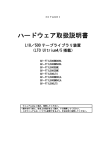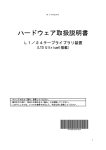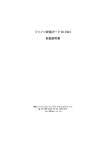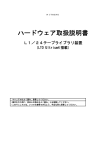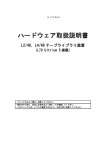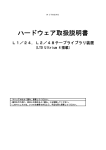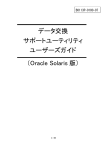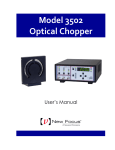Download ハードウェア取扱説明書
Transcript
HITACHI ハードウェア取扱説明書 L1/30A,L2/30A,L20/300 テープライブラリ装置 (FW v2.50) マニュアルはよく読み、保管してください。 ・操作を行う前に、安全上の指示をよく読み、十分理解してください。 ・このマニュアルは、いつでも参照できるよう、手近な所に保管してください。 ■重要なお知らせ ・本書の内容の一部または全部を無断で転載することは禁止されています。 ・本書の内容については将来予告なしに変更することがあります。 ・本書の内容について、万一ご不審な点や誤りなど、お気付きのことがありましたら、 お買い求めの販売店へご一報くださいますようお願いいたします。 ・本製品を運用した結果については前項にかかわらず責任を負いかねますので、 あらかじめご了承ください。 ■規制・対策などについて ・電波障害自主規制について この製品は、クラス A 情報技術装置です。本製品を家庭環境で使用すると電波妨害を引き起こす ことがあります。この場合には使用者が適切な対策を講ずるよう要求されることがあります。 VCCI-A ・輸出規制について 本製品を輸出される場合には、外国為替及び外国貿易法の規制並びに米国の 輸出管理規制等外国の輸出関連法規をご確認の上、必要な手続きをお取りく ださい。なお、ご不明な場合は、弊社担当営業にお問い合わせください。 ・高調波電流規格 JIS C 61000-3-2 適合品 JIS C 61000-3-2 適合品とは、日本工業規格「電磁両立性―第 3-2 部:限度値―高調波電流 発生限度値(1 相当たりの入力電流が 20A 以下の機器)」に基づき、商用電力系統の高調波環 境目標レベルに適合して設計・製造した製品です。 ・電源の瞬時電圧低下対策について 本装置は、落雷等による電源の瞬時電圧低下に対して不都合が生じることが あります。電源の瞬時電圧低下対策としては、交流無停電電源装置等を使用 されることをお薦めします。(社団法人 電子情報技術産業協会のパーソナル コンピュータの瞬時電圧低下対策規格に基づく表示) ・システム装置の廃棄について 事業者が廃棄する場合、廃棄物管理表(マニフェスト)の発行が義務づけられています。詳し くは、各都道府県産業廃棄物協会にお問い合わせください。廃棄物管理表は(社)全国産業廃 棄物連合会に用意されています。 個人が廃棄する場合、お買い求め先にご相談いただくか、地方自治体の条例または規則にした がってください。 また、システム装置内の電池を廃棄する場合もお買い求め先にご相談いただくか、地方自治体 の条例または規則にしたがってください。 1 ■他社所有名称に対する表示 ・LTO, Linear Tape-Open, およびUltriumは,Hewlett-Packard Development Company, L.P., 米 国Quantum Corporation, および米国International Business Machines Corporationの米国およ びその他の国における商標です。 ・HP-UXは,Hewlett-Packard Development Company, L.P.のオペレーティングシステムの名称です。 ・AIXは,米国およびその他の国におけるInternational Business Machines Corporationの 商標です。 ・VERITAS Backup Execは,Symantec Corporation の米国およびその他の国における商品名称です。 ・Windowsは,米国Microsoft Corporationの米国およびその他の国における登録商標または 商標です。 ・その他の製品名称などの固有名詞は,各社の登録商標,商標,あるいは商品名称です。 ■版権について このマニュアルの内容はすべて著作権によって保護されています。このマニュアルの内容の一部または 全部を、無断で転載することは禁じられています。 Copyright © Hitachi、Ltd. 2012-2015. All rights reserved. 2 はじめに このたびは日立のテープライブラリ装置をお買い上げいただき、誠にありがとうございます。 このマニュアルは、テープライブラリ装置の設置と接続や取り扱いの注意など、使用するために必要な 事柄について記載しています。 マニュアルの表記 マークについて マニュアル内で使用しているマークの意味は次のとおりです これは、死亡または重大な傷害を引き起こすおそれのある危険の存在を示すのに 用いられます。 これは、軽度の傷害、あるいは中程度の傷害を引き起こすおそれのある潜在的な 危険の存在を示すのに用います。 通知 これは、人身傷害とは関係のない損害を引き起こすおそれのある場合に用いま す。 重要 システム装置の故障や障害の発生を防止し、正常に動作させるための事項を示し ます。 3 お問い合わせ先 本製品についての技術的なお問い合わせは、HITAC カスタ マ・アンサ・センタでご回答いたしますので、次のフリー ダイヤルにおかけください。受付担当がお問い合わせ内容 を承り、専門エンジニアが折り返し電話でお答えするコー ルバック方式をとらせていただきます。 HITAC カスタマ・アンサ・センタ 0120-2580-12 受付時間 9:00~17:00(土・日・祝日を除く) お願い ●質問内容を FAX でお送りいただくこともあります ので、ご協力をお願いいたします。 ●HITAC カスタマ・アンサ・センタでお答えできるのは、 製品の機能や操作方法などです。各言語によるユーザ プログラムの技術支援は除きます。 ●明らかにハードウェア障害と思われる場合は、販売会社 または保守会社にご連絡ください。 最新情報・ ダウンロード ●「日立サーバ周辺機器」ウェブサイトで、製品情報や 技術情報、取扱説明書ダウンロードなどの最新情報を提 供しております。 URL:http://www.hitachi.co.jp/products/it/server/pe ripherals/products_list/tape/index.html 4 安全にお使いいただくために 安全に関する注意事項は、下に示す見出しによって表示されます。これは安全警告記号と「警告」、 「注意」及び「通知」という見出し語を組み合わせたものです。 これは、安全警告記号です。人への危害をひき起こす隠れた危険に注意を喚起す るために用いられます。起こりうる傷害または死を回避するためにこのシンボル の後に続く安全に関するメッセージに従ってください。 これは、死亡または重大な傷害を引き起こすおそれのある危険の存在を示すのに 用いられます。 これは、軽度の傷害、あるいは中程度の傷害を引き起こすおそれのある潜在的な 危険の存在を示すのに用います。 通知 これは、人身傷害とは関係のない損害を引き起こすおそれのある場合に用います。 【表記例1 】感電注意 の図記号は注意していただきたいことを示し、 の中に「感電注意」 などの注意事項の絵が描かれています。 【表記例2 】分解禁止 の図記号は禁止事項を示し、 の中に「分解禁止」などの禁止事項の 絵が描かれています。 なお、 の中に絵がないものは、一般的な禁止事項を示します。 【表記例3 】電源プラグをコンセントから抜け の図記号は行っていただきたいことを示し、 の中に「電源プラグをコン セントから抜け」などの強制事項の絵が描かれています。 なお、 は一般的に行っていただきたい事項を示します。 安全に関する共通的な注意について 次に述べられている安全上の説明をよく読み、十分理解してください。 ・操作は、このマニュアルの指示、手順に従って行ってください。 ・装置やマニュアルに表示されている注意事項は必ず守ってください。 これを怠ると、人身上の傷害やシステムを含む財産の損害を引き起こすおそれがあります。 操作や動作は マニュアルに記載されている以外の操作や動作は行わないでください。 装置について何か問題がある場合は、電源を切り、電源プラグをコンセントから抜 いたあと、お買い求め先か保守員まで窓口にご連絡ください。 自分自身でもご注意を 装置やマニュアルに表示されている注意事項は、十分検討されたものです。それで も予測を越えた事態が起こることが考えられます。操作に当たっては、指示に従う だけでなく、常に自分自身でも注意するようにしてください。 5 安全にお使いいただくために (続き) 一般的な安全上の注意事項 本製品の取り扱いにあたり次の注意事項を常に守ってください。 電源コンセントの取り扱い 電源コンセントは接地型 2極差込コンセントをご使用ください。 その他のコンセントを使用すると感電のおそれがあります。 修理・改造・分解 本マニュアルに記載のない限り、自分で修理や改造・分解をしないでくだ さい。感電や火災、やけどの原因となります。特に電源ユニット内部は高 電圧部が数多くあり、万一さわると危険です。 レーザー光について 本製品に搭載されているレーザーは、クラス1レーザー製品です。 本製品にはレーザー光を発光する部分があります。分解・改造をしないで ください。また、内部をのぞきこんだりしないでください。 レーザー光により視力低下や失明のおそれがあります。 (レーザー光は目に見えません) 使用する電源 日本国内で使用できる電源は交流100V、200Vです。それ以外の電圧では 使用しないでください。電圧の大きさに従って内部が破損したり過熱・ 劣化して火災や感電の原因になります。 タコ足配線 同じコンセントに多数の電源プラグを接続するタコ足配線はしないでく ださい。コードやコンセントが過熱し、火災の原因になるとともに、電 力使用量オーバーでブレーカーが落ち、ほかの機器にも影響を及ぼしま す。 装置上に物を置く 虫ピン、クリップなどの小さな金属類を置かないでください。内部に入 った場合、そのまま使用すると、火災や感電の原因になります。 揮発性液体の近くでの使用 マニキュア・ペディキュアや除光液など揮発性の液体は、本製品の近く で使わないでください。本製品の中に入って引火すると火災の原因に なります。 6 安全にお使いいただくために (続き) 一般的な安全上の注意事項(続き) 梱包用ポリ袋について 本製品を包装しているポリ袋は、小さなお子さまの手の届くところに置 かないでください。かぶったりすると窒息するおそれがあります。 落下などによる衝撃 落下させたり、ぶつけるなど衝撃を与えないでください。そのまま使用 すると、火災や感電の原因になります。 異常な熱さ、煙、異常音、異臭 万一異常が発生した場合は、電源を切り、全ての電源プラグをコンセン トから抜いてください。そのまま使用すると、感電したり、火災の原因 になります。また、すぐに電源プラグを抜けるように、コンセントの周 りには 物を置かないでください。 電源プラグの接触不良やトラッキング 電源プラグは次のようにしないと、トラッキングの発生や接触不良で 過熱し、火災の原因になります。 ・電源プラグは、根元までしっかり差し込んでください。 ・電源プラグは、埃や水滴が付着していないことを確認し、差し 込んでください。付着している場合は、乾いた布などで拭き取り、 差し込んでください。 ・グラグラしないコンセントを使ってください。 電源ケーブルの扱い 電源ケーブルは、必ず付属のもののみ使用し、次のことに注意してお取 り 扱いください。取り扱いを誤ると、電源ケーブルの銅線が露出したりシ ョ ートや一部断線で、過熱して、火災や感電の原因になります。 ・引っ張らない ・押しつけない ・折り曲げない ・加工しない ・他の装置には使用しない ・紫外線や強い可視光線を連続して当てない ・アルカリ、酸、油脂、湿気へ接触させない ・高温環境で使用しない ・定格以上で使用しない ・電源プラグを持たずにコンセントの抜き差しをしない ・電源プラグを濡れた手で触らない 7 安全にお使いいただくために (続き) 一般的な安全上の注意事項(続き) 日本国外での使用 本装置は日本国内専用です。電圧の違いや環境の違いにより国外で使用 すると火災や感電の原因になります。また他国には独自の安全規格が定 められており本装置は適合していません。 温度差のある場所への移動 移動する場所間で温度差が大きい場合は、表面や内部に結露すること があります。結露した状態で使用すると、発煙、発火や感電の原因とな ります。使用する場所で、数時間そのまま放置してからご使用ください。 信号ケーブルについて ・ケーブルは足などに引っかけないように、配線してください。足を 引っかけると、けがや接続機器の故障の原因になります。 ・ケーブルの上に重量物を載せないでください。また、熱器具のそば に配線しないでください。ケーブル被覆が破れ、接続機器などの故 障の原因になります。 持ち運びは慎重に 移動させる場合には、必ず電源プラグをコンセントから抜き、信号ケーブ ルなどの接続ケーブルを外したことを確認した上で行ってください。 ケーブルに引っ張られて装置を落としてケガをしたり、ケーブルが損傷す るおそれれがあります。 8 安全にお使いいただくために (続き) 装置の損害を防ぐための注意 通気口をふさがないでください 通気口は内部の温度上昇を防ぐためのものです。ものを置いたり立て かけたりして通気口をふさがないでください。 装置内部の温度が上昇すると故障の原因となります。 接続端子への接触 LANコネクタなどの接続端子に手や金属で触れたり、針金などの異物 を挿入したりしないでください。また、金属片のある場所に置かないで ください。発煙したり接触不良などにより故障の原因になります。 装置内部への異物の混入 装置内部への異物の混入を防ぐため、次のことに注意してください。 異物によるショートや異物のたい積による内部温度上昇が生じ、装置の 故障の原因となります。 � メディア挿入口などから異物を中に入れない � 花ビン、植木鉢などの水の入った容器や虫ピン、クリップなどの小さ な金属類を装置の上や周辺に置かない � 装置のカバーを外した状態で使用しない 強い磁気の発生体 磁石やスピーカなどの強い磁気を発生するものを近づけないでください。 サーバ装置の故障の原因となります。 落下などによる衝撃 落下させたりぶつけるなど、過大な衝撃を与えないでください。 内部に変形や劣化が生じ、装置の故障の原因となります。 電波障害について ほかのエレクトロニクス機器に隣接して設置した場合、お互いに悪影響 を及ぼすことがあります。特に近くにテレビやラジオなどがある場合、 雑音が入ることがあります。その場合は、次のようにしてください。 ・テレビやラジオなどからできるだけ離す ・テレビやラジオなどのアンテナの向きを変える ・コンセントを別にする 装置使用環境の確認 装置の使用環境は付録1の環境条件に示す条件を満足してください。 たとえば、温度条件を超える高温状態で使用すると、内部の温度が上昇し 装置の故障の原因となります。 9 安全にお使いいただくために (続き) 装置の損害を防ぐための注意(続き) 地震対策について 地震などによる振動で装置の移動、転倒あるいは窓などから飛び出しが発 生し、重大な事故へと発展するおそれがあります。これを防ぐため、地震・ 振動対策を保守会社や専門業者にご相談いただき、実施してください。 高温にならない所へ設置してください 直射日光の当たる場所、ストーブのような熱器具の近くから避けて 設置してください。故障の原因となります。 腐蝕性ガスの発生しない所、振動のない所に設置してください 油煙、腐蝕性ガスの発生場所、振動が継続する場所に置くと、故障 の原因となります。 温度差のある場所への移動 移動する場所間で温度差が大きい場合は、表面や内部に結露することがあ ります。結露した状態で使用すると装置の故障の原因となります。 すぐに電源を入れたりせず、使用する場所で数時間そのまま放置し、室温 と装置内温度がほぼ同じに安定してからご使用ください。たとえば、5 ℃ の環境から25 ℃の環境に持ち込む場合、2 時間ほど放置してください。 装置の廃棄 装置を廃棄する場合のご注意 ・所有者が事業者の場合 装置を廃棄するときには、廃棄物管理表(マニュフスト)の発行が義 務付けられています。詳しくは、各都道府県産業廃棄物協会にお問い合 わせください。廃棄物管理表は、(社)全国産業廃棄物連合会に用意さ れています。 ・個人の場合 装置を廃棄するときは、お買い求め先にご相談いただくか、地方自治 体の条例または規則に従ってください。 消耗品について 消耗品は指定されたものをご使用ください。指定以外のものを使用すると 製品の信頼性を低下させるだけでなく、故障の原因になります。 10 安全にお使いいただくために (続き) 本マニュアル内の警告、通知表示 ■傾いたところや狭い場所など不安定な場所には置かないでください。落ちたり 倒れたりして、けがをするおそれがあります。耐震対策等を実施して下さい。 関連ページ→P.18 重量物の扱いについて ■装置は重量物のため、移動する場合などは取り扱いに注意してください。腕や腰を痛める 原因になることがあります。 ■装置などの重量物を移動したり持ち上げたりする場合は、器具を使用したり、 2人以上で行うなどしてください。けがや故障の原因になります。 関連ページ→P.34 通知 ■装置前面及び背面に物を置いて通気口をふさがないようにしてください。通気口は内部の温度上昇 を防ぐためのものです。装置内部の温度が上昇し、故障の原因となります。 ■空調機器の吹出口、他機器の排熱口、プリンタのそばに装置を置かないでください、 また、設置場所の床は、カーペットの使用を禁止してください。 塵埃の出やすい環境に設置すると故障の原因になります。 ■超音波加湿器のある部屋には装置を設置しないでください。超音波加湿器から発生する塩素粉塵の 影響でバックアップがエラーになる場合があります。 ■ラインプリンタの近くに装置を設置しないでください。ラインプリンタから発生する 紙粉の影響でバックアップがエラーになる場合があります。 ■コピー機やページプリンタの近くに装置を設置しないでください。 コピー機やページプリンタから排出されるオゾン排気の影響でバックアップがエラーになる場合 があります。 ■装置に近くでは静電防止スプレーや芳香剤を使わないでください。静電防止スプレーや芳香剤の薬 剤がカートリッジや本装置の表面に付着し、バックアップがエラーになる場合があります。 ■床下からの吹き上げ空調の近くに装置を設置しないでください。空調の影響で埃が入り 、バック アップがエラーになる場合があります。 関連ページ→P.18 11 安全にお使いいただくために (続き) 本マニュアル内の警告、通知表示(続き) 通知 ■マガジンを引き出す際は、取っ手部分だけでなく底部にも手を添えて引き出してください。 マガジンは装置から取り外しができる構造となっているため、引き出し過ぎると、 装置から外れて落下し、破損するおそれがあります。 ■マガジンの挿抜操作は、ガイドレールに沿ってまっすぐに挿抜してください。 マガジンを傾けたり、上下左右に偏った状態で挿抜を行うと、マガジンが破損する可能性が あります。 関連ページ→P.57 ■メールスロットは装置から取り外せません。無理に引き出すと破損するおそれがあります。 ■メールスロット・エクスパンションを引き出す際は、取っ手部分だけでなく底部にも手を添えて 引き出してください。 メールスロット・エクスパンションは装置から取り外しができる構造となっているため、 引き出し過ぎると、装置から外れて落下し、破損するおそれがあります。 ■メールスロット・エクスパンションの挿抜操作は、ガイドレールに沿ってまっすぐに挿抜して ください。 メールスロット・エクスパンションを傾けたり、上下左右に偏った状態で挿抜を行うと、 マガジンが破損する可能性があります。 関連ページ→P.63 ■電源が入った状態ではリリースホールへの差込は行わないで下さい。 装置の故障の可能性があります。 関連ページ→P.191 12 安全にお使いいただくために (続き) 警告ラベルについて 警告ラベルは本装置の以下に示す箇所に貼り付けられています。 装置背面 感電注意 冗長電源のため感電の危険性があり ます。 本装置への電源供給を完全に停止す る場合は、全ての電源ケーブルを本装 置から取り外してください。 13 目 次 ■重要なお知らせ ......................................................................... 1 ■規制・対策などについて ................................................................. 1 ■他社所有名称に対する表示 ............................................................... 2 ■版権について ........................................................................... 2 はじめに ................................................................................. 3 マニュアルの表記 ......................................................................... 3 お問い合わせ先 ........................................................................... 4 安全にお使いいただくために ............................................................... 5 第1章 お使いになる前に ................................................................ 16 1.1 制限事項 ....................................................................... 16 1.2 設置環境 ....................................................................... 17 1.3 設置方法 ....................................................................... 18 1.4 モデル対応 ..................................................................... 19 第2章 概要 ............................................................................ 21 2.1 特長 ........................................................................... 21 2.2 構成品の確認 ................................................................... 22 2.3 各部の名称 ..................................................................... 23 2.4 LTO カートリッジについて ....................................................... 31 第3章 設置と接続 ...................................................................... 34 3.1 準備 ........................................................................... 34 3.2 ラックキャビネットへの搭載 ..................................................... 37 3.3 装置の移送または移設 ........................................................... 42 3.4 接続 ........................................................................... 43 第4章 基本操作と設定 .................................................................. 46 4.1 ロボットロック機構のロック・解除 ............................................... 46 4.2 電源の投入/切断 ............................................................... 49 4.3 カートリッジのセット及び取り外し方法 ........................................... 54 4.4 ドライブのヘッド・クリーニング ................................................. 68 4.5 ライブラリの設定 ............................................................... 71 第5章 Browser User Interface(BUI)の使い方 ........................................... 72 5.1 Browser User Interface(BUI)の概要と接続について .............................. 72 5.2 メニュー ....................................................................... 83 5.3 機能説明 ....................................................................... 89 第6章 オペレータパネルの使い方 ....................................................... 158 14 6.1 メニュー ...................................................................... 158 6.2 機能説明 ...................................................................... 161 第7章 トラブルシュート ............................................................... 174 7.1 ハードウェア対策フロー ........................................................ 174 7.2 オペレータパネルの表示確認 .................................................... 175 7.3 LED の表示確認 ................................................................ 177 7.4 BUI での表示確認 .............................................................. 179 7.5 ドライブ・カートリッジの障害切り分け方法 ...................................... 182 7.6 コード一覧 .................................................................... 183 7.7 トラブルシュート集 ............................................................ 190 7.8 障害時におけるマガジンの取り出し .............................................. 191 第8章 使用上の注意 ................................................................... 192 8.1 使用上の注意について .......................................................... 192 8.2 バックアップ運用方法について .................................................. 193 8.3 テープアラートについて ........................................................ 199 第9章 お手入れと消耗品 ............................................................... 206 9.1 お手入れ ...................................................................... 206 9.2 装置寿命 ...................................................................... 206 9.3 消耗品 ........................................................................ 207 付 録 ................................................................................. 208 付録1 主な仕様 ..................................................................... 208 付録2 消耗品・寿命交換部品 ......................................................... 216 付録3 工場出荷時の設定 ............................................................. 218 付録4 HP-UX システムコンフィグレーション............................................ 219 付録5 AIX システムコンフィグレーション ............................................. 229 付録6 Windows システムコンフィグレーション.......................................... 238 付録7 テープライブラリ装置搭載 LTO ドライブ Windows 用デバイスドライバ適用手順について 241 付録8 モジュールの構成パターンについて ............................................. 269 付録9 ファイバーチャネルスイッチ接続時の注意事項及び制限事項 ....................... 272 付録10 サービス体制 ............................................................... 274 付録11 HITAC カスタマ・アンサ・センタ(HCA センタ)のご利用について .................... 275 お願い ................................................................................. 277 15 第1章 お使いになる前に 1.1 制限事項 (1)本装置の使用環境 ・本装置は純正品のラックマウントキットを使用し、日立製ラックキャビネットに 収納してください。本装置単体では使用しないでください。 ・空調の吹き出し口付近に設置しないでください。 ・カーペットフロアに設置しないでください。 ・塵・埃が少ない場所に設置してください。 (2)ドライブモジュール ・ドライブモジュールは同一筐体に SAS ドライブと FC ドライブを混在しないでください。 (3)バックアップの運用について ・本装置はバックアップアプリケーションにより運用してください。 16 1.2 設置環境 以下の条件を満たした設置環境を選択してください。その他の仕様については 「付録 1 主な仕様」を参照してください。 項目 仕様 温度 16~35℃ 相対湿度 20~80%(結露のないこと) 保守エリア ラックマウント型: 後部 1500mm、保守性を考慮して十分な部屋に設置する。 前部 1500mm、オペレータの操作用および保守用。 左右部 600mm、保守性を考慮して十分な部屋に設置する。 17 1.3 設置方法 ■傾いたところや狭い場所など不安定な場所には置かないでください。落ちたり 倒れたりして、けがをするおそれがあります。耐震対策等を実施して下さい。 通知 ■装置前面及び背面に物を置いて通気口をふさがないようにしてください。通気口は 内部の温度上昇を防ぐためのものです。装置内部の温度が上昇し、故障の原因となります。 ■空調機器の吹出口、他機器の排熱口、プリンターのそばに装置を置かないでください、 また、設置場所の床は、カーペットの使用を禁止してください。 塵埃の出やすい環境に設置すると故障の原因になります。 ■超音波加湿器のある部屋には装置を設置しないでください。超音波加湿器から発生する 塩素粉塵の影響でバックアップがエラーになる場合があります。 ■ラインプリンタの近くに装置を設置しないでください。ラインプリンタから発生する紙粉 の影響でバックアップがエラーになる場合があります。 ■コピー機やページプリンタ、ラインプリンタの近くに装置を設置しないでください。コピ ー機やページプリンタから排出されるオゾン排気やラインプリンタから発生する紙粉の 影響でバックアップがエラーになる場合があります。 ■装置に近くでは静電防止スプレーや芳香剤を使わないでください。静電防止スプレーや芳 香剤の薬剤がテープドライブやテープ表面に付着し、バックアップがエラーになる場合が あります。 ■床下からの吹き上げ空調の近くに装置を設置しないでください。空調の影響でホコリが 入り 、バックアップがエラーになる場合があります。 18 1.4 モデル対応 (1)モデル一覧 形名 (*1) 品名 GV-FTxL130RP L1/30A テープライブラリ装置 GV-FTxL130EP L1/30A テープライブラリ装置 冗長電源対応モデル GV-FTxL130RL L1/30A テープライブラリ装置 GV-FTxL130EL L1/30A テープライブラリ装置 冗長電源対応モデル GV-FTxL130RR L1/30A テープライブラリ装置 GV-FTxL130ER L1/30A テープライブラリ装置 冗長電源対応モデル GV-FTxL130RQ L1/30A テープライブラリ装置 GV-FTxL130EQ GV-FTxL230EP GV-FTxL230EL GV-FTxL230ER GV-FTxL230EQ 略称 L1/30A L1/30A テープライブラリ装置 冗長電源対応モデル L2/30A テープライブラリ装置 冗長電源対応モデル L2/30A テープライブラリ装置 冗長電源対応モデル L2/30A テープライブラリ装置 冗長電源対応モデル L2/30A テープライブラリ装置 冗長電源対応モデル L2/30A GV-FT1L300BM30P L20/300 テープライブラリ装置 LTO5_SAS ドライブ搭載モデル GV-FT1L300BM30L L20/300 テープライブラリ装置 LTO5_FC ドライブ搭載モデル GV-FT1L300BM30R L20/300 テープライブラリ装置 LTO6_SAS ドライブ搭載モデル L20/300 GV-FT1L300BM30Q L20/300 テープライブラリ装置 LTO6_FC ドライブ搭載モデル GV-FT1L300EMPS GV-FT1L300EM L20/300 テープライブラリ装置 拡張モジュール L20/300 テープライブラリ装置 拡張モジュール 19 備考 LTO5_SASドライブx1,30slot 拡張不可モデル LTO5_SASドライブx1,30slot, 冗長電源あり,拡張不可モデル LTO5_FCドライブx1,30slot 拡張不可モデル LTO5_FCドライブx1,30slot, 冗長電源あり,拡張不可モデル LTO6_SASドライブx1,30slot 拡張不可モデル LTO6_SASドライブx1,30slot, 冗長電源あり,拡張不可モデル LTO6_FCドライブx1,30slot 拡張不可モデル LTO6_FCドライブx1,30slot, 冗長電源あり,拡張不可モデル LTO5_SASドライブx2,30slot, 冗長電源あり,拡張不可モデル LTO5_FCドライブx2,30slot, 冗長電源あり,拡張不可モデル LTO6_SASドライブx2,30slot, 冗長電源あり,拡張不可モデル LTO6_FCドライブx2,30slot, 冗長電源あり,拡張不可モデル L20/300 基本モジュール LTO5_SASドライブx1,30slot ドライブ,拡張モジュール増設可能 L20/300 基本モジュール LTO5_FC ドライブx1,30slot ドライブ,拡張モジュール増設可能 L20/300 基本モジュール LTO6_SASドライブx1,30slot ドライブ,拡張モジュール増設可能 L20/300 基本モジュール LTO6_FCドライブx1,30slot ドライブ,拡張モジュール増設可能 L20/300 拡張モジュール (電源付き) L20/300 拡張モジュール (電源無し) 形名 (*1) GV-FT1L300LT5P GV-FT1L300LT5L GV-FT1L300LT6R GV-FT1L300LT6Q GV-FT1L300PS 品名 略称 ドライブモジュール Ultrium5 SAS I/F ドライブモジュール Ultrium5 FC I/F ドライブモジュール Ultrium6 SAS I/F ドライブモジュール Ultrium6 FC I/F LTO5_SAS ドライブ LTO5_FC ドライブ LTO6_SAS ドライブ LTO6_FC ドライブ 増設電源 増設電源 備考 Ultrium5 HH SAS ドライブ Ultrium5 HH FC ドライブ Ultrium6 HH SAS ドライブ Ultrium6 HH FC ドライブ L20/300 拡張モジュール用電源 (個別形名)(2 個セット) (*1):FT1:HA8000 旧おまかせ安心対応モデル、BDS,HA8500,EP8000 接続モデル FT2:HA8000,BDS メンテナンスパック対応モデル FT3:HA8000,BDS 新おまかせ安心対応モデル FT4:HA8000,BDS 新おまかせ安心 24 対応モデル (2)セットモデル対応表 セットモデル名(形名) モデル名(形名) 備考 GQ-SGVxxxL130RL GV-FTxL130RL LTO5 FC I/Fモデル GQ-SGVxxxL130EL GV-FTxL130EL LTO5 FC I/F モデル、冗長電源モデル GQ-SGVxxxL130RP GV-FTxL130RP LTO5 SAS I/F モデル GQ-SGVxxxL130EP GV-FTxL130EP LTO5 SAS I/F モデル、冗長電源モデル GQ-SGVxxxL230EL GV-FTxL230EL LTO5 FC I/F モデル、冗長電源モデル GQ-SGVxxxL230EP GV-FTxL230EP LTO5 SAS I/F モデル、冗長電源モデル GQ-SGVxxxL130RQ GV-FTxL130RQ LTO6 FC I/Fモデル GQ-SGVxxxL130EQ GV-FTxL130EQ LTO6 FC I/F モデル、冗長電源モデル GQ-SGVxxxL130RR GV-FTxL130RR LTO6 SAS I/F モデル GQ-SGVxxxL130ER GV-FTxL130ER LTO6 SAS I/F モデル、冗長電源モデル GQ-SGVxxxL230EQ GV-FTxL230EQ LTO6 FC I/F モデル、冗長電源モデル GQ-SGVxxxL230ER GV-FTxL230ER LTO6 SAS I/F モデル、冗長電源モデル 20 第2章 概要 2.1 特長 (1)L1/30A,L2/30A テープライブラリ装置 L1/30A,L2/30A テープライブラリは 30 スロット、LTO Ultrium5/6 ドライブを 1 台もしくは 2 台 搭載したモデルでコストパフォーマンスに優れた製品です。 (2)L20/300 テープライブラリ装置 L20/300 テープライブラリはバックアップ容量・性能をスケーラブルに拡張可能なモジュラータ イプの製品です。従来のテープライブラリ装置は収納可能なテープ巻数が固定されており、バック アップするデータ量が増加した場合に対応できず、新たに高価なテープライブラリ装置を追加購入 する必要があり、テープライブラリ装置の購入コスト、バックアップソフトのライセンス・コスト、 維持管理コストが増大することになりました。L20/300 テープライブラリでは、テープ巻数を最小 30 巻~最大 300 巻まで、ドライブ数を最小 1 台~最大 20 台まで拡張でき、バックアップデータの 増加に柔軟に対応できるため、初期導入コストをおさえて最小構成で導入し、バックアップするデ ータ容量の増加にともない、テープライブラリ装置を拡張していくことで、コスト低減が図れます。 21 2.2 構成品の確認 本装置をお使いになる前に、すべての構成品がそろっていることを確認してください。 万一、不足の品がありましたら、お手数ですがお買い上げの担当営業までご連絡 ください。 構成品は随時変更することがありますので装置添付の添付品一覧表をご確認願います。 形名:GV-FT1L130RP 添付品一覧例 品名 員数 L1/30A, L2/30A,L20/300 テープライブラリ装置(本体) 1台 LTO クリーニングテープ 1巻 診断用 LTO テープ 1巻 100V 用電源ケーブル(プラグ 5-15P) 1本 *3 200V 用電源ケーブル(プラグ C14) 1本 *3 ラックキット 1式 ハードウェア取扱説明書(本書) 1 枚(CD) LTO ドライブ Windows 用デバイスドライバ 1 枚(CD) ※1:本品は、保守時に使用致しますので大切に保管願います。 ※2:データテープ用バーコードラベルは添付しておりません。 別途購入願います。 ※3:GV-FT1L130RP の添付例です、形名により員数が違いますので添付品一覧表を ご確認願います。 22 2.3 各部の名称 2.3.1 装置全体図 (1)L1/30A,L2/30A テープライブラリ装置 23 (2)L20/300 テープライブラリ装置 ① モジュール 1 モジュール 2 モジュール 3 モジュール 4 モジュール 5 ② モジュール 6 モジュール 7 モジュール 8 モジュール 9 モジュール 10 番号 ① 名称 基本モジュール 備考 基本モジュール部は L1/30A,L2/30A テープラ イブラリ装置と同じです ② 拡張モジュール 最大 9 モジュール *1:モジュールの構成については付録 8 を参照してください。 24 2.3.2 装置概略図 ① (1)L1/30A,L2/30A テープライブラリ装置 前面図 ② ③ 番号 ① ② ③ 名称 オペレータパネル メールスロット マガジン 備考 4 スロット 15 スロット(1 マガジンあたり) (2)L1/30A,L2/30A テープライブラリ装置 背面図 ① ② ③ ④ ⑤ ⑥⑦ ⑧ ⑨ 番号 ① ② ③ ④ ⑤ ⑥ ⑦ ⑧ ⑨ 名称 ロボットモジュール LTO ドライブモジュール LTO ドライブ用 FAN ロボットロック機構 装置用 FAN LAN ポート①(上段) LAN ポート②(下段) 電源用 FAN 電源モジュール 備考 ロボットをパークポジションに固定するため のロック 装置冷却 FAN 管理用 LAN ポート 保守用 LAN ポート(使用禁止) 25 (3)L20/300 テープライブラリ装置 前面図 ① ② ③ ④ ⑤ ③ ※上図は、 上段から基本モジュール/拡張モジュール 1/拡張モジュール 2 の構成の場合です。 番号 ① ② ③ ④ ⑤ 名称 オペレータパネル メールスロット マガジン 基本モジュール 拡張モジュール 備考 4 スロット 15 スロット(1 マガジンあたり) 26 (4)L20/300 テープライブラリ装置 背面図 ① ② ③ ④ ⑤ ⑥⑦ ⑧ ⑨ ⑩ ⑫ ⑪ ⑨ ⑬ ⑧ ※上図は、上段から基本モジュール/拡張モジュール 1/拡張モジュール 2 の構成の場合です。 番号 ① ② ③ ④ 名称 ロボットモジュール LTO ドライブモジュール LTO ドライブ用 FAN ロボットロック機構 ⑤ ⑥ ⑦ ⑧ ⑨ ⑩ ⑪ ⑫ ⑬ 装置用 FAN LAN ポート①(上段) LAN ポート②(下段) 電源用 FAN USB ポート 基本モジュール 拡張モジュール 電源モジュール モジュールコントローラ 備考 ロボットをパークポジションに固定するため のロック 装置冷却 FAN 管理用 LAN ポート 保守用 LAN ポート(使用禁止) 基本筐体―拡張筐体接続用 USB ポート 27 2.3.3 オペレータパネル・LED 部名称 (1)前面オペレータパネル・LED 部 ① ② ③ ④ ⑤ ⑥ ⑦ 番号 ① ② ③ ④ ⑤ ⑥ ⑦ 名称 色 ターゲット LED 白色 ライブラリ用エラー LED 橙色 ライブラリ用 OK LED 緑色 電源ボタン - オペレータパネル用 OK LED 緑色 オペレータパネル用エラー LED 橙色 オペレータパネル用輝度調整ボタ - ン 28 説明 使用禁止(保守用) 装置ステータス 異常 装置ステータス 正常 装置の電源オン/オフを操作するスイッチ オペレータパネルステータス 正常 オペレータパネルステータス 異常 オペレータパネル輝度調整ボタン (2)背面 LED 部 ⑥ ⑦ ① ② ③ ④ ⑤ ⑧ 番号 ① ② ③ ④ ⑤ ⑥ ⑦ ⑧ ⑨ 名称 ターゲット LED ライブラリ用エラー LED ライブラリ用 OK LED ロボット用エラー LED ロボット用 OK LED 電源用エラー LED 電源用 OK LED モジュールコントローラ用エラー LED モ ジ ュ ー ル コ ン ト ロ ー ラ 用 OK LED 色 白色 橙色 緑色 橙色 緑色 橙色 緑色 橙色 使用禁止(保守用) 装置ステータス 異常 装置ステータス 正常 ロボットステータス 異常 ロボットステータス 正常 電源ステータス 異常 電源ステータス 正常 KLM カードステータス 異常 緑色 KLM カードステータス 正常 29 説明 ⑨ (3)LTO ドライブモジュール背面 LED 部 LTO5/6 SAS ドライブ ① ② ③ ④ ⑤ ⑥ ⑦ LTO5 FC ドライブ ① 番号 ① ② ③ ④ ⑤ ⑥ ⑦ ② ③ LTO6 FC ドライブ ④ ⑥ ⑦ ① 名称 ドライブ用交換 LED ドライブ用エラー LED ドライブ用 OK LED ドライブポート 1 色 青色 橙色 緑色 緑色 ドライブポート 2 ENCRYPTION ENCRYPTION Reset ボタン 緑色 橙色 - 30 ② ③ ④ ⑤ ⑥ ⑦ 説明 使用禁止(保守用) ドライブステータス 異常 ドライブステータス 正常 リンクアップで点灯し、アクセス状態により消 灯/点灯します 使用禁止 使用禁止 使用禁止 2.4 LTO カートリッジについて 2.4.1 LTO カートリッジの種類 カートリッジのラベル例とカートリッジ種類を以下に記載します。 下図を参照し、カートリッジのラベル貼付け枠内に、水平に貼り付けて下さい。 LTO6 データカートリッジ クリーニングカートリッジ 重要 ■本装置は、カートリッジをバーコードで管理します。搭載するカートリッジには、必ず バーコードラベル付のテープを使用して下さい。 尚、クリーニングテープを使用する際には、クリーニング専用バーコード(CLNUxx)を 使用して下さい。バーコードが付いていないカートリッジは、認識されない為、使用できません。 ■バーコードラベルに剥がれ,たるみ,汚れ等が無い様に貼り付けて下さい。 ■バーコードラベルの再使用(一度はがしたバーコードラベルをまた貼る)は避けてください。 ■ラベル紙などが誤ってマガジンやスロットに混入しないように注意してください。 ■指定された場所以外にラベル紙を貼らないでください。指定された場所以外では、ドライブの内 部機構にラベル紙が引っかかりドライブ故障の原因となります。 ラベル紙などが誤ってマガジ ンやスロットに混入しないよ うに注意してください。 指定された場所以外にラベル紙を貼 らないでください。指定された場所以 外では、ドライブの内部機構にラベル 紙が引っかかりドライブ故障の原因 となります。 31 カートリッジ種類 ラベル カートリッジ・タイプ 備考 CLNUxxCU LTOユニバーサル・クリーニング・カートリッジ xxxxxxL3 LTO3データ・カートリッジ xxxxxxLT LTO3WORM・カートリッジ xxxxxxL4 LTO4データ・カートリッジ xxxxxxLU LTO4WORM・カートリッジ xxxxxxL5 LTO5データ・カートリッジ xxxxxxLV LTO5WORM・カートリッジ xxxxxxL6 LTO6データ・カートリッジ xxxxxxLW LTO6WORM・カートリッジ 媒体互換表 カートリッジフォーマット 非圧縮時容量 LTO Ultrium3 ドライブ LTO Ultrium5 LTO Ultrium6 400GB Read - LTO Ultrium3WORM*1 400GB Read - LTO Ultrium4 800GB Read , Write Read LTO Ultrium4WORM*1 400GB Read , Write*2 Read LTO Ultrium5 1.5TB Read , Write Read , Write LTO Ultrium5WORM*1 1.5TB Read , Write*2 Read , Write*2 LTO Ultrium6 2.5TB - Read , Write LTO Ultrium6WORM*1 2.5TB - Read , Write*2 *1:WORM=Write Once Read Many の略で LTO Ultrium 3 以降のライトワンス追記型データ・カートリッジ *2:データの追記のみ可能。データ・カートリッジの最大容量まで追記可能であるが, そのカートリッジ上でデータを消去したり,上書きしたりすることは不可。 32 2.4.2 カートリッジのライトプロテクト 消去したくないデータは、カートリッジのライトプロテクトスイッチを移動させて記録不可状態に しておいてください。この場合、読み出しは可能ですがカートリッジへの書き込みはできなく なります。 記録可能状態のままですと誤操作によりデータを消去してしまう可能性があります。 (1)カートリッジライトプロテクト手順 ・書き込みを不可にするには、ライトプロテクトスイッチを右側①に移動し、オレンジ 色のインジケータが見える様にして下さい。ライトプロテクトが ON になります。 ・書き込み可能とするには、ライトプロテクトスイッチを左側②に移動し、オレンジ色 のインジケータが見えない様にして下さい。ライトプロテクトが解除されます。 ① ② 33 第3章 設置と接続 3.1 準備 ■装置は重量物のため、移動する場合などは取り扱いに注意してください。 腕や腰を痛める原因になることがあります。 ■装置などの重量物を移動したり持ち上げたりする場合は、器具を使用したり、 2人以上で行うなどしてください。けがや故障の原因になります。 3.1.1 添付品の確認 開梱をといたら、装置添付の「添付品一覧表」を参照して添付品をご確認してください。各部品に 損傷がないことをご確認してください。不足している部品があったり何か問題があるときは、お買い 求め先にご連絡してください。 3.1.2 設置場所の確認と設置 “1.2 設置環境”を参照して設置場所の環境を確認し、設置場所を決定します。 “3.2 ラックキャビネットへの搭載装置”を参照し、設置作業を行ってください。 なお、L20/300 テープライブラリ装置のラックキャビネットへの搭載は、保守員にお任せください。 34 3.1.3 ラックキットの確認 部品外観 品名 ロック解除 ピン 員数 1 備考 マガジンのロック解除に使 用 8-32 SCREW MOUNTING BLOCK 10-32 SCREW 4 4 4 角穴用クリ ップナット (ネジ付) 35 2 MOUNTING BLOCKとの固定 に使用 FRONT RAILの固定に使用 BACK RAILの固定、装置の 固定に使用 基本モジュールの固定に 使用(角穴用) 部品外観 品名 員数 丸穴用クリ ップナット 2 (ネジ付) FRONT RAIL 1 BACK RAIL 1 36 備考 基本モジュールの固定に 使用(丸穴用) 基本モジュール用 FRONT RAIL 基本モジュール用 BACK RAIL 3.2 ラックキャビネットへの搭載 本項では、L1/30A ,L2/30A テープライブラリ装置の以下形名についてのラックキャビネットの搭載方 法を示します。 対象形名:GV-FTxL130RL/GV-FTxL130EL/GV-FTxL130RP/GV-FTxL130EP/ GV-FTxL230EL/GV-FTxL230EP/GV-FTxL130RQ/GV-FTxL130EQ/ GV-FTxL130RR/GV-FTxL130ER/GV-FTxL230EQ/GV-FTxL230ER/ *1:形名の”x”部分には 1~4 の数値が入ります。 なお、L20/300 テープライブラリ装置のラックキャビネットへの搭載は、保守員にお任せください。 3.2.1 BACK RAIL の取り付け (1)本装置をラック搭載する位置に対して下図の通り BACK RAIL を MOUNTING BLOCK を用いて 左右 2 本取り付けます。 MOUNTING BLOCK 1U 2U BACK RAIL 3U 8-32 SCREW BACK RAIL 取り付け詳細図 BACK RAIL 取り付け完成図(背面) 37 3.2.2 FRONT RAIL の取り付け (1)FRONT RAIL と BACK RAIL を下図の通り連結します。(左右 2 本) BACK RAIL FRONT RAIL FRONT RAIL と BACK RAIL 連結詳細図 (2)下図の通り FRONT RAIL を MOUNTING BLOCK を用いて左右 2 本取り付けます。 MOUNTING BLOCK 1U 2U 3U FRONT RAIL BACK RAIL 取り付け完成図(背面) 8-32 SCREW FRONT RAIL 取り付け詳細図 38 FRONT RAIL 取り付け完成図(前面) 3.2.3 CLIP NUT の取り付け(前面) CLIP NUT を下図の通り取り付けます。(左右 2 本) 1U 2U 3U クリップナット クリップナットはラックの種類(角穴と丸穴) で異なりますのでご注意願います。 39 3.2.4 基本モジュールの取り付け (1)ツメの位置確認、下図の通りツメの位置を確認します。(左右) ツメ① ツメ② マガジン ツメ③ ツメ④ (2)下図の通り FRONT RAIL にツメ①~④の順に噛み合わせながらラックキャビネットに 押し込みます。 ツメ④ ツメ③ 40 ツメ② ツメ① (3)下図の通りロック解除ピンをリリースホールに差込み左右のマガジンを取り外します。 ロック解除ピン (4)下図の通り本装置をラックキャビネットに固定します。(左右 2 ヶ所) 筐体取り付けネジ (5)マガジンを挿入します。 筐体取り付けネジはラックの種類(角穴と丸 穴)で異なりますのでご注意願います。 41 3.3 装置の移送または移設 本装置を移動または移設するには以下の事項を実施し保守員にご依頼ください。 (1)ドライブ・マガジン内にカートリッジが入っていないことを確認します。 (2)ドライブ内にカートリッジが入っている場合は、カートリッジをアンロードします。 詳細手順は“5.3.3 Drive メニュー(3) Action- Move Tape”を参照してください。 (3)本装置のロボットロック機構をロックし電源を OFF します。 詳細手順は“ 4.1 ロボットロック機構のロック・解除”及び“4.2 電源の投入/切断” を参照してください。 42 3.4 接続 3.4.1 ファイバーチャネル(FC)インターフェースについて 本装置をファイバーチャネルインターフェース(以降”FC”と略)でサーバと接続する場合、接続方 法には、サーバ直結構成(ループ接続)と FC スイッチを用いた FC スイッチ構成(ファブリック接続) の2種類があります。本装置はいずれの接続構成もサポートしています。 工場出荷時の設定はサーバ直結構成(ループ接続)となっています。 (1)サーバ直結構成例 本装置とサーバを FC で直結する構成例を以下に示します。本接続の場合、本装置の FC ポートモー ド変更は不要です。(工場出荷時の設定) テープライブラリ装置 サーバ ロボット FC HBA ドライブ 1 FC HBA ドライブ 2 (2)FC スイッチ構成例 FC スイッチを用いた接続構成例を以下に示します。本接続の場合、本装置の FC ポートモードを変 更する必要があります。 変更の手順詳細は、“5.3.5 (2)Settings- Drive Port Settings”を参照してください。 また、FC スイッチ接続時の注意事項及び制限事項については「付録9 ファイバーチャネルスイッ チ接続時の注意事項及び制限事項」を参照してください。 FC スイッチ テープライブラリ装置 サーバ ロボット FC HBA ドライブ 1 ドライブ 2 43 3.4.2 ケーブル類の接続図 (1)FC ケーブル接続図 FC コネクタは、下図のポートを使用します。 使用不可(LAN ポート) 使用不可(LAN ポート) 使用不可(FC ポート 2) LTO5 ドライブ LTO6 ドライブ (2)SAS ケーブル接続図 SAS ケーブルは、ポート1を使用します。 ポート 2 は使用不可となるため接続しないでください。 使用不可(LAN ポート) 使用不可(SAS ポート 2) 44 (3)電源ケーブル接続図 電源ケーブルは、下図のとおり接続します。拡張モジュールについても同じです。 電源ケーブル 重要 ■本装置に電源ケーブルを差し込んだ際、装置の初期チェックのため LED が一時的に点灯します。 45 第4章 基本操作と設定 4.1 ロボットロック機構のロック・解除 4.1.1 ロボットロック機構の種類 ロボットロック機構には以下の2種類のタイプがあります。 はじめに、装置背面を確認しどちらのタイプかを確認し該当する操作方法を参照してください。 ロボットロック A:4.1.2 項 4.1.3 項の手順を参照 ロボットロック B: 4.1.4 項の手順を参照 4.1.2 ロボットロックの解除操作(ロボットロック A の場合) (1)装置背面にあるロボットロック機構のネジを緩め取り外す。 (2)ロボットロック機構を反転して取り付ける。 46 (3)ロボットロック機構が解除されていることを確認する。 ロック解除 状態のマーク 4.1.3 ロボットのロック操作(ロボットロック A の場合) (1)装置背面にあるロボットロック機構のネジを緩め取り外す。 (2)ロボットロック機構を反転して、ドライバでネジを締めて取り付ける。 (3)ロボットロック機構がロックされていることを確認する。 ロック状態のマーク 注意 ネジが完全に締まっていない場合、 ロボットが降下することがあります。 ネジを締めた状態で、ロック機構が 上下に動かない状態まで固定されて いることを確認してください。 47 4.1.4 ロボットロックの操作方法(ロボットロック B の場合) 下図に示す、ロック、ロック解除位置にツマミをあわせてください。 ロボットロック時のツマミ位置 ロボットロック解除時のツマミ位置 重要 ロボットをロックする場合下図の位置でツマミが硬くなりますが、「カチッ」と音がする 位置まで回してください。 48 4.2 電源の投入/切断 4.2.1 電源 ON 以下手順に従いライブラリ装置の電源を ON します。 (1)装置背面のロボットロック機構が解除されていることを確認する。 詳細は“4.1.1 ロボットロック機構の解除”参照してください。 ロボットロック A のロック解除 ロボットロック B のロック解除 重要 ■ロボットロック機構をロックしたまま電源 ON を実施すると、ロボットがロックされているため エラー表示され正常に起動できません。ロボットロックを解除し再度電源 ON してください。 (2)装置前面の電源ボタンを押す。 電源ボタン 重要 ■電源投入は下記の手順で電源をオンして下さい。順番を間違うとサーバから ライブラリ装置・ドライブの構成が正常に認識できない場合があります。 【電源オン手順】 ①ファイバーチャネルスイッチ装置 ②本ライブラリ装置 ③サーバ装置 49 (3)オペレータパネルに以下画面が表示され、本装置の初期化が始まる。 (4)初期化終了すると以下ホーム画面が表示され、“Library is Online”と表示されます。 使用禁止 Library is Online *装置の初期化時間は構成により以下となります。 初期化時間 構成 時間 備考 最小構成 約10分 基本モジュールのみ 最大構成 約45分 拡張モジュール9台搭載時 50 4.2.2 電源 OFF/Restart 下図を参照し以下手順に従いライブラリ装置の電源を OFF/Restart します。 (1)ライブラリの動作をすべて終了させ電源ボタンを押して下さい。 電源ボタン (2)オペレータパネルに下記メッセージが表示されたら”Restart”もしくは”Power Down”を クリックします。 <Restart の場合> (3)Restart を選択した場合、オペレータパネルに下記メッセージが表示されます。 リスタートの時間を短縮したい場合はチェックマークをクリックした後、”OK”を クリックします。 テープチェックが省略されリスタートの時間が短縮されます。 51 (4)オペレータパネルに下記メッセージが表示されリスタートが始まります。 <Power Down の場合> (5)Power Down を選択した場合、オペレータパネルに下記メッセージが表示されます。 本装置の移動などロボットロック機構のロックが必要な場合はチェックマークをクリック した後、”OK”をクリックします。 電源の OFF のみの場合は”OK”のみクリックします。 52 (6)№(5)にてチェックマークをクリックした場合以下の操作を実施してください 表示される画面は、搭載されているロボットモジュールにより2種類存在します。 ロボットモジュールの違いについては、4.1.1 を参照してください。 ・ロボットロック A の場合 下記メッセージが表示されたらロボットロック機構をロックした後、チェックマークを クリックし”Power Down”をクリックします。 ロボットロック A 搭載時に表示される画面 レ ・ロボットロック B の場合 下記メッセージが表示されたらロボットロック機構をロックした後、 ”Power Down”をクリックします。 ロボットロック B 搭載時に表示される画面 重要 ■電源 OFF は、必ず上記手順通りに実施して下さい。 手順通りに電源 OFF しなかった場合、ロボットが下降する可能性があり故障の要因となります。 ■電源の OFF/ON 間隔は 30 秒以上を空けて下さい。(正常に立ち上がらない事があります) 53 4.3 カートリッジのセット及び取り外し方法 本装置にカートリッジをセットするには、マガジンもしくはメールスロットにセットする 2 つの方法 があります。下記を参照してカートリッジをセットして下さい。 4.3.1 カートリッジスロット番号について 本装置のカートリッジスロット番号は以下の通りです。 (1)L1/30A, L2/30A テープライブラリ装置(メールスロットが4スロット設定の場合) 4 1 4 7 10 13 2 5 8 11 14 3 6 9 12 15 1 2 3 2 1 28 25 22 19 16 29 26 23 20 17 30 27 24 21 18 (2)L1/30A, L2/30A テープライブラリ装置(メールスロットが 19スロット設定の場合) Mailslot 4 1 4 7 10 13 2 5 8 11 14 3 6 9 12 15 3 2 1 1 17 14 11 8 5 2 18 19 15 16 12 13 9 10 6 7 54 (3)L20/300 テープライブラリ装置(メールスロットが4スロット設定の場合) 4 1 4 7 10 13 2 5 8 11 14 3 6 9 12 15 31 34 37 40 43 32 35 38 41 44 33 36 39 42 45 61 64 67 70 73 62 65 68 71 74 63 66 69 72 75 1 2 3 2 1 28 25 22 19 16 29 26 23 20 17 30 27 24 21 18 58 55 52 49 46 59 56 53 50 47 60 57 54 51 48 88 85 82 79 76 89 86 83 80 77 90 87 84 81 78 118 115 112 109 106 119 116 113 110 107 120 117 114 111 108 148 145 142 139 136 149 146 143 140 137 150 147 144 141 138 178 175 172 169 166 179 176 173 170 167 180 177 174 171 168 208 205 202 199 196 209 206 203 200 197 210 207 204 201 198 238 235 232 229 226 239 236 233 230 227 240 237 234 231 228 268 265 262 259 256 269 266 263 260 257 270 267 264 261 258 298 295 292 289 286 299 296 293 290 287 300 297 294 291 288 Module2 3 4 Module3 5 6 Module4 Module5 91 94 97 100 103 92 95 98 101 104 93 96 99 102 105 121 124 127 130 133 122 125 128 131 134 123 126 129 132 135 151 154 157 160 163 152 155 158 161 164 153 156 159 162 165 181 184 187 190 193 182 185 188 191 194 183 186 189 192 195 211 214 217 220 223 212 215 218 221 224 213 216 219 222 225 241 244 247 250 253 242 245 248 251 254 243 246 249 252 255 271 274 277 280 283 272 275 278 281 284 273 276 279 282 285 7 8 9 10 Module6 Module7 Module8 Module9 11 12 13 14 15 16 17 18 Module10 19 20 55 Mailslot (4)L20/300 テープライブラリ装置(メールスロットが 19スロット設定の場合) 4 1 4 7 10 13 2 5 8 11 14 3 6 9 12 15 16 19 22 25 28 1 2 3 2 1 17 14 11 8 5 18 15 12 9 6 19 16 13 10 7 43 40 37 34 31 44 41 38 35 32 45 42 39 36 33 73 70 67 64 61 74 71 68 65 62 75 72 69 66 63 103 100 97 94 91 104 101 98 95 92 105 102 99 96 93 133 130 127 124 121 134 131 128 125 122 135 132 129 126 123 163 160 157 154 151 164 161 158 155 152 165 162 159 156 153 193 190 187 184 181 194 191 188 185 182 195 192 189 186 183 Module2 17 20 23 26 29 18 21 24 27 30 45 49 52 55 58 47 50 53 56 59 48 51 54 57 60 76 79 82 85 88 77 80 83 86 89 78 81 84 87 90 106 109 112 115 118 107 110 113 116 119 3 4 Module3 5 6 Module4 7 8 Module5 9 10 108 111 114 117 120 136 139 142 145 148 137 140 143 146 149 138 141 144 147 150 166 169 172 175 178 167 170 173 176 179 168 171 174 177 180 196 199 202 205 208 15 223 220 217 214 211 197 200 203 206 209 198 201 204 207 210 16 224 225 221 222 218 219 215 216 212 213 226 229 232 235 238 17 253 250 247 244 241 227 230 233 236 239 254 251 248 245 242 228 231 234 237 240 255 252 249 246 243 256 259 262 265 268 283 280 277 274 271 257 260 263 266 269 284 281 278 275 272 285 282 279 276 273 Module6 11 12 Module7 13 14 Module8 Module9 18 Module10 258 261 264 267 270 19 20 56 4.3.2 マガジンのセット方法 通知 ■マガジンを引き出す際は、取っ手部分だけでなく底部にも手を添えて引き出してください。 マガジンは装置から取り外しができる構造となっているため、引き出し過ぎると、 装置から外れて落下し、破損するおそれがあります。 ■マガジンの挿抜操作は、ガイドレールに沿ってまっすぐに挿抜してください。 マガジンを傾けたり、上下左右に偏った状態で挿抜を行うと、マガジンが破損する可能性が あります。 (1)オペレータパネルより”Magazine”をクリックする。 使用禁止 57 (2)” Unlock Magazines”をクリックする。 (3)セットしたいマガジンを選択し” OK”をクリックする。 下記は”Left Magazine”の例。 58 (4)以下のメッセージが表示されたら” OK”をクリックする。 ライブラリが Offline となりマガジンがロック解除されます。 (5)以下のとおりマガジンロックが解除される。 59 (6)マガジンロックが解除されたらマガジンを手で引き出してカートリッジをセットする。 ↓ 重要 ■マガジンにカートリッジをセットした状態でマガジンを横にしないでください カートリッジが落下する可能性があります。 60 (7)カートリッジをセットしたらマガジンを再セットしてください。 カートリッジがオープン中は以下メッセージとなります。 (8)マガジンを再セットしたら。”Lock and Audit Magazines”をクリックする。 重要 ■マガジンを再セット後は必ず”Lock and Audit Magazines”をクリックして Audit を 実施してください。ライブラリが Offline のままとなりサーバより使用できません。 61 (9)以下のメッセージが表示されたら“Set the Library back Online after applying this action. “にチェックを入れ“OK”をクリックします。 マガジンロック後にライブラリ装置を Online に設定することが可能です。 重要 ■マガジン使用後は必ず上記にチェックしライブラリを Online に戻してしてください。 (10)以下のとおりライブラリが Online であることを確認してください。 62 4.3.3 メールスロットのセット方法 通知 ■メールスロットは装置から取り外せません。無理に引き出すと破損するおそれがあります。 ■メールスロット・エクスパンションを引き出す際は、取っ手部分だけでなく底部にも 手を添えて引き出してください。 メールスロット・エクスパンションは装置から取り外しができる構造となっているため、 引き出し過ぎると、装置から外れて落下し、破損するおそれがあります。 ■メールスロット・エクスパンションの挿抜操作は、ガイドレールに沿ってまっすぐに 挿抜してください。 メールスロット・エクスパンションを傾けたり、上下左右に偏った状態で挿抜を行うと、 メールスロット・エクスパンションが破損する可能性があります。 (1)オペレータパネルより”Mailslot”をクリックする。 使用禁止 63 (2)”Open Mailslot”をクリックする。 (3)以下の確認画面が表示されるため”OK”をクリックする。 64 (4)メールスロットがオープンするので以下手順でカートリッジをセットしてください。 ・メールスロットが 4 スロットの場合 ①メールスロットがオープンするので手で引き出す。 ②メールスロットを全オープンした状態。 ③カートリッジを搭載しメールスロットを閉じる。 65 ・メールスロットが 19 スロット設定の場合 ①メールスロットがオープンするので手で引き出す。 ②メールスロットを全オープンした状態。19 スロット設定の場合メールスロットへのカートリッジ 搭載は№⑤にて搭載してください。 ③メールスロット・エクスパンションを手で引き出す。メールスロットエクスパンションは 自動でオープンしません。 66 ④メールスロット・エクスパンションにカートリッジを搭載メールスロット・エクスパンション を閉じる。 ⑤メールスロットにカートリッジを搭載しを閉じる。 67 4.4 ドライブのヘッド・クリーニング 4.4.1 ヘッドクリーニングについて (1)クリーニング実施時期 以下の場合、クリーニングテープを使用してドライブのヘッド・クリーニングを実施して下さい。 ①オペレータパネルにクリーニング要求のメッセージが発生した場合。 ②リードまたはライト時にエラーが発生した場合。 (再度、リード/ライトする前にクリーニングを実施してください。) ③定期的なクリーニングの実施。 ・6時間未満/1日使用時:1回/月 ・6時間以上/1日使用時:1回/10日*1 *1:10日間使用した合計時間が60時間を越える場合は1回/10日での クリーニングをお願いします。 (2)クリーニングテープ ・クリーニング形式 : 乾式 ・寿 命 : 50 回 ・保管方法 : 所定のケースに入れて、ほこりや汚れ等が付着しない ように保管してください。 重要 ■クリーニングテープは指定のものを使用してください。 ■クリーニングを行うときは、ゴミ・ほこりが少ない場所で行ってください。 ■1つのドライブのクリーニングは、約 5 分で終了します。 ■ヘッド・クリーニング終了後もオペレータパネルにクリーニング要求のメッセージが発生して いる場合、次のことが考えられます。 ‐クリーニング・テープの寿命が過ぎている可能性があります。この場合、 新品のクリーニングテープと交換して下さい。 ‐お客様の御使用になっているテープが不良になっている可能性があります。 この場合、別のテープに交換して下さい。 ‐ドライブの故障が考えられますので、保守員に連絡して下さい。 68 4.4.2 クリーニング方法 本装置のクリーニング方法はマガジン及びメールスロットにクリーニングテープを搭載し BUI にてク リーニングを実施します。 (1)“4.3.2 マガジンのセット方法”を参照し、クリーニングテープを挿入する。 (2)“5.3.3 Drive メニュー(2)Action- Clean Drive”を参照し、ドライブヘッドのクリーニ ングを実施します。 重要 ■本装置は、カートリッジをバーコードで管理します。 クリーニングカートリッジを使用する際には、クリーニング専用バーコード(CLNUxx)を 使用して下さい。バーコードが付いていないクリーニングカートリッジは、本装置から 認識されません。 ■BUI で新品のクリーニングテープを使用した際、クリーニングテープの Properties を確認すると 下図のとおり“Cleaning tape is Expired(使用済み)”と誤って表示されます。 なお、クリーニングは実行されています。 ■BUI で新品のクリーニングテープを使用後は、一旦マガジンより取り出してマガジンイニシャラ イズを実行した後、再度マガジンに装着して使用してください。 上記を実施後も以下が表示された場合はクリーニングテープが使用回数を超えています。 69 4.4.3 クリーニングに関する注意事項 ■クリーニング後もオペレータパネルにクリーニング要求のメッセージが発生した場合、 まだ、テープに付着している磁粉や埃が取りきれていないことが考えられます。 再度クリーニングを実施してください。 ■LTO ドライブは、ヘッドクリーニング作業を最小限にとどめるように設計されて います。読み書きのエラーレートが常にドライブ自身によって監視されており、一 定のエラーレートを超えると内蔵されたクリーナで自動的にヘッドクリーニングが 行われます。この自動クリーニングでも改善できないほどヘッドが汚れている時に 初めてオペレータパネルにクリーニング要求のメッセージが発生し、 クリーニングテープ使用の必要性を知らせます。 70 4.5 ライブラリの設定 本装置で設定可能な項目を以下に示します。設定方法は Browser User Interface(BUI)により設定 できます。BUI の操作方法は5章を参照してください。 また、工場出荷時の設定については、付録3 工場出荷時の設定を参照してください。 項目 ネットワーク 日時/日付 ライブラリ 内容 設定方法 ホスト名、IP アドレス、サブネットマ 5.3.5項 Configuration メニュー スク等が設定できます。 (1)Configure Network Settings タイムゾーン、日付、時刻が設定でき 5.3.5項 Configuration メニュー ます。 (2)Set the Library Date and Time メールスロット数の設定できます。 5.3.5項 Configuration メニュー (3)Configure Library Settings FC ドライブ FC ポートの設定(サーバ直結・スイッ 5.3.3項 Drive メニュー (4)Drives – Drives Port Settings チ接続の選択)できます。 ユーザー管理 ユーザーの追加およびパスワード変更 ができます。 71 5.3.6項 Users メニュー 第5章 Browser User Interface(BUI) の使い方 5.1 Browser User Interface(BUI)の概要と接続について このツールは Browser User Interface(以降”BUI”と略)と呼ばれ、LAN 接続で本装置をリモー ト管理できます。BUI には、各種設定情報の設定・変更などがあります。 重要 ■BUI 使用時の注意事項 BUI 使用中に無応答が発生した場合は、下記の対処方法を実施してください。 <対処方法> ①無応答となっている部位の切り分け 装置のオペレータパネルを操作し、装置が動作していることを確認してください。 オペレータパネルが無応答の場合は②の対処方法、オペレータパネルの反応がある 場合は③の対処方法を実施してください。 ②ライブラリ装置の再起動 装置の電源ボタンを長押して電源を強制切断した後、再度電源を投入してください。 ③BUI 再接続 Web ブラウザを再起動してライブラリに接続(BUI ログイン)してください。 事象が改善しない場合、Web ブラウザを使用している PC を再起動した後、 再度ライブラリに接続(BUI ログイン)してください。 注意 装置または BUI が無応答となると、BUI で行った操作が実行されない場合があります。 BUI ログイン後装置の状態を確認し、操作が実行されていない場合は再実行してください。 ■BUI 接続時の注意事項 本製品は内部に制御を目的とした組み込み OS を使用しており、日々公開される セキュリティ脆弱性に対応した最新バージョンの更新に対応出来ておりません。 このため、LAN ポートを使用してネットワークに接続する場合は、セキュリティ面 での安全性と通信品質が安定して保たれている社内回線で使用してください。 (広域 Ethernet サービス等からファイアウォールにより分離された、社内回線 での使用に限定してください。) <補足> ①使用している組み込み OS についての、ご質問等には答えることが出来ません。 ②組み込み OS につきましては外部からのアクセスから書き換えは出来無いように 保護されています。 ③LTO ドライブと組み込み OS は独立した構造となっているため、データカートリッジ に書き込まれたデータを、LAN ポートより読み出すことは出来ません。 72 5.1.1 接続方法 BUI の接続方法を以下に示します。本装置の LAN ポート 1 と WindowsPC の LAN ポートに LAN ケーブ ルで接続します。 ポート1を使用してください ポート2は保守用のため使用禁止です 73 5.1.2 ログイン 重要 ■BUI で使用する OS,Web ブラウザは以下を使用願います。 ・OS は Windows7, Windows8.1 です。 ・IE8,IE9,IE10,IE11(IE11 はエンタープライズモードのみ*1) を使用願います。 ※1:エンタープライズモードの使用には、Windowsパッチ及び設定が必要になる場合があります。 ■ブラウザ使用時の注意事項。 ブラウザの互換表示は使用しないでください。表示がみだれ正しく表示されない場合が あります。 ■BUI はセキュリティ証明書のインストールに対応しておりません。 証明書をインストールしない場合でも BUI の操作は可能です。 ① Web ブラウザを開き、URL に本装置の IP アドレスを入力します。 装置の IP アドレスが”1.1.1.1“の場合、次のように URL を入力します。 http:// 1.1.1.1 接続されると下図のとおりセキュリティ証明書のエラー画面が表示されますので “このサイトの閲覧を続行する”をクリックします。 (ブラウザ:IE8 の表示例) 74 ②接続されると下図のとおりログインー画面が表示されますので ログインするには User ID と Password を入力します。 User ID :“admin” Password:“hitachi1”(初期値) 証明書のエラーは表示されま すが操作上問題ありません *BUI の操作をしないと約 30 分で自動ログアウトされ以下のメッセージが表示されます。 使用する際は再度ログインしてください。 75 5.1.3 ホーム画面 ログイン後以下のホーム画面が表示されます。 ①ライブラリハードウェア インジケータ ホームウィンドウ Firmware/SNMP/ Email Alerts 使用禁止 ②ライブラリ動作 インジケータ メニュー *Drive/Tape の括弧内数値は実装されている員数を表します。 インジケータの詳細説明 番号 ① 表示 Operational Degraded 説明 ライブラリは正常です。 ライブラリにワーニングが発生しています。 ライブラリにエラーが発生しています。 Failed ② Library is Online ライブラリとサーバとの接続が可能です。 Library is Offline ライブラリとサーバとの接続が不可能です。 Library is Initializing ライブラリがイニシャライズ中です。 Library is Powering Down ライブラリがシャットダウン中です。 Library is Inoperative ライブラリが動作不可です。 Magazine Open マガジンがオープンしています。 76 5.1.4 カートリッジ・ドライブ アドレス番号について BUI で表示されるカートリッジ・ドライブのアドレス番号は以下の通りです。 部位 アドレス番号 カートリッジ *1 モジュール番号, Left/Right, 縦方向番号, 奥行き方向番号 ドライブ *2 モジュール番号, Top/Bottom メールスロット *3 奥行き方向番号 メールスロット エク モジュール番号, Left/Right, 縦方向番号, 奥行き方向番号 スパンション *4 *1~4 は表示例に図示しています。 (1)表示例1(メールスロットが 4 スロット設定の場合) *3 Mailslot1 1 *1 *2 Slot1,Left,1,1 *2 Module1,Top Drive Module 2,Bottom Drive 77 *1 Slot2,Right,3,5 (2)表示例2(メールスロットが 19スロット設定の場合) *3 *1 Slot1,Left,1,1 *2 * Module2,Bottom Drive Mailslot1 *2 Module1,Top Drive *1 Slot2,Right,3,5 2 台以降の拡張モジュールについては次ページを参照してください。 78 *4 Mailslot1,Right,3,1 (3)アドレス番号一覧(メールスロットが 4スロット設定の場合) 【Slot Location Format】 [ Module# ]. [ Left | Right ]. [ Column ]. [ Row ] 【メールスロット】 Position 4 (13) Mailslot Position 3 Position 2 (12) (11) 【Drive Location Format】 [ Module# ] – [ TOP | BOTTOM ] Position 1 (10) 【Reference】 ( xxxx ) : SCSI Elenent Number Front⇒ 【基本モジュール】 Left Magazine Drives 1 2 3 4 5 1 1. L. 1. 1 1. L. 1. 2 1. L. 1. 3 1. L. 1. 4 1. L. 1. 5 Module 1 (1000) (1003) (1006) (1009) (1012) TOP (500) 2 1. L. 2. 1 1. L. 2. 2 1. L. 2. 3 1. L. 2. 4 1. L. 2. 5 (1001) (1004) (1007) (1010) (1013) Module 1 BOTTOM 3 1. L. 3. 1 1. L. 3. 2 1. L. 3. 3 1. L. 3. 4 1. L. 3. 5 (501) (1002) (1005) (1008) (1011) (1014) Right Magazine 5 4 3 2 1 1. R. 1. 5 1. R. 1. 4 1. R. 1. 3 1. R. 1. 2 1. R. 1. 1 1 (1027) (1024) (1021) (1018) (1015) 1. R. 2. 5 1. R. 2. 4 1. R. 2. 3 1. R. 2. 2 1. R. 2. 1 2 (1028) (1025) (1022) (1019) (1016) 1. R. 3. 5 1. R. 3. 4 1. R. 3. 3 1. R. 3. 2 1. R. 3. 1 3 (1029) (1026) (1023) (1020) (1017) 【拡張モジュール #2】 Left Magazine Drives 1 2 3 4 5 1 2. L. 1. 1 2. L. 1. 2 2. L. 1. 3 2. L. 1. 4 2. L. 1. 5 Module 2 (1030) (1033) (1036) (1039) (1042) TOP (502) 2 2. L. 2. 1 2. L. 2. 2 2. L. 2. 3 2. L. 2. 4 2. L. 2. 5 (1031) (1034) (1037) (1040) (1043) Module 2 BOTTOM 3 2. L. 3. 1 2. L. 3. 2 2. L. 3. 3 2. L. 3. 4 2. L. 3. 5 (503) (1032) (1035) (1038) (1041) (1044) Right Magazine 5 4 3 2 1 2. R. 1. 5 2. R. 1. 4 2. R. 1. 3 2. R. 1. 2 2. R. 1. 1 1 (1057) (1054) (1051) (1048) (1045) 2. R. 2. 5 2. R. 2. 4 2. R. 2. 3 2. R. 2. 2 2. R. 2. 1 2 (1058) (1055) (1052) (1049) (1046) 2. R. 3. 5 2. R. 3. 4 2. R. 3. 3 2. R. 3. 2 2. R. 3. 1 3 (1059) (1056) (1053) (1050) (1047) 【拡張モジュール #3】 Left Magazine Drives 1 2 3 4 5 1 3. L. 1. 1 3. L. 1. 2 3. L. 1. 3 3. L. 1. 4 3. L. 1. 5 Module 3 (1060) (1063) (1066) (1069) (1072) TOP (504) 2 3. L. 2. 1 3. L. 2. 2 3. L. 2. 3 3. L. 2. 4 3. L. 2. 5 (1061) (1064) (1067) (1070) (1073) Module 3 BOTTOM 3 3. L. 3. 1 3. L. 3. 2 3. L. 3. 3 3. L. 3. 4 3. L. 3. 5 (505) (1062) (1065) (1068) (1071) (1074) Right Magazine 5 4 3 2 1 3. R. 1. 5 3. R. 1. 4 3. R. 1. 3 3. R. 1. 2 3. R. 1. 1 1 (1087) (1084) (1081) (1078) (1075) 3. R. 2. 5 3. R. 2. 4 3. R. 2. 3 3. R. 2. 2 3. R. 2. 1 2 (1088) (1085) (1082) (1079) (1076) 3. R. 3. 5 3. R. 3. 4 3. R. 3. 3 3. R. 3. 2 3. R. 3. 1 3 (1089) (1086) (1083) (1080) (1077) 【拡張モジュール #4】 Left Magazine Drives 1 2 3 4 5 1 4. L. 1. 1 4. L. 1. 2 4. L. 1. 3 4. L. 1. 4 4. L. 1. 5 Module 4 (1090) (1093) (1096) (1099) (1102) TOP (506) 2 4. L. 2. 1 4. L. 2. 2 4. L. 2. 3 4. L. 2. 4 4. L. 2. 5 (1091) (1094) (1097) (1100) (1103) Module 4 BOTTOM 3 4. L. 3. 1 4. L. 3. 2 4. L. 3. 3 4. L. 3. 4 4. L. 3. 5 (507) (1092) (1095) (1098) (1101) (1104) Right Magazine 5 4 3 2 1 4. R. 1. 5 4. R. 1. 4 4. R. 1. 3 4. R. 1. 2 4. R. 1. 1 1 (1117) (1114) (1111) (1108) (1105) 4. R. 2. 5 4. R. 2. 4 4. R. 2. 3 4. R. 2. 2 4. R. 2. 1 2 (1118) (1115) (1112) (1109) (1106) 4. R. 3. 5 4. R. 3. 4 4. R. 3. 3 4. R. 3. 2 4. R. 3. 1 3 (1119) (1116) (1113) (1110) (1107) 【拡張モジュール #5】 Left Magazine Drives 1 2 3 4 5 1 5. L. 1. 1 5. L. 1. 2 5. L. 1. 3 5. L. 1. 4 5. L. 1. 5 Module 5 (1120) (1123) (1126) (1129) (1132) TOP (508) 2 5. L. 2. 1 5. L. 2. 2 5. L. 2. 3 5. L. 2. 4 5. L. 2. 5 (1121) (1124) (1127) (1130) (1133) Module 5 BOTTOM 3 5. L. 3. 1 5. L. 3. 2 5. L. 3. 3 5. L. 3. 4 5. L. 3. 5 (509) (1122) (1125) (1128) (1131) (1134) 79 Right Magazine 5 4 3 2 1 5. R. 1. 5 5. R. 1. 4 5. R. 1. 3 5. R. 1. 2 5. R. 1. 1 1 (1147) (1144) (1141) (1138) (1135) 5. R. 2. 5 5. R. 2. 4 5. R. 2. 3 5. R. 2. 2 5. R. 2. 1 2 (1148) (1145) (1142) (1139) (1136) 5. R. 3. 5 5. R. 3. 4 5. R. 3. 3 5. R. 3. 2 5. R. 3. 1 3 (1149) (1146) (1143) (1140) (1137) 【拡張モジュール #6】 Left Magazine Drives 1 2 3 4 5 1 6. L. 1. 1 6. L. 1. 2 6. L. 1. 3 6. L. 1. 4 6. L. 1. 5 Module 6 (1150) (1153) (1156) (1159) (1162) TOP (510) 2 6. L. 2. 1 6. L. 2. 2 6. L. 2. 3 6. L. 2. 4 6. L. 2. 5 (1151) (1154) (1157) (1160) (1163) Module 6 BOTTOM 3 6. L. 3. 1 6. L. 3. 2 6. L. 3. 3 6. L. 3. 4 6. L. 3. 5 (511) (1152) (1155) (1158) (1161) (1164) Right Magazine 5 4 3 2 1 6. R. 1. 5 6. R. 1. 4 6. R. 1. 3 6. R. 1. 2 6. R. 1. 1 1 (1177) (1174) (1171) (1168) (1165) 6. R. 2. 5 6. R. 2. 4 6. R. 2. 3 6. R. 2. 2 6. R. 2. 1 2 (1178) (1175) (1172) (1169) (1166) 6. R. 3. 5 6. R. 3. 4 6. R. 3. 3 6. R. 3. 2 6. R. 3. 1 3 (1179) (1176) (1173) (1170) (1167) 【拡張モジュール #7】 Left Magazine Drives 1 2 3 4 5 1 7. L. 1. 1 7. L. 1. 2 7. L. 1. 3 7. L. 1. 4 7. L. 1. 5 Module 7 (1180) (1183) (1186) (1189) (1192) TOP (512) 2 7. L. 2. 1 7. L. 2. 2 7. L. 2. 3 7. L. 2. 4 7. L. 2. 5 (1181) (1184) (1187) (1190) (1193) Module 7 BOTTOM 3 7. L. 3. 1 7. L. 3. 2 7. L. 3. 3 7. L. 3. 4 7. L. 3. 5 (513) (1182) (1185) (1188) (1191) (1194) Right Magazine 5 4 3 2 1 7. R. 1. 5 7. R. 1. 4 7. R. 1. 3 7. R. 1. 2 7. R. 1. 1 1 (1207) (1204) (1201) (1198) (1195) 7. R. 2. 5 7. R. 2. 4 7. R. 2. 3 7. R. 2. 2 7. R. 2. 1 2 (1208) (1205) (1202) (1199) (1196) 7. R. 3. 5 7. R. 3. 4 7. R. 3. 3 7. R. 3. 2 7. R. 3. 1 3 (1209) (1206) (1203) (1200) (1197) 【拡張モジュール #8】 Left Magazine Drives 1 2 3 4 5 1 8. L. 1. 1 8. L. 1. 2 8. L. 1. 3 8. L. 1. 4 8. L. 1. 5 Module 8 (1210) (1213) (1216) (1219) (1222) TOP (514) 2 8. L. 2. 1 8. L. 2. 2 8. L. 2. 3 8. L. 2. 4 8. L. 2. 5 (1211) (1214) (1217) (1220) (1223) Module 8 BOTTOM 3 8. L. 3. 1 8. L. 3. 2 8. L. 3. 3 8. L. 3. 4 8. L. 3. 5 (515) (1212) (1215) (1218) (1221) (1224) Right Magazine 5 4 3 2 1 8. R. 1. 5 8. R. 1. 4 8. R. 1. 3 8. R. 1. 2 8. R. 1. 1 1 (1237) (1234) (1231) (1228) (1225) 8. R. 2. 5 8. R. 2. 4 8. R. 2. 3 8. R. 2. 2 8. R. 2. 1 2 (1238) (1235) (1232) (1229) (1226) 8. R. 3. 5 8. R. 3. 4 8. R. 3. 3 8. R. 3. 2 8. R. 3. 1 3 (1239) (1236) (1233) (1230) (1227) 【拡張モジュール #9】 Left Magazine Drives 1 2 3 4 5 1 9. L. 1. 1 9. L. 1. 2 9. L. 1. 3 9. L. 1. 4 9. L. 1. 5 Module 9 (1240) (1243) (1246) (1249) (1252) TOP (516) 2 9. L. 2. 1 9. L. 2. 2 9. L. 2. 3 9. L. 2. 4 9. L. 2. 5 (1241) (1244) (1247) (1250) (1253) Module 9 BOTTOM 3 9. L. 3. 1 9. L. 3. 2 9. L. 3. 3 9. L. 3. 4 9. L. 3. 5 (517) (1242) (1245) (1248) (1251) (1254) Right Magazine 5 4 3 2 1 9. R. 1. 5 9. R. 1. 4 9. R. 1. 3 9. R. 1. 2 9. R. 1. 1 1 (1267) (1264) (1261) (1258) (1255) 9. R. 2. 5 9. R. 2. 4 9. R. 2. 3 9. R. 2. 2 9. R. 2. 1 2 (1268) (1265) (1262) (1259) (1256) 9. R. 3. 5 9. R. 3. 4 9. R. 3. 3 9. R. 3. 2 9. R. 3. 1 3 (1269) (1266) (1263) (1260) (1257) 【拡張モジュール #10】 Left Magazine Drives 1 2 3 4 5 1 10. L. 1. 1 10. L. 1. 2 10. L. 1. 3 10. L. 1. 4 10. L. 1. 5 Module 10 (1270) (1273) (1276) (1279) (1282) TOP (518) 2 10. L. 2. 1 10. L. 2. 2 10. L. 2. 3 10. L. 2. 4 10. L. 2. 5 (1271) (1274) (1277) (1280) (1283) Module 10 3 10. L. 3. 1 10. L. 3. 2 10. L. 3. 3 10. L. 3. 4 10. L. 3. 5 BOTTOM (519) (1272) (1275) (1278) (1281) (1284) 80 Right Magazine 5 4 3 2 1 10. R. 1. 5 10. R. 1. 4 10. R. 1. 3 10. R. 1. 2 10. R. 1. 1 1 (1297) (1294) (1291) (1288) (1285) 10. R. 2. 5 10. R. 2. 4 10. R. 2. 3 10. R. 2. 2 10. R. 2. 1 2 (1298) (1295) (1292) (1289) (1286) 10. R. 3. 5 10. R. 3. 4 10. R. 3. 3 10. R. 3. 2 10. R. 3. 1 3 (1299) (1296) (1293) (1290) (1287) (4)アドレス番号一覧(メールスロットが 19スロット設定の場合) 【Slot Location Format】 [ Module# ]. [ Left | Right ]. [ Column ]. [ Row ] 【メールスロット】 Mailslot 4 (13) Mailslot Mailslot 3 Mailslot 2 (12) (11) 【Drive Location Format】 [ Module# ] – [ TOP | BOTTOM ] Mailslot 1 (10) Front⇒ 【Reference】 ( xxxx ) : SCSI Elenent Number 【基本モジュール】 Left Magazine Drives 1 2 3 4 5 1 1. L. 1. 1 1. L. 1. 2 1. L. 1. 3 1. L. 1. 4 1. L. 1. 5 Module 1 (1000) (1003) (1006) (1009) (1012) TOP (500) 2 1. L. 2. 1 1. L. 2. 2 1. L. 2. 3 1. L. 2. 4 1. L. 2. 5 (1001) (1004) (1007) (1010) (1013) Module 1 BOTTOM 3 1. L. 3. 1 1. L. 3. 2 1. L. 3. 3 1. L. 3. 4 1. L. 3. 5 (501) (1002) (1005) (1008) (1011) (1014) Mailslot 5 1. R. 1. (26) 1. R. 2. (27) 1. R. 3. (28) Expansion 4 3 2 1 5 1. R. 1. 4 1. R. 1. 3 1. R. 1. 2 1. R. 1. 1 1 (23) (20) (17) (14) 5 1. R. 2. 4 1. R. 2. 3 1. R. 2. 2 1. R. 2. 1 2 (24) (21) (18) (15) 5 1. R. 3. 4 1. R. 3. 3 1. R. 3. 2 1. R. 3. 1 3 (25) (22) (19) (16) 【拡張モジュール #2】 Left Magazine Drives 1 2 3 4 5 1 2. L. 1. 1 2. L. 1. 2 2. L. 1. 3 2. L. 1. 4 2. L. 1. 5 Module 2 (1015) (1018) (1021) (1024) (1027) TOP (502) 2 2. L. 2. 1 2. L. 2. 2 2. L. 2. 3 2. L. 2. 4 2. L. 2. 5 (1016) (1019) (1022) (1025) (1028) Module 2 BOTTOM 3 2. L. 3. 1 2. L. 3. 2 2. L. 3. 3 2. L. 3. 4 2. L. 3. 5 (503) (1017) (1020) (1023) (1026) (1029) Right Magazine 5 4 3 2 1 2. R. 1. 5 2. R. 1. 4 2. R. 1. 3 2. R. 1. 2 2. R. 1. 1 1 (1042) (1039) (1036) (1033) (1030) 2. R. 2. 5 2. R. 2. 4 2. R. 2. 3 2. R. 2. 2 2. R. 2. 1 2 (1043) (1040) (1037) (1034) (1031) 2. R. 3. 5 2. R. 3. 4 2. R. 3. 3 2. R. 3. 2 2. R. 3. 1 3 (1044) (1041) (1038) (1035) (1032) 【拡張モジュール #3】 Left Magazine Drives 1 2 3 4 5 1 3. L. 1. 1 3. L. 1. 2 3. L. 1. 3 3. L. 1. 4 3. L. 1. 5 Module 3 (1045) (1048) (1051) (1054) (1057) TOP (504) 2 3. L. 2. 1 3. L. 2. 2 3. L. 2. 3 3. L. 2. 4 3. L. 2. 5 (1046) (1049) (1052) (1055) (1058) Module 3 BOTTOM 3 3. L. 3. 1 3. L. 3. 2 3. L. 3. 3 3. L. 3. 4 3. L. 3. 5 (505) (1047) (1050) (1053) (1056) (1059) Right Magazine 5 4 3 2 1 3. R. 1. 5 3. R. 1. 4 3. R. 1. 3 3. R. 1. 2 3. R. 1. 1 1 (1072) (1069) (1066) (1063) (1060) 3. R. 2. 5 3. R. 2. 4 3. R. 2. 3 3. R. 2. 2 3. R. 2. 1 2 (1073) (1070) (1067) (1064) (1061) 3. R. 3. 5 3. R. 3. 4 3. R. 3. 3 3. R. 3. 2 3. R. 3. 1 3 (1074) (1071) (1068) (1065) (1062) 【拡張モジュール #4】 Left Magazine Drives 1 2 3 4 5 1 4. L. 1. 1 4. L. 1. 2 4. L. 1. 3 4. L. 1. 4 4. L. 1. 5 Module 4 (1075) (1078) (1081) (1084) (1087) TOP (506) 2 4. L. 2. 1 4. L. 2. 2 4. L. 2. 3 4. L. 2. 4 4. L. 2. 5 (1076) (1079) (1082) (1185) (1088) Module 4 BOTTOM 3 4. L. 3. 1 4. L. 3. 2 4. L. 3. 3 4. L. 3. 4 4. L. 3. 5 (507) (1077) (1080) (1083) (1086) (1089) Right Magazine 5 4 3 2 1 4. R. 1. 5 4. R. 1. 4 4. R. 1. 3 4. R. 1. 2 4. R. 1. 1 1 (1102) (1099) (1096) (1093) (1090) 4. R. 2. 5 4. R. 2. 4 4. R. 2. 3 4. R. 2. 2 4. R. 2. 1 2 (1103) (1100) (1097) (1094) (1091) 4. R. 3. 5 4. R. 3. 4 4. R. 3. 3 4. R. 3. 2 4. R. 3. 1 3 (1104) (1101) (1098) (1095) (1092) 【拡張モジュール #5】 Left Magazine Drives 1 2 3 4 5 1 5. L. 1. 1 5. L. 1. 2 5. L. 1. 3 5. L. 1. 4 5. L. 1. 5 Module 5 (1105) (1108) (1111) (1114) (1117) TOP (508) 2 5. L. 2. 1 5. L. 2. 2 5. L. 2. 3 5. L. 2. 4 5. L. 2. 5 (1106) (1109) (1112) (1115) (1118) Module 5 BOTTOM 3 5. L. 3. 1 5. L. 3. 2 5. L. 3. 3 5. L. 3. 4 5. L. 3. 5 (509) (1107) (1110) (1113) (1116) (1119) 81 Right Magazine 5 4 3 2 1 5. R. 1. 5 5. R. 1. 4 5. R. 1. 3 5. R. 1. 2 5. R. 1. 1 1 (1132) (1129) (1126) (1123) (1120) 5. R. 2. 5 5. R. 2. 4 5. R. 2. 3 5. R. 2. 2 5. R. 2. 1 2 (1133) (1130) (1127) (1124) (1121) 5. R. 3. 5 5. R. 3. 4 5. R. 3. 3 5. R. 3. 2 5. R. 3. 1 3 (1134) (1131) (1128) (1125) (1122) 【拡張モジュール #6】 Left Magazine Drives 1 2 3 4 5 1 6. L. 1. 1 6. L. 1. 2 6. L. 1. 3 6. L. 1. 4 6. L. 1. 5 Module 6 (1135) (1138) (1141) (1144) (1147) TOP (510) 2 6. L. 2. 1 6. L. 2. 2 6. L. 2. 3 6. L. 2. 4 6. L. 2. 5 (1136) (1139) (1142) (1145) (1148) Module 6 BOTTOM 3 6. L. 3. 1 6. L. 3. 2 6. L. 3. 3 6. L. 3. 4 6. L. 3. 5 (511) (1137) (1140) (1143) (1146) (1149) Right Magazine 5 4 3 2 1 6. R. 1. 5 6. R. 1. 4 6. R. 1. 3 6. R. 1. 2 6. R. 1. 1 1 (1162) (1159) (1156) (1153) (1150) 6. R. 2. 5 6. R. 2. 4 6. R. 2. 3 6. R. 2. 2 6. R. 2. 1 2 (1163) (1160) (1157) (1154) (1151) 6. R. 3. 5 6. R. 3. 4 6. R. 3. 3 6. R. 3. 2 6. R. 3. 1 3 (1164) (1161) (1158) (1155) (1152) 【拡張モジュール #7】 Left Magazine Drives 1 2 3 4 5 1 7. L. 1. 1 7. L. 1. 2 7. L. 1. 3 7. L. 1. 4 7. L. 1. 5 Module 7 (1165) (1168) (1171) (1174) (1177) TOP (512) 2 7. L. 2. 1 7. L. 2. 2 7. L. 2. 3 7. L. 2. 4 7. L. 2. 5 (1166) (1169) (1172) (1175) (1178) Module 7 BOTTOM 3 7. L. 3. 1 7. L. 3. 2 7. L. 3. 3 7. L. 3. 4 7. L. 3. 5 (513) (1167) (1170) (1173) (1176) (1179) Right Magazine 5 4 3 2 1 7. R. 1. 5 7. R. 1. 4 7. R. 1. 3 7. R. 1. 2 7. R. 1. 1 1 (1192) (1189) (1186) (1183) (1180) 7. R. 2. 5 7. R. 2. 4 7. R. 2. 3 7. R. 2. 2 7. R. 2. 1 2 (1193) (1190) (1187) (1184) (1181) 7. R. 3. 5 7. R. 3. 4 7. R. 3. 3 7. R. 3. 2 7. R. 3. 1 3 (1194) (1191) (1188) (1285) (1182) 【拡張モジュール #8】 Left Magazine Drives 1 2 3 4 5 1 8. L. 1. 1 8. L. 1. 2 8. L. 1. 3 8. L. 1. 4 8. L. 1. 5 Module 8 (1195) (1198) (1201) (1204) (1207) TOP (514) 2 8. L. 2. 1 8. L. 2. 2 8. L. 2. 3 8. L. 2. 4 8. L. 2. 5 (1196) (1199) (1202) (1205) (1208) Module 8 BOTTOM 3 8. L. 3. 1 8. L. 3. 2 8. L. 3. 3 8. L. 3. 4 8. L. 3. 5 (515) (1197) (1200) (1203) (1206) (1209) Right Magazine 5 4 3 2 1 8. R. 1. 5 8. R. 1. 4 8. R. 1. 3 8. R. 1. 2 8. R. 1. 1 1 (1222) (1219) (1216) (1213) (1210) 8. R. 2. 5 8. R. 2. 4 8. R. 2. 3 8. R. 2. 2 8. R. 2. 1 2 (1223) (1220) (1217) (1214) (1211) 8. R. 3. 5 8. R. 3. 4 8. R. 3. 3 8. R. 3. 2 8. R. 3. 1 3 (1224) (1221) (1218) (1215) (1212) 【拡張モジュール #9】 Left Magazine Drives 1 2 3 4 5 1 9. L. 1. 1 9. L. 1. 2 9. L. 1. 3 9. L. 1. 4 9. L. 1. 5 Module 9 (1225) (1228) (1231) (1234) (1237) TOP (516) 2 9. L. 2. 1 9. L. 2. 2 9. L. 2. 3 9. L. 2. 4 9. L. 2. 5 (1226) (1229) (1232) (1235) (1238) Module 9 BOTTOM 3 9. L. 3. 1 9. L. 3. 2 9. L. 3. 3 9. L. 3. 4 9. L. 3. 5 (517) (1227) (1230) (1233) (1236) (1239) Right Magazine 5 4 3 2 1 9. R. 1. 5 9. R. 1. 4 9. R. 1. 3 9. R. 1. 2 9. R. 1. 1 1 (1252) (1249) (1246) (1243) (1240) 9. R. 2. 5 9. R. 2. 4 9. R. 2. 3 9. R. 2. 2 9. R. 2. 1 2 (1253) (1250) (1247) (1244) (1241) 9. R. 3. 5 9. R. 3. 4 9. R. 3. 3 9. R. 3. 2 9. R. 3. 1 3 (1254) (1251) (1248) (1245) (1242) 【拡張モジュール #10】 Left Magazine Drives 1 2 3 4 5 1 10. L. 1. 1 10. L. 1. 2 10. L. 1. 3 10. L. 1. 4 10. L. 1. 5 Module 10 (1255) (1258) (1261) (1264) (1267) TOP (518) 2 10. L. 2. 1 10. L. 2. 2 10. L. 2. 3 10. L. 2. 4 10. L. 2. 5 (1256) (1259) (1262) (1265) (1268) Module 10 3 10. L. 3. 1 10. L. 3. 2 10. L. 3. 3 10. L. 3. 4 10. L. 3. 5 BOTTOM (519) (1257) (1260) (1263) (1266) (1269) 82 Right Magazine 5 4 3 2 1 10. R. 1. 5 10. R. 1. 4 10. R. 1. 3 10. R. 1. 2 10. R. 1. 1 1 (1282) (1279) (1276) (1273) (1270) 10. R. 2. 5 10. R. 2. 4 10. R. 2. 3 10. R. 2. 2 10. R. 2. 1 2 (1283) (1280) (1277) (1274) (1271) 10. R. 3. 5 10. R. 3. 4 10. R. 3. 3 10. R. 3. 2 10. R. 3. 1 3 (1284) (1281) (1278) (1275) (1272) 5.2 メニュー BUI でのメニュー一覧を示します。ただし、網掛 ( Home Power )の操作は使用禁止です。 Power Down Library Restart Library Swith Locate Swith Locate Light On Swith Locate Light Off Health Library Online is Set Library Offline Set Library Online Preferences Change Password Pause Automatic Refresh Help Log Out Activity Log 次ページへ 83 Library Library Properties Audit Library Unlock Magazines Lock and Audit Magazines Run Self Test Basic Self Test Full Self Test Expand All Collapse All Robot Properties Mailslot Properties Open Left/Right Magazine Properties Unlock Lock and Audit Drives Properties Clean Drive Mave Tape 次ページへ 84 Remove Drive Restart Drive Drive Port Settings Tapes Properties Mave Tape Drives Actions Properties Clean Drive Move Tape Remove Drive Restart Drive Drive Port Settings View Columns Reorder Columns Export Print 次ページへ 85 Tapes Actions Properties Move Tape View Columns Reorder Columns Export Print Configurati on Configure Configure Network Settings Set the Library Date and Time Configure Library Settings Export Print 次ページへ 86 Firmware Library Firmware Upgrade Revert Drive Firmware SNMP Upgrade Drive Firmware SNMP is Disabled SDP2 is Disabled Download Mib SNMP Users SNMP Trap Recipients Export Print Email Alerts Configure Email Recipient 次ページへ 87 Users Add User Change Role Reset Password Delete User Export Print Service Product Identificat ion Generate Service Log Replaceable Components View Export Print Health Log View Export Print 88 5.3 機能説明 5.3.1 Home メニュー Home メニューではライブラリの電源 OFF、リブート、BUI のログアウトなどの操作が可能です。 各操作を行う場合はホームメニュー右端のライブラリ動作インジケータが “Library is Online/Offline”に表示されていることを確認してください。 ホームメニュー 使用禁止(保守用) Firmware/SNMP/ Email Alerts 使用禁止 89 (1)Power- Power Down Library ①Library の電源 OFF する場合は“Power Down Library”をクリックします。 ②下記メッセージが表示されたら、本装置の移動などロボットロックが必要な場合はチェックマー クをクリックした後、”OK”をクリックします。 電源の OFF のみの場合は”OK”のみクリックします。 ③№②にてチェックマークをクリックし場合以下の操作を実施してください 下記メッセージが表示されたらロボットロック機構をロックした後、チェックマークを クリックし”Power Down”をクリックします。 (表示される画面は、搭載されているロボットモジュールにより2種類存在します。 ロボットモジュールの違いについては、4.1.1 を参照してください。) ロボットロック A 搭載時に表示される画面 90 ロボットロック B 搭載時に表示される画面 (2)Power- Restart Library ①Library をリスタートする場合は“Restart Library”をクリックします。 91 ②リスタートの確認画面が表示されます。リスタートの時間を短縮したい場合は チェックマークをクリックした後、”OK”をクリックします。 テープチェックが省略されリスタートの時間が短縮されます。 (3)Health ①Library のハードウェアの状態を確認するには“ Operational”をクリックします。 ②ハードウェアの状態が表示されます。なお、エラー等が発生した場合は“7章トラブルシュート” を参照してください。 92 (4)Online/Offline ①ライブラリを Offline にする場合は“Set Library Offline ”をクリックします。 ②Offline にする場合は“OK ”をクリックします。 93 ③Offline となると“Library is Offline ”と表示される。 Online にする場合は“Set Library Online ”をクリックする。 ④Online にする場合は“OK ”をクリックします。 94 (5)Preferences - Change Password ①admin のパスワード変更を行うには“Change Password”をクリックし設定します。 ②パスワード変更画面が表示されますので現在のパスワードと新しいパスワードを入力し”OK”を クリックします。 パスワードの条件は 8 文字以上で 1 文字以上の数字もしくは特殊文字を含んでください 例:abcdef89 (6)Preferences- Pause Automatic Refresh ①BUI の画面更新を停止する場合は“Pause Automatic Refresh”をクリックします。 ②BUI の画面更新を自動に戻す場合は“Resume Automatic Refresh”をクリックします。 95 (7)Help ①BUI のヘルプを表示にする場合は“Help”をクリックします。 ②“Help”の内容が表示されます。 重要 ■ブラウザ IE10 を使用時は“Help”が正しく表示しない場合があります。 “Help”使用される場合は IE8.IE9.IE11(エンタープライズモード)をご使用願います。 96 (8)Log Out ①BUI をログアウトする場合は“Log Out”をクリックします。 ②ログアウトが完了すると以下の画面が表示されます。 97 (9)Activity Log ①操作したログを表示する場合は“Activity”をクリックします。 ②下記の通り Library Activity Log が表示されます。”User Activty”をクリックすると オペレータパネル、BUI で操作したログが表示されます。 98 ③”Host Activty”をクリックするとサーバから操作されたログが表示されます。 ③Library Activity Log を保存するには”Export”をクリックします。 ログ表示を閉じる場合は“OK”をクリックします。 99 5.3.2 Library メニュー Library メニューではメールスロット・マガジンのオープン操作、ライブラリのテストメニューなど の操作が可能です。 Robot 使用禁止 100 (1)Library- Properties ①Library の Properties を表示にする場合は“Properties”をクリックします。 Audit Library/Run Self Test 使用禁止 ②Library の Properties が表示されます。 101 (2)Library- Unlock Magazines ①Magazine をUnlockする場合は、“Unlock Magazines”をクリックします。 ②アンロックしたいマガジンを選択し” OK”をクリックする。 ライブラリ Offline 後にマガジンがアンロックされます。 下図は Left Magazine の表示例です。 102 ③Magazine が Unlock となると以下表示となります。 マガジンを開けると以下表示となります。 103 ④マガジン操作が終了したら、“Lock and Audit Magazines”をクリックします。その後 Online に する旨のメッセージにチェックし” OK”をクリックする。 (自動で Online になります) 104 (3)Library- Expand All ①BUI の表示を全てのモジュールを表示する場合は“Expand All”をクリックします。 ②現在接続されている拡張モジュールについて BUI で表示されます。 105 (4)Library- Collapse All ①BUI の表示を全てのモジュール情報を表示しない場合は“Collapse All”をクリックします。 ②モジュール部が表示しなくなりました。。 106 (5)Mailslot- Properties ①Mailslot の Properties を表示にする場合は“Properties”をクリックします。 ②Mailslot の Properties が表示されます。 メールスロットが 4 スロット 設定の場合 メールスロットが 19 スロット 設定の場合 107 (6)Mailslot - Open ①Mailslot を Open する場合は“Open”をクリックします。 ②Mailslot を Open する場合は“OK”をクリックします ③Mailslot が Open すると以下表示となります。 108 (7)Magazine- Properties ①Magazine の Properties を表示にする場合は“Properties”をクリックします。 下図は Left Magazine の表示例です。 ②Magazine の Properties が表示されます。 109 (8)Magazine- Unlock ①Magazine をUnlockする場合は、“Unlatch”をクリックします。 ②アンロックしたいマガジンを選択し” OK”をクリックする。 ライブラリ Offline 後にマガジンがアンロックされます。 下図は Left Magazine の表示例です。 110 ③Magazine が Unlock となると以下表示となります。 マガジンを開けると以下表示となります。 111 ④マガジン操作が終了したら、“Lock and Audit”をクリックします。その後Onlineにする旨のメ ッセージにチェックし” OK”をクリックする。 (自動でOnlineになります) (9)Drives - Properties ①Library 画面で Drives の Properties を表示にする場合は、ドライブ表示付近を 右クリックした後、“Properties”をクリックします。 Remove/Restart Drive 使用禁止 112 ②Drives の Properties が表示されます。 8Gbit の例 LTO5FC ドライブの表示例 LTO6FC ドライブの表示例 重要 ■FC の Port2 は LTO6 ドライブ搭載のみ表示されます。LTO5 ドライブ搭載では表示されません。 ■Port Speed はサーバに接続されると表示されます。 113 6Gbit の例 LTO5SAS ドライブの表示例 LTO6SAS ドライブの表示例 重要 ■Port Speed はサーバに接続されると表示されます。 114 (10)Drives - Clean Drive ①ドライブのクリーニングをする場合は、ドライブ表示付近を右クリックした後、 “Clean Drive”をクリックします。 ②以下のメッセージが表示されたらクリーニングテープが表示されるので使用するクリーニング テープであることを確認する。その後 Online にする旨のメッセージにチェックし” OK”をクリ ックする。 (クリーニング後、自動で Online になります) 115 ③クリーニング中は以下画面が表示されます。 ④クリーニングが完了すると以下画面が表示されます。(自動でOnlineになります) 重要 ■BUI で新品のクリーニングテープを使用した際、クリーニングテープの Properties を確認すると 下図のとおり“Cleaning tape is Expired(使用済み)”と誤って表示されます。 なお、クリーニングは実行されています。 ■BUI で新品のクリーニングテープを使用後は、一旦マガジンより取り出してマガジンイニシャラ イズを実行した後、再度マガジンに装着して使用してください。 上記を実施後も以下が表示された場合はクリーニングテープが使用回数を超えています。 116 (11)Drives - Move Tape ①ドライブにロードされたカートリッジの Move を実施するには、ドライブ表示付近を右クリック した後、“Move Tape”をクリックします。 ②ライブラリを Online にする旨のメッセージにチェックし“OK”をクリックします。 (搬送後、自動で Online になります) 117 ③搬送先を選んで OK をクリックします。(下図はメールスロットへの搬送例) ④”Move Tape”が実行すると以下画面となります。 ⑤”Move Tape”が終了すると以下画面となります。(自動で Online となります) 118 (12)Drives – Drives Port Settings ドライブポートの設定を行うには、ドライブ表示付近を右クリックした後、 “Drive Port Settings”をクリックします。 設定には搭載されているドライブ(FC ドライブ・SAS ドライブ)で設定方法が異なります。 ドライブ設定項目一覧 Port No Port1 設定項目 SAS Port Setting Enabled Hard Addressing Port Loop ID ドライブ 1 FC サーバ直結 スイッチ Enabled Enabled Yes No 10 (Hard Addressing:Yes ドライブ 2~10 80 の場合のみ) Port2 Port Setting Enabled Disabled Disabled 重要 ■FC の Port2 は LTO6 ドライブ搭載のみ表示されます。LTO5 ドライブ搭載では表示されません。 119 ①FC ドライブのサーバ直結設定 FC ドライブをサーバ直結構成で接続する場合は“Hard Addressing”を”Yes” に選択し “Port Loop Id”を下表に従い入力します。 サーバ直結設定項目 Port No Port1 設定項目 設定値 Port Setting Enabled Hard Addressing Port Loop ID Port2 Yes ドライブ 1 10 ドライブ 2~10 80 Port Setting Disabled 重要 ■サーバ直結構成の Port Loop ID は、上記以外に設定変更しないでください 設定が変更された場合、本装置が正常に動作しません。 ■FC の Port2 は LTO6 ドライブ搭載のみ表示されます。LTO5 ドライブ搭載では表示されません。 設定が完了すると以下画面になります。 120 ②FC ドライブのスイッチ設定 FC ドライブをスイッチ構成で接続する場合は“Hard Addressing” を”No” に選択します。 FC スイッチ設定項目 Port No Port1 設定項目 設定値 Port Setting Enabled Hard Addressing Port2 No Port Setting Disabled 重要 ■FC の Port2 は LTO6 ドライブ搭載のみ表示されます。LTO5 ドライブ搭載では表示されません。 設定が完了すると以下画面になります。 121 ③SAS ドライブの設定 SAS ドライブの設定は Port1,2 共に“Port Setting” を”Enabled” を選択します。 SAS 設定項目 設定項目 設定値 Port1 Setting Enabled Port2 Setting Enabled 設定が完了すると以下画面になります。 122 (13)Tape - Properties ①Library 画面で Tape の Properties を表示にする場合は、テープ表示付近を右クリックした後、 “Properties”をクリックします。 ②Tape の Properties が表示されます。 123 (14)Tape - Move Tape ①Tape の搬送を実行する場合は、テープ表示付近を右クリックした後、“ Move Tape”をクリッ クします。 ②ライブラリを Online にする旨のメッセージにチェックし“OK”をクリックします。 (搬送後、自動で Online になります) ③搬送先を選んで OK をクリックします。(下図はスロットへの搬送例) 124 ④”Move Tape”が実行すると以下画面となります。 ⑤”Move Tape”が終了すると以下画面となります。(自動で Online となります) 125 5.3.3 Drive メニュー Drive メニューではドライブの情報、ドライブクリーニングなどの操作が可能です。 Export/Print 使用禁止 (1)Action- Properties ①FC ドライブの Properties を表示にする場合は、表示するドライブをクリックした後 “Action- Properties”をクリックします。 Remove/Restart Drive 使用禁止 126 ②Drives の Properties が表示されます。 8Gbit の例 LTO5FC ドライブの表示例 LTO6FC ドライブの表示例 重要 ■FC の Port2 は LTO6 ドライブ搭載のみ表示されます。LTO5 ドライブ搭載では表示されません。 ■Port Speed はサーバに接続されると表示されます。 127 6Gbit の例 LTO5SAS ドライブの表示例 LTO6SAS ドライブの表示例 重要 ■Port Speed はサーバに接続されると表示されます。 128 (2)Action- Clean Drive ①ドライブのクリーニングをする場合は、“Action- Clean Drive”をクリックします。 ②以下のメッセージが表示されたらクリーニングテープが表示されるので使用するクリーニング テープであることを確認する。その後 Online にする旨のメッセージにチェックし” OK”をクリ ックする。 (クリーニング後、自動で Online になります) 129 ③クリーニング中は以下画面が表示されます。 ④クリーニングが完了すると以下画面が表示されます。(自動でOnlineになります) 重要 ■BUI で新品のクリーニングテープを使用した際、クリーニングテープの Properties を確認すると 下図のとおり“Cleaning tape is Expired(使用済み)”と誤って表示されます。 なお、クリーニングは実行されています。 ■BUI で新品のクリーニングテープを使用後は、一旦マガジンより取り出してマガジンイニシャラ イズを実行した後、再度マガジンに装着して使用してください。 上記を実施後も以下が表示された場合はクリーニングテープが使用回数を超えています。 130 (3)Action- Move Tape ①ドライブにロードされたカートリッジの Move を実施するには、 “Move Tape”をクリックします。 ②ライブラリを Online にする旨のメッセージにチェックし“OK”をクリックします。 (搬送後、自動で Online になります) ③搬送先を選んで OK をクリックします。(下図はメールスロットへの搬送例) 131 ④”Move Tape”が実行すると以下画面となります。 ⑤”Move Tape”が終了すると以下画面となります。(自動で Online となります) 132 (4)Drives – Drives Port Settings ドライブポートの設定を行うには“Drive Port Settings”をクリックします。 設定には搭載されているドライブ(FC ドライブ・SAS ドライブ)で設定方法が異なります。 ドライブ設定項目一覧 Port No Port1 設定項目 SAS Port Setting Enabled Hard Addressing Port Loop ID ドライブ 1 FC サーバ直結 スイッチ Enabled Enabled Yes No 10 (Hard Addressing:Yes ドライブ 2~10 80 の場合のみ) Port2 Port Setting Enabled Disabled Disabled 重要 ■FC の Port2 は LTO6 ドライブ搭載のみ表示されます。LTO5 ドライブ搭載では表示されません。 133 ①FC ドライブのサーバ直結設定 FC ドライブをサーバ直結構成で接続する場合は“Hard Addressing”を”Yes” に選択し “Port Loop Id”を下表に従い入力します。 サーバ直結設定項目 Port No Port1 設定項目 設定値 Port Setting Enabled Hard Addressing Port Loop ID Port2 Yes ドライブ 1 10 ドライブ 2~10 80 Port Setting Disabled 重要 ■サーバ直結構成の Port Loop ID は、上記以外に設定変更しないでください 設定が変更された場合、本装置が正常に動作しません。 ■FC の Port2 は LTO6 ドライブ搭載のみ表示されます。LTO5 ドライブ搭載では表示されません。 設定が完了すると以下画面になります。 134 ②FC ドライブのスイッチ設定 FC ドライブをスイッチ構成で接続する場合は“Hard Addressing” を”No” に選択します。 FC スイッチ設定項目 Port No Port1 設定項目 設定値 Port Setting Enabled Hard Addressing Port2 No Port Setting Disabled 重要 ■FC の Port2 は LTO6 ドライブ搭載のみ表示されます。LTO5 ドライブ搭載では表示されません。 設定が完了すると以下画面になります。 135 ③SAS ドライブの設定 SAS ドライブの設定は Port1,2 共に“Port Setting” を”Enabled” を選択します。 SAS 設定項目 設定項目 設定値 Port1 Setting Enabled Port2 Setting Enabled 設定が完了すると以下画面になります。 136 (5)View- Columns Drives の BUI の表示形態変更(表示・非表示)するには“View- Columns”をクリックし変更す ることでお好みの表示に変更できます。 (6)View- Reorder Columns Drives の BUI の表示形態変更(表示順序)するには“View- Reorder Columns”をクリックし変 更することでお好みの表示に変更できます。 137 5.3.4 Tapes メニュー Tapes メニューではカートリッジの情報参照、カートリッジの搬送などの操作が可能です。 Export/Print 使用禁止 (1)Action- Properties ①Tape の Properties を表示にする場合は“Action- Properties”をクリックします。 表示例 1:メールスロット 1 のデータカートリッジ 表示例 2:メールスロット 2 のクリーニングカートリッジ クリーニングカートリッジの使用回数 138 (2)Action- Move Tape ①Tape の搬送を実行する場合は、“Action- Move Tape”をクリックします。 ②ライブラリを Online にする旨のメッセージにチェックし“OK”をクリックします。 (搬送後、自動で Online になります) ③搬送先を選んで OK をクリックします。(下図はメールスロットへの搬送例) 139 ④”Move Tape”が実行すると以下画面となります。 ⑤”Move Tape”が終了すると以下画面となります。(自動で Online となります) 140 (3)View- Columns Tapes の BUI の表示形態変更(表示・非表示)するには“View- Columns”をクリックし変更す ることでお好みの表示に変更できます。 (4)View- Reorder Columns Tapes の BUI の表示形態変更(表示順序)するには“View- Reorder Columns”をクリックし変 更することでお好みの表示に変更できます。 141 5.3.5 Configuration メニュー Configuration メニューではライブラリの各種設定が可能です。 Export/Print 使用禁止 各種設定変更を行うには“Configure”をクリックします。 142 (1)Configure Network Settings ①ネットワークの設定を行うには“Configure Network Settings”をチェックし”Next”を クリックします。 143 ②ネットワーク(Networt Port1)の変更したい部分を入力し”Next”をクリックします。 IPv4 Only 以外 変更禁止 Static 以外 変更禁止 144 ③次に Networt Port2 の変更画面が表示されますが保守ポートのため変更しないでください “On”であることを確認し”Next”をクリックします。 変更禁止(保守ポートのため On) 145 ④設定変更の確認画面が表示されます。確認後設定を変更する場合”Accept all changes”を チェックし“Apply”をクリックします。 ⑤ネットワークの設定変更にはリスタートが必要なためリスタート要求が出ます。リスタートの時 間を短縮したい場合はチェックマークをクリックした後、”OK”をクリックします。 テープチェックが省略されリスタートの時間が短縮されます。 ⑥リスタートが始まります。 146 (2)Set the Library Date and Time ①日時の設定を行うには“Set the Library Date and Time”をチェックし”Next”を クリックします。 ②タイムゾーンに変更がある場合は入力し”Next”をクリックします。 147 ③日時部分の変更したい部分を入力し”Next”をクリックします。 Manually 以外 変更禁止 ④設定変更の確認画面が表示されます。確認後設定を変更する場合”Accept all changes”を チェックし“Apply”をクリックします。 148 ⑤以下のメッセージが表示されたら “OK”をクリックします。 また、“Set the Library back Online after applying this action. “にチェックを入れるこ とで 変更後にライブラリ装置を Online に設定することが可能です。 ⑥変更設定が完了され下のメッセージが表示されたら “Close”をクリックします。 149 (3)Configure Library Settings ①ライブラリの設定を行うには“Configure Library Settings”をチェックし”Next”を クリックします。 ②設定画面が表示されます。 150 ③Configure Library Settings で設定できる部分は Mailslot Configuration のみです。 Standard Mailslot(4slots)もしくは Expanded Mailslot(19slots)のどちらかを選択し ”Next”をクリックします。 Address Only Installed Drive 以外 変更禁止 Off 以外 変更禁止 No Reserved Slots 以外 変更禁止 Partitioning Off 以外 変更禁止 Module 1 Top Drive 以外 変更禁止 Trim last two characters 以外 変更禁止 151 ④設定変更の確認画面が表示されます。確認後設定を変更する場合”Accept all changes”を チェックし“Apply”をクリックします。 ⑤以下のメッセージが表示されたら “OK”をクリックします。 また、“Set the Library back Online after applying this action. “にチェックを入れるこ とで 変更後にライブラリ装置を Online に設定することが可能です。 152 ⑥変更設定が完了され下のメッセージが表示されたら “Close”をクリックします。 153 5.3.6 Users メニュー (1) ADD User ①User を追加するには“ Add User”をクリックします。 Export/Print 使用禁止 ②UserID と Password を設定し“OK”をクリックします。Assigned Role については 下表を参照してください。 パスワードの条件は 8 文字以上で 1 文字以上の数字もしくは特殊文字を含んでください 例:abcdef89 Assigned Role Administrator 内容 ライブラリ動作表示・オペレーション、各種設定項目の設定・変更・ 表示 Operator ライブラリ動作表示・オペレーション、各種設定項目の表示 Viewer ライブラリ動作表示、各種設定項目の表示 Service 使用禁止 154 (2)Reset Password ①admin のパスワード変更を行うには“ Reset Password”をクリックし設定します。 削除変更禁止(保守 ID のため) ②パスワード変更画面が表示されますので新しいパスワードを入力し”OK”をクリックします。 パスワードの条件は 8 文字以上で 1 文字以上の数字もしくは特殊文字を含んでください 例:abcdef89 155 5.3.7 Service メニュー Service メニューではライブラリのシリアル№、ログ確認が可能です。 (1)Product Identification ①本装置のシリアル№を確認するには“Product Identification”をクリックします。 156 (2)Replaceable Components 本装置の各部位の動作状態を確認するには“Replaceable Components”をクリックします。 表示の詳細は“第7章 トラブルシューティング”を参照してください。 (3)Health Log 本装置のログ確認を確認するには“Health Log” をクリックします。 表示の詳細は“第7章 トラブルシューティング”を参照してください。 157 第6章 オペレータパネルの使い方 6.1 メニュー 6.1.1 ホーム画面 ホーム画面への移動 Activity Log 使用禁止 ①ライブラリハードウェア インジケータ *1 メニュー インジケータの詳細説明 番号 ① 表示 Operational Degraded 説明 ライブラリは正常です。 ライブラリにワーニングが発生しています。 ライブラリにエラーが発生しています。 Failed ② Library is Online ライブラリとサーバとの接続が可能です。 Library is Offline ライブラリとサーバとの接続が不可能です。 Library is Initializing ライブラリがイニシャライズ中です。 Library is Powering Down ライブラリがシャットダウン中です。 Library is Inoperative ライブラリが動作不可です。 Magazine Open *1:次ページ参照 マガジンがオープンしています。 158 ②ライブラリ動作 インジケータ 重要 ■Activity Log はクリックしないでください。Activity Log をクリックした場合、以下のとおり 表示が乱れる場合があります。 機能上問題はありませんが正しく表示させる場合は装置をリブートしてください。 ■Activity Log が必要な場合は BUI にて確認してください。 159 6.1.2 メニュー Library Library Robot Modules Module Module Controllers Power Supplies Magazines Mailslot Drives Module # Top/Bottom Drive Drives Properties Port Properties Tapes Settings Library Network Port1 Network Port2 160 6.2 機能説明 各操作を行う場合はライブラリ動作インジケータが“Library is Online/Offline”と表示されてい ることを確認してください。 6.2.1 Library メニュー ①Home 画面より“Library”をタッチするとライブラリの情報が表示されます。 ②Library 画面より“Robot”をタッチするとロボットの情報が表示されます。 161 6.2.2 Modules メニュー (1)Modules ①Home 画面より“Modules”をタッチすると各モジュールの情報が表示されます。 ②Modules 画面より“Modules1”をタッチするとモジュール 1 の詳細情報が表示されます。 162 ③Modules1 画面より“Drives”をタッチするとモジュール1に実装されている 各ドライブの情報が表示されます。 ④Drives 画面より“Top Drive”をタッチするとドライブ 1 の詳細情報が表示されます。 163 ⑤Modules1 画面より“Tapes”をタッチするとモジュール1に実装されている 各テープの情報が表示されます。以下にモジュール1の Left Magazines のテープ情報を 表示させる手順を記載します。 例:Location(“1,Left,1,1”)の表示例 164 (2)Modules Controllers ①Modules 画面より“Modules Controllers”をタッチするとコントローラの詳細情報が 表示されます。 (3)Modules Power Supplies ①Modules 画面より“Power Supplies”をタッチすると各ユニットに搭載している電源が表示されま す。 165 6.2.3 Magazines メニュー (1)Magazines ①Home 画面より“Magazines”をタッチすると各マガジンの情報が表示されます。 以下にモジュール1の Left Magazines 詳細表示させる手順を記載します。 例1:モジュール1の Left Magazines の表示例 166 例2:モジュール1の Left Magazines のテープ表示例 上記画面で“1,Left,1,1”をタッチするとテープの詳細情報が表示されます。 167 (2) Unlock Magazines ” Unlock Magazines”をクリックする。マガジン開閉の詳細は“4.3.2 マガジンのセット方法” を参照願います。 セットしたいマガジンを選択し” OK”をクリックする。 下記は”Left Magazine”の例。 168 6.2.4 Mailslot メニュー (1)Properties ①Home 画面より“Mailslot”をタッチするとメールスロットの情報が表示されます。 ②“Tapes”をタッチするとメールスロットに搭載されているテープ情報が表示されます。 169 (2)Open Mailslot ①メールスロットをオープンする場合は、“Open Mailslot”をタッチします。 メールスロット開閉の詳細は“4.3.3 メールスロットのセット方法”を参照願います。 ② “OK”をタッチします。 170 6.2.5 Drives メニュー ①Home 画面より“Drives”をタッチするとドライブの情報が表示されます。 ②Drives 画面より“Top Drive”をタッチするとドライブ 1 の詳細情報が表示されます。 171 6.2.6 Tapes メニュー ①Home 画面より“Tapes”をタッチするとテープの情報が表示されます。 以下にモジュール1の Left Magazines のテープ情報を表示させる手順を記載します。 例:Location(“Mailslot1”)の表示例 172 6.2.7 Settings メニュー ①Home 画面より“Settings”をタッチするとライブラリの設定情報が表示されます。 ファームウェアバージョン (2.50 の例) ②Settings 画面より“Network Port1”をタッチすると Port1 の設定情報が表示されます。 ③Settings 画面より“Network Port2”をタッチすると Port2 の設定情報が表示されます。 173 第7章 トラブルシュート 7.1 ハードウェア対策フロー 本装置障害発生時の対処例を以下のフローに示します。お客様の運用に合わせて、適宜、修正してくだ さい。 障害発生 1.電源の確認 本装置の電源が入っているか?“7.3 LED の表 示確認”を参照し確認します。 N ①電源設備より電源が供給されているか確認 します。 ②電源ケーブルが接続されていることを確認 します。 上記を実施しても障害が解決しない場合は、保 守員にご連絡願います。 Y 2.エラー表示確認 エラーが表示されているか下記を参照し確認しま す。 ・オペレータパネル: Y “7.2 オペレータパネルの表示確認” ・LED 確認 :“7.3 LED の表示確認” ・BUI :“7.4 BUI での表示確認” ①表示内容を確認し対処する。 ②エラーコードを調べて対処する。 詳細は7.6「エラーコード表」を参照してく ださい。 上記を実施しても障害が解決しない場合、部品 の交換を伴う場合は、保守員にご連絡願いま す。 N 3.メディアエラー確認 アプリケーション等にメディアエラーなど、カート リッジ及びドライブに関係する障害が出ている か? Y N 4.コネクタ類の確認 ケーブル、コネクタ類を再確認する。 上記を実施しても障害が解決しない場合は、保守員 にご連絡願います。 174 “7.5 ドライブ・カートリッジの障害切り 分け方法”を参照して対処する。 7.2 オペレータパネルの表示確認 7.2.1 インジケータの確認 ライブラリにエラー・ワーニングが発生するとオペレータパネルのライブラリハードウェアインジ ケータに表示されます。以下に従い詳細内容を確認してくださいす。 ①ライブラリハードウェア インジケータ 使用禁止 ②ライブラリ動作 インジケータ インジケータの詳細説明 番号 ① 表示 Operational Degraded 説明 ライブラリは正常です。 ライブラリにワーニングが発生しています。 ライブラリにエラーが発生しています。 Failed ② Library is Online ライブラリとサーバとの接続が可能です。 Library is Offline ライブラリとサーバとの接続が不可能です。 Library is Initializing ライブラリがイニシャライズ中です。 Library is Powering Down ライブラリがシャットダウン中です。 Library is Inoperative ライブラリが動作不可です。 Magazine Open マガジンがオープンしています。 175 7.2.2 ログの確認 エラー・ワーニングの確認はライブラリハードウェアインジケータ部をタッチするとログコード等 の詳細が表示されます。コードの詳細は“7.6 コード一覧”参照してください。 タッチする コード 疑わしい部位 対処方法 176 7.3 LED の表示確認 7.3.1 LED の点灯パターン ライブラリにエラー・ワーニングが発生すると各部位(次項参照)の“OK 点灯表示されます。以下に詳細を示します。 表示 LED 説明 (!) OK 消灯 点灯 正常です。 点灯 点灯 ワーニングが発生しています。 点灯 消灯 エラーが発生しています。 7.3.2 前面 LED 部 前面の LED の確認ポイントを示します。 ライブラリ パネル 177 LED”と“エラー LED”に 7.3.3 背面 LED 部 背面の LED の確認ポイントを示します。 ライブラリ 電源 ロボット モジュールコントローラ ドライブ 178 7.4 BUI での表示確認 7.4.1 インジケータの確認 ライブラリにエラー・ワーニングが発生すると BUI のライブラリハードウェアインジケータに表示さ れます。BUI の操作方法については“第5章 BUI の使い方”を参照してください。 ①ライブラリハードウェア インジケータ ②ライブラリ動作 インジケータ インジケータの詳細説明 番号 ① 表示 Operational Degraded 説明 ライブラリは正常です。 ライブラリにワーニングが発生しています。 ライブラリにエラーが発生しています。 Failed ② Library is Online ライブラリとサーバとの接続が可能です。 Library is Offline ライブラリとサーバとの接続が不可能です。 Library is Initializing ライブラリがイニシャライズ中です。 Library is Powering Down ライブラリがシャットダウン中です。 Library is Inoperative ライブラリが動作不可です。 Magazine Open マガジンがオープンしています。 179 7.4.2 ログの確認 (1)Replaceable Components エラー・ワーニングの部位は BUI の Service メニューの“Replaceable Components”に表示されま す。 エラー部位 180 (2)Health Log エラー・ワーニングのログ確認は BUI の Service メニューの“Health Log” に表示されます。コ ードの詳細は“7.2 コード一覧”参照してください。 コード 疑わしい部位 Type/Id について ・Info :インフォメーション情報です。 ・Open :ワーニング・エラー発生時の情報です。 ・Closed:ワーニング・エラー解決時の情報です。 ・Id:Open,Closed に対して Id が付与されます。 Id 番号に対して Closed が発行されない場合エラーとなります。 例:Id0028 は Closed が発行されているので障害ではない Id0029,30 は Closed が発行されていないので障害である 181 対処方法 7.5 ドライブ・カートリッジの障害切り分け方法 ドライブ/データ・カートリッジの障害切り分けを実施する場合、以下のフローを参考にして対処し てください。 メディア・エラー発生 1.クリーニングの実施 ドライブヘッドの汚れと推定しドライブのクリー ニングの実施します。 2.エラー表示再確認 再バックアップでメディア・エラー発生か? ドライブ・ヘッドの汚れと推定しクリーニング により解決、継続してご使用願います。 N Y 3.別媒体(新品媒体)カートリッジでの確認 別媒体(新品媒体)カートリッジを使用して再バッ クアップを実行します。 4.再バックアップ実施 別媒体(新品媒体)を使用してもメディア・エラー 発生? N Y 上記を実施しても障害が解決しない場合は、保守員 にご連絡願います。 182 媒体の問題と推定 ・該当媒体の劣化・汚れと推定し媒体を交換す る。 ・交換した媒体は破棄願います。 ・当該媒体の使用回数が少ないことから継続し ての使用を御希望される場合、当該媒体の障害 来歴を記録し管理してください。障害の発生し やすい媒体は、破棄願います。 7.6 コード一覧 Code Description Suggested Service Action ・電源を OFF/ON してください。 9000 POWER_SUPPLY_AC_FAILURE ・電源の OFF/ON で解決しない場合は保守員に連絡し てください。 ・電源を OFF/ON してください。 9001 POWER_SUPPLY_DC_FAILURE ・電源の OFF/ON で解決しない場合は保守員に連絡し てください。 ・電源を OFF/ON してください。 9002 POWER_SUPPLY_REMOVED ・電源の OFF/ON で解決しない場合は保守員に連絡し てください。 9003 POWER_SUPPLY_OVER_CURRENT ・電源交換が必要です保守員に連絡してください。 9004 POWER_SUPPLY_OVER_VOLTAGE ・電源交換が必要です保守員に連絡してください。 9005 POWER_SUPPLY_UNDER_VOLTAGE ・電源交換が必要です保守員に連絡してください。 ・周囲温度を確認してください。 9006 POWER_SUPPLY_OVER_TEMP ・周囲温度が使用範囲内であれば電源交換が必要で す保守員に連絡してください。 ・電源用 FAN を確認してください。 ・電源を OFF/ON してください。 9007 POWER_SUPPLY_FAN_FAILURE ・電源の OFF/ON で解決しない場合は保守員に連絡し てください。 ・電源を OFF/ON してください。 9008 POWER_SUPPLY_UNSPECIFIED_FAILURE ・電源の OFF/ON で解決しない場合は保守員に連絡し てください。 ・電源を OFF/ON してください。 9009 POWER_SUPPLY_ID_EPROM_ACCESS_FAILUR ・電源の OFF/ON で解決しない場合は保守員に連絡し E てください。 ・電源を OFF/ON してください。 9010 MULTIPLE_POWER_SUPPLY_FAILURES ・電源の OFF/ON で解決しない場合は保守員に連絡し てください。 ・周囲温度を確認してください 9011 PS_OVERTEMP_WARNING ・周囲温度に問題がない場合は保守員に連絡してく ださい。 ・周囲温度を確認してください 9012 PS_OVERTEMP_ERROR ・周囲温度に問題がない場合は保守員に連絡してく ださい。 ・電源用 FAN を確認してください。 ・電源を OFF/ON してください。 9013 PS_FAN_SPEED_WARNING ・電源の OFF/ON で解決しない場合は保守員に連絡し てください。 183 Code Description 9014 PS_FAN_SPEED_ERROR 9015 PS_COMMUNICATION_ERROR 9016 DRIVE REPORTING AN ERROR 9017 DRIVE_UNLOAD_FAILURE 9018 DRIVE/LIBRARY_VARIANT_MISMATCH 9019 DRIVE_DATA_STORM 9020 DRIVE_COMM_FAILURE 9021 DRIVE_FAN_FAILURE 9022 DRIVE_UNSPECIFIED_FAILURE 9023 DRIVE_ID_PROM_ACCESS_FAILURE 9024 BRIDGE_DRIVE_FAILURE 9025 MULTIPLE_DRIVE_FAILURE 9026 DRIVE_REMOVED 9027 BRIDGE_DRIVE_MISSING_AT_INIT Suggested Service Action ・電源用 FAN を確認してください。 ・電源を OFF/ON してください。 ・電源の OFF/ON で解決しない場合は保守員に連絡し てください。 ・電源を確認してください。 ・電源を OFF/ON してください。 ・電源の OFF/ON で解決しない場合は保守員に連絡し てください。 ・電源を OFF/ON してください。 ・電源の OFF/ON で解決しない場合は保守員に連絡し てください。 ・電源を OFF/ON してください。 ・電源の OFF/ON で解決しない場合は保守員に連絡し てください。 ・電源を OFF/ON してください。 ・電源の OFF/ON で解決しない場合は保守員に連絡し てください。 ・電源を OFF/ON してください。 ・電源の OFF/ON で解決しない場合は保守員に連絡し てください。 ・電源を OFF/ON してください。 ・電源の OFF/ON で解決しない場合は保守員に連絡し てください。 ・ドライブ用 FAN を確認してください。 ・電源を OFF/ON してください。 ・電源の OFF/ON で解決しない場合は保守員に連絡し てください。 ・電源を OFF/ON してください。 ・電源の OFF/ON で解決しない場合は保守員に連絡し てください。 ・電源を OFF/ON してください。 ・電源の OFF/ON で解決しない場合は保守員に連絡し てください。 ・電源を OFF/ON してください。 ・電源の OFF/ON で解決しない場合は保守員に連絡し てください。 ・電源を OFF/ON してください。 ・電源の OFF/ON で解決しない場合は保守員に連絡し てください。 ・電源を OFF/ON してください。 ・電源の OFF/ON で解決しない場合は保守員に連絡し てください。 ・保守員に連絡してください。 184 Code Description 9028 BRIDGE_DRIVE_ALL_PORTS_DISABLED 9029 DRIVE_ALL_PORTS_DISABLED 9030 DRIVE_NEEDS_CLEANING 9031 DRIVE_OVERTEMP_WARNING 9032 DRIVE_OVERTEMP_ERROR 9033 DRIVE_FAN_SPEED_WARNING 9034 DRIVE_FAN_SPEED_ERROR 9035 9036 9037 9038 9039 9040 9041 9042 9043 9044 9045 9046 9050 9051 9060 9061 9062 9063 9064 9065 9066 DRIVE_UNKNOWN DRIVE_INITIALIZATION_FAILED DRIVE_FAILED_AUDIT DRIVE_RESET DRIVE_FUP_IN_PROGRESS ROBOT_EXP_CNTRLR_COMM_FAILURE MULTIPLE_EXP_CNTRLR_COMM_FAILURES EXP_CNTRL_COMM_FAILURE EXP_CNTRL_CPU_COMM_FAILURE EXP_CNTRL_CPU__LOAD_FAILURE EXP_CNTRL_CPU_APP_MODE_FAILURE EXP_CNTRL_ID_PROM_ACCESS_FAILURE DRIVE_NOT_POWERED DRIVE_IS_INITIALIZING OP_PANEL_COMM_FAILURE OP_PANEL_TOUCH_CTRLR_FAILURE OP_PANEL_CPU_COMM_FAILURE OP_PANEL_CPU_LOAD_FAILURE OP_PANEL_CPU_APP_MODE_FAILURE OP_PANEL_BACKLIGHT_FAILURE OP_PANEL_ID_EPROM_ACCESS_FAILURE Suggested Service Action ・ドライブのポート設定を確認してください。 ・ドライブのポート設定を見直しても解決しない場 合は保守員に連絡してください。 ・ドライブのポート設定を確認してください。 ・ドライブのポート設定を見直しても解決しない場 合は保守員に連絡してください。 ・クリーニングを実施してください。 ・クリーニングを実施しても解決しない場合は保守 員に連絡してください。 ・周囲温度を確認してください ・周囲温度に問題がない場合は保守員に連絡してく ださい。 ・周囲温度を確認してください ・周囲温度に問題がない場合は保守員に連絡してく ださい。 ・ドライブ用 FAN を確認してください。 ・電源を OFF/ON してください。 ・電源の OFF/ON で解決しない場合は保守員に連絡し てください。 ・ドライブ用 FAN を確認してください。 ・電源を OFF/ON してください。 ・電源の OFF/ON で解決しない場合は保守員に連絡し てください。 ・保守員に連絡してください。 ・保守員に連絡してください。 ・保守員に連絡してください。 ・BUI でドライブのリセットがされました。 ・BUI でドライブの FW アップデートがされました。 ・保守員に連絡してください。 ・保守員に連絡してください。 ・保守員に連絡してください。 ・保守員に連絡してください。 ・保守員に連絡してください。 ・保守員に連絡してください。 ・保守員に連絡してください。 ・保守員に連絡してください。 ・ドライブがイニシャライズ中です。 ・保守員に連絡してください。 ・保守員に連絡してください。 ・保守員に連絡してください。 ・保守員に連絡してください。 ・保守員に連絡してください。 ・保守員に連絡してください。 ・保守員に連絡してください。 185 Code Description Suggested Service Action ・マガジン閉めてください。 9080 MAG_OPEN_OR_UNLATCHED ・マガジン閉めても解決しない場合は保守員に連絡 してください。 ・マガジン閉めてください。 9081 MAG_MULTIPLE_OPEN_OR_UNLATCHED ・マガジン閉めても解決しない場合は保守員に連絡 してください。 9090 MOD_MB_ID_EPROM_ACCESS_FAILURE ・保守員に連絡してください。 9091 MOD_MB_BASE_MODULE_NUMBER_INCORRECT ・保守員に連絡してください。 9092 MOD_MB_BASE_MODULE_FLASH_SCSI_ERROR ・保守員に連絡してください。 9093 LIBRARY_SERIAL_NUMBER_MISMATCH ・保守員に連絡してください。 ・カートリッジを確認してください 9100 ROBOT_NO_TAPE_IN_HAND ・保守員に連絡してください。 ・カートリッジを確認してください 9101 ROBOT_TAPE_NOT_FOUND ・保守員に連絡してください。 9102 ROBOT_Z_MOVE_ERROR ・保守員に連絡してください。 9103 ROBOT_Z_RANGE_ERROR ・保守員に連絡してください。 ・カートリッジを確認してください 9104 ROBOT_REACH_MOVE_ERROR ・保守員に連絡してください。 ・カートリッジを確認してください 9105 ROBOT_HAND_NOT_EMPTY ・保守員に連絡してください。 ・カートリッジを確認してください 9106 ROBOT_TRACK_MOVE_ERROR ・保守員に連絡してください。 ・カートリッジを確認してください 9107 ROBOT_WRIST_MOVE_ERROR ・保守員に連絡してください。 ・カートリッジを確認してください 9108 ROBOT_TAPE_STUCK_IN_SOURCE ・保守員に連絡してください。 ・カートリッジを確認してください 9109 ROBOT_INITIALIZATION_FAILURE ・保守員に連絡してください。 9110 ROBOT_FRONT_VISION_FAILURE ・保守員に連絡してください。 9111 ROBOT_REAR_VISION_FAILURE ・保守員に連絡してください。 9112 ROBOT_EXCESSIVE_RETRIES ・保守員に連絡してください。 9113 ROBOT_FIRMWARE_ERROR ・保守員に連絡してください。 9114 ROBOT_UNSPECIFIED_FAILURE ・保守員に連絡してください。 9115 ROBOT_ID_EPROM_ACCESS_FAILURE ・保守員に連絡してください。 9116 ROBOT_MV_CPU_COMM_FAILURE ・保守員に連絡してください。 9117 ROBOT_MV_CPU__LOAD_FAILURE ・保守員に連絡してください。 9118 ROBOT_MV_CPU_APP_MODE_FAILURE ・保守員に連絡してください。 9119 ROBOT_DRV_CPU_COMM_FAILURE ・保守員に連絡してください。 9120 ROBOT_DRV_CPU_LOAD_FAILURE ・保守員に連絡してください。 9121 ROBOT_DRV_CPU_APP_MODE_FAILURE ・保守員に連絡してください。 9122 ROBOT_HAND_CPU_COMM_FAILURE ・保守員に連絡してください。 9123 ROBOT_HAND_CPU_LOAD_FAILURE ・保守員に連絡してください。 9124 ROBOT_HAND_CPU_APP_MODE_FAILURE ・保守員に連絡してください。 186 Code Description 9125 ROBOT_TAPE_IN_CELL 9126 ROBOT_MAILSLOT_OPERATION 9127 ROBOT_TRACK_RANGE_ERROR 9128 ROBOT_WRIST_RANGE_ERROR 9129 ROBOT_REACH_RANGE_ERROR 9130 ROBOT_TRACK_INTERNAL_ERROR 9131 ROBOT_Z_INTERNAL_ERROR 9132 ROBOT_WRIST_INTERNAL_ERROR 9133 ROBOT_REACH_INTERNAL_ERROR 9134 ROBOT_MODULE_Z_SENSOR_INIT_ERROR 9135 ROBOT Z_HOME SENSOR INIT ERROR 9136 ROBOT LOCK ERROR 9137 ROBOT_FLASH_SCSI_ERROR 9138 ROBOT_FLASH_CODE_CORRUPT_ERROR ROBOT_Z_LOCATE_SNSR_ALWAYS_OFF_BASE 9139 _MODULE ROBOT_Z_LOCATE_SNSR_ALWAYS_ON_BASE_ 9140 MODULE ROBOT_Z_LOCATE_SNSR_ALWAYS_OFF_EXP_ 9141 MODULE_1 ROBOT_Z_LOCATE_SNSR_ALWAYS_ON_EXP_M 9142 ODULE_1 ROBOT_Z_LOCATE_SNSR_ALWAYS_OFF_EXP_ 9143 MODULE_2 ROBOT_Z_LOCATE_SNSR_ALWAYS_ON_EXP_M 9144 ODULE_2 ROBOT_Z_LOCATE_SNSR_ALWAYS_OFF_EXP_ 9145 MODULE_3 ROBOT_Z_LOCATE_SNSR_ALWAYS_ON_EXP_M 9146 ODULE_3 ROBOT_Z_LOCATE_SNSR_ALWAYS_OFF_EXP_ 9147 MODULE_4 ROBOT_Z_LOCATE_SNSR_ALWAYS_ON_EXP_M 9148 ODULE_4 ROBOT_Z_LOCATE_SNSR_ALWAYS_OFF_EXP_ 9149 MODULE_5 ROBOT_Z_LOCATE_SNSR_ALWAYS_ON_EXP_M 9150 ODULE_5 Suggested Service Action ・カートリッジを確認してください ・保守員に連絡してください。 ・保守員に連絡してください。 ・カートリッジを確認してください ・保守員に連絡してください。 ・カートリッジを確認してください ・保守員に連絡してください。 ・カートリッジを確認してください ・保守員に連絡してください。 ・保守員に連絡してください。 ・保守員に連絡してください。 ・保守員に連絡してください。 ・保守員に連絡してください。 ・保守員に連絡してください。 ・保守員に連絡してください。 ・ロボットロック機構がロックされていないか確認 してください。 ・保守員に連絡してください。 ・保守員に連絡してください。 ・保守員に連絡してください。 ・保守員に連絡してください。 ・保守員に連絡してください。 ・保守員に連絡してください。 ・保守員に連絡してください。 ・保守員に連絡してください。 ・保守員に連絡してください。 ・保守員に連絡してください。 ・保守員に連絡してください。 ・保守員に連絡してください。 ・保守員に連絡してください。 ・保守員に連絡してください。 187 Code Description 9151 9152 9153 9154 9155 9156 9157 9158 9159 9160 9161 9162 9163 9164 9165 9166 9167 9168 9169 ROBOT_Z_LOCATE_SNSR_ALWAYS_OFF_EXP_ MODULE_6 ROBOT_Z_LOCATE_SNSR_ALWAYS_ON_EXP_M ODULE_6 ROBOT_Z_LOCATE_SNSR_ALWAYS_OFF_EXP_ MODULE_7 ROBOT_Z_LOCATE_SNSR_ALWAYS_ON_EXP_M ODULE_7 ROBOT_Z_LOCATE_SNSR_ALWAYS_OFF_EXP_ MODULE_8 ROBOT_Z_LOCATE_SNSR_ALWAYS_ON_EXP_M ODULE_8 ROBOT_Z_LOCATE_SNSR_ALWAYS_OFF_EXP_ MODULE_9 ROBOT_Z_LOCATE_SNSR_ALWAYS_ON_EXP_M ODULE_9 ROBOT_INITIALIZATION_FAILURE LIBMD_DRV_CONTROLLER_NOT_COMMUNICAT ING_BASE_MODULE LIBMD_DRV_CONTROLLER_NOT_COMMUNICAT ING_MODULE_2 LIBMD_DRV_CONTROLLER_NOT_COMMUNICAT ING_MODULE_3 LIBMD_DRV_CONTROLLER_NOT_COMMUNICAT ING_MODULE_4 LIBMD_DRV_CONTROLLER_NOT_COMMUNICAT ING_MODULE_5 LIBMD_DRV_CONTROLLER_NOT_COMMUNICAT ING_MODULE_6 LIBMD_DRV_CONTROLLER_NOT_COMMUNICAT ING_MODULE_7 LIBMD_DRV_CONTROLLER_NOT_COMMUNICAT ING_MODULE_8 LIBMD_DRV_CONTROLLER_NOT_COMMUNICAT ING_MODULE_9 LIBMD_DRV_CONTROLLER_NOT_COMMUNICAT ING_MODULE_10 Suggested Service Action ・保守員に連絡してください。 ・保守員に連絡してください。 ・保守員に連絡してください。 ・保守員に連絡してください。 ・保守員に連絡してください。 ・保守員に連絡してください。 ・保守員に連絡してください。 ・保守員に連絡してください。 ・保守員に連絡してください。 ・保守員に連絡してください。 ・保守員に連絡してください。 ・保守員に連絡してください。 ・保守員に連絡してください。 ・保守員に連絡してください。 ・保守員に連絡してください。 ・保守員に連絡してください。 ・保守員に連絡してください。 ・保守員に連絡してください。 ・保守員に連絡してください。 188 Code Description Suggested Service Action 9170 TAPE_SLOT_OBSTRUCTION ONE_DRV_CONTROLLER_MODULE_NOT_COMMU 9171 NICATING TWO_DRV_CONTROLLER_MODULES_NOT_COMM 9172 UNICATING THREE_DRV_CONTROLLER_MODULES_NOT_CO 9173 MMUNICATING FOUR_DRV_CONTROLLER_MODULES_NOT_COM 9174 MUNICATING FIVE_DRV_CONTROLLER_MODULES_NOT_COM 9175 MUNICATING SIX_DRV_CONTROLLER_MODULES_NOT_COMM 9176 UNICATING SEVEN_DRV_CONTROLLER_MODULES_NOT_CO 9177 MMUNICATING EIGHT_DRV_CONTROLLER_MODULES_NOT_CO 9178 MMUNICATING NINE_DRV_CONTROLLER_MODULES_NOT_COM 9179 MUNICATING TEN_DRV_CONTROLLER_MODULES_NOT_COMM 9180 UNICATING UNKNOWN_DRV_CONTROLLER_MODULES_NOT_ 9181 COMMUNICATING ・保守員に連絡してください。 9300 LIBRARY_OVERTEMP_WARNING 9301 LIBRARY_OVERTEMP_ERROR ・保守員に連絡してください。 ・保守員に連絡してください。 ・保守員に連絡してください。 ・保守員に連絡してください。 ・保守員に連絡してください。 ・保守員に連絡してください。 ・保守員に連絡してください。 ・保守員に連絡してください。 ・保守員に連絡してください。 ・保守員に連絡してください。 ・保守員に連絡してください。 ・周囲温度を確認してください ・周囲温度に問題がない場合は保守員に連絡してく ださい。 ・周囲温度を確認してください ・周囲温度に問題がない場合は保守員に連絡してく ださい。 BRIDGE_DRIVE_MISSING_AT_LIBRARY_INI ・保守員に連絡してください。 T 9998 LIBRARY_FIRMWARE_INTERNAL_ERROR ・保守員に連絡してください。 ・電源を OFF/ON してください。 9999 UNSPECIFIED_LIBRARY_FAILURE ・電源の OFF/ON で解決しない場合は保守員に連絡し てください。 9302 189 7.7 トラブルシュート集 本項目は、障害の対処方法を纏めたものです。障害対応の詳細は、保守員にご相談ください。 No. 1 2 3 4 5 6 トラブル内容 電源 ON 時にロボットロッ ク機構をロックしたまま 電源 ON を実施した。 オペレータパネルの操作 が出来なくなった。 解決策 ①電源ボタンを長押しして強制 OFF を実施します。 ②ロボットロック機構を解除します。 ③電源を再度 ON します。 ①電源ボタンを押しして電源 OFF を実施します。 ②電源ボタンを長押しして強制 OFF を実施します。 ③電源ケーブルを本装置より取り外します。 ④電源ケーブルを指します。 ⑤電源ボタンを押します。 ク リ ー ニ ン グ が 出 来 な ①クリーニングテープがマガジンに実装されているか確認。 い。 ②クリーニングテープの限度回数が超えていないか確認。 ③BUI で Library-Offline を実施しているか確認。 サーバより本装置が認識 ①インターフェースケーブルが接続されているか確認。 しない、 ②ドライブのポートが設定されているか確認。 ③FC スイッチで接続されている場合、スイッチのゾーンニング・FW を確認。 BUI 操作で装置のステー 装置が完全に起動する前に BUI にログインした場合、まれに タスが正常に表示されな 誤ったステータスが表示される場合があります。 い。 その場合、BUI をログアウトし再度ログインしなおしてください。 オペレータパネルの表示 オペレータパネルの Activity Log をクリックした場合、左記のとお り表示が乱れる場合があります。 が乱れる。 機能上問題はありませんが正しく表示させる場合は装置をリブート してください。 なお、Activity Log が必要な場合は BUI にて確認してください。 190 7.8 障害時におけるマガジンの取り出し 障害等でマガジンが取り出せない場合は、下図の通りロック解除ピンをリリースホールに差込み左右 のマガジンを取り外します。 ロック解除ピン 通知 ■電源が入った状態ではリリースホールへの差込は行わないで下さい。 装置の故障の可能性があります。 重要 ■上記操作にて、マガジンが取り出せない場合は保守員へご連絡願います。 191 第8章 使用上の注意 8.1 使用上の注意について 重要 ■カートリッジ落とさないでください。落下させたカートリッジは、使用しないでください。 ■カートリッジはケースに入れて直射日光のあたらないところに保管してください。 ■消去したくないデータは、テープ・カートリッジのライトプロテクトスイッチを移動させ 記録不可状態としておいてください。 この場合、読み出しは可能ですが、テープ・カートリッジへの書き込みはできなくなり ます。記録可能状態のままですと、誤操作によりデータを消去してしまう可能性があります。 ■テープをドライブにロードしたまま放置しないでください。使用しない時は、 ドライブから排出して下さい。 ■テープのセットおよび取り外し時にテープを床上に置かないで下さい。床上の ホコリやゴミがテープに付着して、バックアップ失敗の原因になります。 ■途中で切れたテープ・カートリッジを使用しないでください。途中で切れたテープ・ カートリッジをご使用になると、リールに絡みつき故障の原因となります ■カートリッジは指定したもの(日立マクセル製)を御使用ください。。 ■本装置を設置するマシン室では、以下のことを特に注意してください ・空調の吹き出し口付近に設置しないでください。 ・床は、カーペットの使用を禁止してください。 ・ゴミ・ホコリが少ない場所に設置してください。 192 8.2 バックアップ運用方法について (1)ヘッド・クリーニング ①定期的なクリーニング・テープ・カートリッジによるヘッド・クリーニングを推奨します。 ・6時間未満/1日使用時:1回/月 ・6時間以上/1日使用時:1回/10日*1 *1:10日間使用した合計時間が60時間を越える場合は1回/10日での クリーニングをお願いします。 ②突発的なメディア・エラー(バックアップ/リストア時の I/O エラー)発生に備えて、 バックアップソフトによる、自動クリーニングの設定も推奨致します。 重要 ■自動クリーニング機能は装置の種類やバーコードの有無により、サポート 可否が異なります。各ソフトウェアのドキュメントにて確認下さい。 ・オペレータパネルにクリーニング要求のメッセージがでた場合、クリーニング・テープ・ カートリッジによるヘッド・クリーニングを実施してください。 重要 ■利用限度回数を超えた場合、ヘッドクリーニング動作を行なわずにそのまま 排出されるため、ヘッド清掃が行なわれません。必ずクリーニング毎に使用回 数を記録して、利用限度回数に達したクリーニング・テープ・カートリッジは 使用しないでください。使用回数が判らないクリーニング・テープ・カート リッジは使用せず、新しいクリーニング・テープ・カートリッジを使用して下さい 193 (2)定期的な媒体の交換 安定したバックアップ運用を実施する為に、定期的にテープ・カートリッジを新品のテープ・ カートリッジに交換することを推奨します。交換の周期は、テープの種類により、下表のように 異なります。なお、交換周期はテープ・カートリッジの使用頻度及び周辺環境により、交換周期が 早まることがあります。下記のテープ交換周期を目安として、テープ・カートリッジの交換を お勧めいたします。 ■マシンルーム環境時 (空調管理、入退室管理され塵埃が少ない環境を想定) 交換周期:250 回 ■事務所相当環境時(通常のオフィス及びオフィスと隔離されていない環境を想定) 交換周期:150 回 重要 塵埃が多い環境ではテープ・カートリッジ交換周期が早まることがあります。 (3)テープ・カートリッジの管理について テープ・カートリッジ毎に下記項目について管理してください。 ・新規導入日(使用開始日): 使用を開始した年月日を記録します。 ・障害発生日: このテープ・カートリッジにおける障害履歴を記録します。 このテープ・カートリッジ使用時にバックアップ/リストアが失敗した場合、障害発生日を 記録し管理します。同一テープ・カートリッジにおいて障害が多い場合、劣化や不良が考え られますので、使用期間が交換周期未満の場合においても、テープ・カートリッジを交換す る事を推奨致します。 ・テープ・カートリッジ交換(破棄)予定日: このテープ・カートリッジを交換(破棄)する年月日を記録します。 テープ・カートリッジ交換予定日がきたら、テープ・カートリッジを交換する事を推奨 致します。交換予定日を過ぎて使用した場合、バックアップ/リストアが失敗する頻度が 高くなります。 194 (4)テープ・カートリッジの保管方法(ケース管理) ・テープ・カートリッジをライブラリの外で保管する場合、埃等の影響を少なくする為、必ず ケースにしまって保管してください。 ・テープ・カートリッジをマガジンに搭載したままで保管する場合、埃等が少ない所へ保管して ください。 ・テープ・カートリッジを床上や、空調機/コンピュータ機器の通風孔等、風の流れがある場所に 置かないでください。 ・テープ・カートリッジは、磁場の強い場所(CRT ディスプレイ、モーター付近等)、湿気の多い 場所、直射日光の当たる場所には絶対に放置しないでください。 ・媒体保管時の環境は、以下の通りです。 温度:16~35℃ 湿度:20~80% ・テープ・カートリッジ移送時の注意点 ‐テープ・カートリッジへの振動や衝撃をさける為、必ずケースに入れて移送してください。 ‐落下させたテープは、使用しないでください。床などに落下したテープ・カートリッジは、 落下の衝撃でプラスチック部分などが破損する場合があります。 ‐急激な温度や湿度の変化は避けてください。 ‐テープ・カートリッジの保管場所と仕様場所に温度差がある場合は、最低2時間以上、 使用場所でケースに入れたまま放置した後、セットしてください。 (結露が考えられる場合は半日以上放置してください) (5)定期的なテープ・カートリッジ/クリーニング・テープ・カートリッジの清掃 テープ・カートリッジ/クリーニング・テープ・カートリッジのケース表面に汚れがあると、 テープ・カートリッジが正しく搬送(ロード/アンロード)出来ずにバックアップエラーに 至る場合があります。定期的に乾いた布等(または水を少量付け固く絞った布等)でテープ・ カートリッジ/クリーニング・テープ・カートリッジのケース表面を清掃してください。 対象 清掃周期 テープ・カートリッジ 3 ヵ月 クリーニング・テープ・カートリッジ 195 (6)長時間使用しないドライブを使用する際の注意事項 長期間(1 ヶ月以上)使用していないドライブをそのまま使用すると、ドライブのヘッドや テープ走行メカに堆積した塵やホコリの影響で正常に動作しないだけでなく、テープ・カート リッジならびにヘッドを傷める事があります。 長期間(1 ヶ月以上)使用していないドライブを使用する際は、ヘッドクリーニングを 1 回、 行なった後で使用してください。 (テープ・カートリッジをドライブにロードした状態で放置していた場合、放置したテープ・ カートリッジのテープ磁性面には塵やホコリが堆積するため、放置したテープ・カートリッジは 劣化し使用できない事があります) (7)新品テープ・カートリッジ導入時の注意事項 新品テープ導入時には、ドライブとテープ・カートリッジの馴染みをよくする意味で、3 回程 テープ・カートリッジのロード/アンロードを実施してください。 (8)バックアップアプリケーションによる運用について ゴミ・埃付着によるテープ障害発生時にバックアップ運用でこれをリカバーすることが可能です。 以下のようなバックアップアプリケーションの設定変更を御検討ください。 設定変更の方法や機能のサポート状況については、各バックアップアプリケーションのドキュメン トを確認ください。 ①予備テープの設定 論理的なバックアップテープであるメディア・プール内にテープを 1~2 本、余分に 用意しておく事で、テープ障害発生時には予備テープを用いてバックアップを継続する 運用が可能です。 ②バックアップアプリケーションの「バックアップ後の自動排出設定」について バックアップアプリケーションの機能である「バックアップ後の自動排出設定」は、 「ON」にしてください。「バックアップ後の自動排出設定」を「ON」で使用しないと、 テープ・カートリッジがドライブ内に滞在したままとなり、この状態でシステムの 再起動(リブート)が発生すると、バックアップアプリケーションが、テープ・カート リッジの状態管理(テープ・カートリッジの戻りスロット情報)を誤りバックアップ 障害に至る場合があります。 196 (9)アクセス時のブロック・サイズ アクセス・ブロック・サイズには、128kbまたは 256kbに設定することを 推奨致します。これにより、テープの位置あわせのための往復走行動作(リポジショ ニング動作)が減少するため、テープへのストレスが低減して信頼性が向上します。 また、データ転送性能も向上し最大限の性能を引き出す事が可能です。 重要 ■媒体の初期化実施後にブロック・サイズを変更しても有効になりません。初期化を 行わずに追加書きを行った場合は、エラーとなりバックアップできません。 ■ブロックサイズの変更を有効にするためには再度初期化を実施する必要があります。 ■ディスクの性能が高くない場合等でバックアップデータが適切に転送されないと ブロックサイズを大きくしてもデータ転送性能は向上しません。 (10)テープ・カートリッジの挿着について ドライブ内に・カートリッジを入れっぱなしにせず、バックアップ処理前にテープをドライブ 挿着するような運用をお願い致します。バックアップ用のテープをドライブに常時 装着していますと、・カートリッジ装着部のカバーが開いている状態から、ゴミがドライブ内 部に混入しライト・エラー/リード・エラー障害の要因になります。 (11)バックアップ動作時の温度/湿度条件について 一般的なバックアップ運用では、バックアップ取得時間を深夜または早朝に設定されるケースが 多く見受けられますが、バックアップ取得時間帯の温度/湿度条件がシステム装置の温度/湿度条件 に一致しているかを確認してください。 24 時間空調されている環境以外では、夜間空調が OFF された場合、夏季はシステム装置から の発熱が加味され高温となり、冬季は外気の影響で低温となるため、この影響でバックアップ障害 に至る場合があります。 24 時間空調されている環境以外では、空調が ON となっている時間帯でのバックアップ設定を 推奨します。 197 (12)バックアップ時のコンペアのお願い バックアップしたデータの正常性確認のために、コンペア機能によるテープに記録した データとバックアップ元のデータとの比較確認を推奨いたします。コンペアとは、テープに 書き込んだデータとハードディスク上の書き込む前のデータ(バックアップ元データ)と 比較してデータの正常性を確認する機能のことです。これにより、テープにデータが正しく 書き込まれたこととテープからの読み出し確認ができます。ただし、バックアップしたデータを 比較するためにバックアップ時間が長くなるデメリットがあります。重要なデータの場合には、 必ずコンペアを実施するように推奨します。 コンペア機能の使用方法については、各バックアップアプリケーションのドキュメントを参照 してください。 198 8.3 テープアラートについて テープアラートとは、本装置が、障害・操作・その他情報をバックアップ・アプリケーション・プロ グラムに通知する仕組みです。テープアラートに対応したハードウェアとバックアップ・アプリケーシ ョン・プログラムの組合わせであれば、本装置の状態(障害・操作・その他情報)をバックアップ・アプ リケーション・プログラムに通知し、対応したメッセージを表示させる事ができます。 テープアラートは、本装置を構成するテープドライブ部とチェジャー部で別々のコードが設定されて います。(コードの詳細は次ページ以降を参照してください) テープアラートを使ったメッセージの表示の流れは、次のようになります。 ①本装置でイベントが発生 ②本装置でイベントに該当するテープアラートのフラグが設定されます。 ③バックアップ・アプリケーション・プログラムを使ってバックアップなどのジョブを 実行します。 ④ジョブ実行時にテープアラートを読み取ります。 ⑤本装置がテープアラートフラグ情報をバックアップ・アプリケーション・ プログラムに通知します。 ⑥バックアップ・アプリケーション・プログラム上で本装置が通知したテープアラートフラグ に該当するメッセージを表示します。 サーバ ④テープアラートフラグ読取り 本装置 ⑤テープアラートフラグ通知 ①イベント発生 ③バックアップ・アプリケーション・プログラムで操作 ②テープアラートフラグ設定 (バックアップ/リストア/クリーニング/インベントリ..) ⑥テープアラートのメッセージ表示 重要 ■本装置でテープアラートフラグが設定されるタイミングとバックアップ・アプリケーション・ プログラムがテープアラートを読取るタイミングは同期していません。 バックアップ・アプリケーション・プログラムでテープアラートのメッセージを表示した場合、 本装置でそのイベントがいつ発生したか、確認してください。数日前のイベントに関する メッセージが表示される場合もあります。 ■バックアップ・アプリケーション・プログラムにより、表示されるメッセージは異なります。 詳細は、バックアップ・アプリケーション・プログラムのサポート部署にお問合せください。 199 (1)テープドライブのテープアラート・メッセージ レベル C:危険レベル(問題を解決しないとバックアップは実施できません。) W:警告レベル(問題があるがバックアップは実施可能です。) I:情報提示レベル エラー・メッセージ 1 Read Warning レベル W 意味 テープカートリッジからのデータリード中に 処置(数字は対処時の優先順位) ①クリーニングします。 問題が発生しました。データ消失はありません ②テープカートリッジを交換します。 が、ドライブ性能が落ちています。 2 Write Warning W テープカートリッジへのデータライト中に問 ①クリーニングします。 題が発生しました。データ消失はありません ②テープカートリッジを交換します。 が、ドライブの性能が落ちています。 3 Hard Error W リード/ライト中にエラーが発生しました。 ①クリーニングします。 動作が停止します。 ②保守員をコールして、ドライブを交換 します。 4 Media C テープ劣化によりライト/リードが困難な状態 ①テープ上のデータを他のテープに です。 5 Read Failure C コピーした後、操作を再開します。 テープカートリッジまたはドライブがダメー ①クリーニングします。 ジを受けました。 ②テープカートリッジを交換します。 ③保守員をコールして、ドライブを交換 します。 6 Write Failure C テープカートリッジが不良かまたはドライブ ①クリーニングします。 がダメージを受けました。良品のテープカート ②テープカートリッジを交換します。 リッジを用いてドライブのテストを実施しま ③保守員をコールして、ドライブを交換 す。 します。 7 Media life W テープが寿命です。 ①テープ上のデータを他のテープに 8 Not data grade W 本ドライブでは未サポートです - 9 Write Protect C コピーします。 テープカートリッジはライト・プロテクトがか ①ライトプロテクトをはずします。 かっています。ライト・プロテクトを外すか、 ②テープカートリッジを交換します。 ライト可能な別のテープカートリッジを使用 してください。 10 No Removal I ドライブがビジー状態の為、テープカートリッ ①しばらく状況を監視、現象が回復しな ジをイジェクトできません。ドライブの動作が い場合、テープカートリッジを交換す 完了するまで待ってください。 るか、または保守員をコールして、ド ライブを交換します。 200 エラー・メッセージ 11 Cleaning Media レベル I 意味 ドライブにロードされたテープカートリッジ はクリーニングカートリッジです。 12 Unsupported I format 未サポートのテープカートリッジをロードし ました。 処置(数字は対処時の優先順位) ①データテープカートリッジへ交換しま す。 ①該当テープカートリッジを取り出し、 サポートしているテープカートリッジ をロードします。 13 Recoverable C mechanical ドライブにロードしたテープカートリッジに 機構的な障害が発生したため排出されました。 cartridge failure 14 Unrecoverable C ドライブにロードしたテープカートリッジに した。 W Cartridge failure テープカートリッジ内にある非接触型不揮発 ①テープカートリッジを交換します。 性メモリに障害があります。 C ドライブでライト中またはリード中に強制排 出操作が行われました。 17 Read-only ①保守員をコールしてください。 機構的な障害が発生し、ドライブ内に残留しま cartridge failure 16 Forced eject 別のテープカートリッジをロードしま す。 mechanical 15 Memory chip in ①該当テープカートリッジを取り出し、 C format ①再度、ライト操作またはリード操作を 行います。 リードオンリーであるテープ(2 世代前のテー ①ライト可能な世代のテープカートリッ プカートリッジ)に対してライトしようとしま ジに交換します。 した。 18 Tape directory W corrupted on load テープカートリッジをロードした時にテープ ①テープカートリッジをドライブから排 上にあるシステム領域がリードできませんで 出する際にシステム領域が更新される した。 ため、対処不要です。 ②同一のテープカートリッジで再発する 場合は別のテープカートリッジに交換 します 19 Nearing media life I テープの寿命が近づいています。 ①テープカートリッジを交換します。 20 Clean Now C ドライブはクリーニングが必要です。 ①クリーニングします。 現在のテープカートリッジへのリード/ライト が終了後、クリーニングカートリッジによるク リーニングを実施してください。 21 Clean periodic W クリーニングの時期が近づいてきました。 22 Expire Cleaning C クリーニングカートリッジは、使用限度回数を ①クリーニングカートリッジを交換しま Media 超えて使われました。使用限度回数未満のクリ ①クリーニングを実施します。 す。 ーニングカートリッジを用いてクリーニング を実施してください。 23 Invalid cleaning C cartridge 24 Retension required サポート外のクリーニングカートリッジが使 われました。 W リッジと交換します。 ライト中またはリード中にテープの張力が異 常となりました。 25 Dual-port interface error W ①サポートしているクリーニングカート ①ドライブが自動的に張力を調整するの で対処不要です。 2 系統のインタフェースを持つドライブにおい ①保守員をコールします。 て、1 系統のインタフェースで障害です。 201 エラー・メッセージ 意味 処置(数字は対処時の優先順位) W 冷却ファンの故障です。 ①保守員をコールします。 W ドライブ内の冗長電源が故障です。 ①保守員をコールします。 28 Power consumption W ドライブの消費電力が仕様を超えました。 ①保守員をコールします。 29 Drive maintenance W ドライブは予防保守が必要な状態です。 ①保守員をコールします。 30 Hardware A C リセットで回復可能なハードウェア障害が発 ①再発する場合は保守員をコールしま 26 Cooling fan レベル failure 27 Power supply failure 生しました。 31 Hardware B C す。 ドライブが故障しています。 ①保守員をコールし、ドライブを交換し ます。 32 Interface W ドライブ⇔システム装置間のインタフェース 保守員をコールして以下を見直します。 に問題があります。 ①ピン曲がりなどケーブル 接続見直し ②ケーブル交換 ③終端抵抗交換 ④SCSI アダプタ交換 ⑤ドライブ交換 33 Eject media W 34 Download Fail W ドライブに障害がありテープを排出しました。①保守員をコールします。 ファームウェアのダウンロードに失敗しまし 保守員をコールし、以下を実施します。 た。 ①再度、ファームウェアをダウンロード します。 ②ドライブを交換します。 36 Drive Temperature W ドライブ内の温度が上昇し、仕様範囲外となり ①装置の設置環境を確認します。 37 Drive voltage W 過電圧を検出しました。 ①保守員をコールします。 38 Predictive C ハードウェア故障の可能性があります。 ①保守員をコールします。 W 自己診断テストコマンドで故障が見つかった ①保守員をコールします。 ました。 failure 39 Diagnstics required 40 Loader Hardware A 可能性があります。 C ライブラリとドライブ間に通信不良が発生し ています。 ①保守員をコールして、ライブラリ⇔ド ライブ間通信系統の動作を確認しま す。 42 Loader Hardware B W ライブラリが故障しています。 ①保守員をコールして、ライブラリ(ピッ 43 Loader Door C ライブラリのドアが完全には閉じていない為、①ドアを閉めます。 50 Lost statistics W カー)を交換します。 操作が失敗しました。 何らかの原因でテープカートリッジに関する 統計情報が失われた可能性があります。 202 ①保守員をコールします。 エラー・メッセージ レベル 51 Tape directory W invalid at unload 意味 処置(数字は対処時の優先順位) テープカートリッジ排出時のシステム情報更 ①テープカートリッジをロード/アンロ 新がエラーが発生しました。 ードを行い、本エラーが再発する場合 は、テープカートリッジを交換してく ださい。 52 Tape system area C write failure システム領域への情報書き込みがエラーとな りました。 ①テープカートリッジをロード/アンロ ードを行い、本エラーが再発する場合 は、テープカートリッジを交換してく ださい。 53 Tape system area C read failure システム領域の情報読出しでエラーとなりま した。 ①テープカートリッジをロード/アンロ ードを行い、本エラーが再発する場合 は、テープカートリッジを交換してく ださい。 54 No start of data C テープの損傷・劣化・消磁等によりデータが見 ①テープカートリッジを交換します。 つかりません。 55 Loading failure C テープカートリッジのロードに失敗しました。①テープカートリッジを交換します。 ②ドライブを交換します。 56 Unrecoverable C テープカートリッジの排出に失敗しました。 ①保守員をコールします。 C テープライブラリ/チェンジャーとのインタフ ①保守員をコールします。 load failure 57 Automation interface failure ェースが故障しました。 58 Firmware failure W ファームウェア動作に不具合がありました。 ①電源 OFF/ON して操作を再開して下さ 59 WORM medium- W WORM テープカートリッジに異常が見られます。①テープカートリッジを交換します。 W WORM テープカートリッジに対してデータを上 ①書き込み可能なテープカートリッジに い。 integrity check failed 60 WORM mediumoverwrite 書きしようとしました。 attempted 203 交換します。 (2)チェンジャー部のテープアラート・エラー・メッセージ エラー・メッセージ レベル 1 Library Hardware A C 意味 テープライブラリ装置とドライブの通信に問 題があります。 処置(数字は対処時の優先順位) ①テープライブラリ装置の電源を OFF/ON します。 ②保守員をコールします。 2 Library Hardware B W テープライブラリ装置に問題があります。 ①テープライブラリ装置の電源を OFF/ON します。 ②保守員をコールします。 3 Library Hardware C C テープライブラリ装置にハード的な問題があ ります。 ①テープライブラリ装置の電源を OFF/ON します。 ②保守員をコールします。 4 Library Hardware D C テープライブラリ装置にハード的な問題があ ります。 ①テープライブラリ装置の電源を OFF/ON します。 ②保守員をコールします。 5 Library W Diagnostics テープライブラリ装置にハード的な問題があ ①診断テストを実施します。 ります。 ②保守員をコールします。 テープライブラリ装置とシステム装置との接 ①保守員をコールします。 Required 6 Library Interface C 続に問題があります。 7 Predictive Failure W テープライブラリ装置がの動作に問題が発生 ①保守員をコールします。 する兆候が見られます。 8 Library W テープライブラリ装置の予防保守が必要です。 ①保守員をコールします。 Maintenance 9 Library Humidity C Limits 10 Library C Temperature Limits 11 Library Voltage ①設置環境を見直します。 テープライブラリ装置の温度が仕様範囲外と ①設置環境を見直します。 なりました。 C Limits 12 Library Stray テープライブラリ装置の湿度が仕様範囲外と なりました。 テープライブラリ装置の電源が仕様範囲外と ①電源を見直します。 なりました。 C Tape 直前のハードウェア障害により、テープライブ ①ドライブからテープカートリッジを取 ラリ装置内にあるテープドライブにテープカ ートリッジが残留しました。 出します。 ②ライブラリ装置の電源を OFF/ON しま す。 ③保守員をコールします。 13 Library Pick W Retry ドライブまたはスロットからのテープカート ①状態を監視、本エラーが継続するよう リッジの取出しに問題が発生する可能性があ であれば、保守員をコールします。 ります。 14 Library Place Retry W スロットへテープカートリッジを戻す時に問 題が発生する可能性があります。 204 ①状態を監視、本エラーが継続するよう であれば、保守員をコールします。 エラー・メッセージ 15 Library Load レベル W Retry 意味 処置(数字は対処時の優先順位) テープカートリッジのロード時に、ドライブま ①状態を監視、本エラーが継続するよう たはテープライブラリ装置に問題が発生する であれば、保守員をコールします。 可能性があります。 16 Library Door C テープライブラリ装置のドアが開いている為、 ①ドアを閉めて、その操作を再度実行し その操作が失敗しました。 17 Library Mailslot C 18 Library Magazine C メールスロットに問題があります。 ます。 ①保守員をコールします。 マガジンが存在しないので、テープライブラリ ①マガジンを搭載します。 装置は動作できません。 19 Library Security W テープライブラリ装置のドアが開けられまし ①ドアを閉めます。 た。 20 Library Security I Mode テープライブラリ装置の保護モードが変更さ れました。 21 Library Offline I 22 Library Drive I す。 テープライブラリ装置は手動でオフラインに された為、使用できません。 Offline 23 Library Scan Retry 24 Library Inventory テープライブラリ装置のドライブがオフライ ンになりました。 W C W Operation ①状態を確認し、必要であればオンライ ンにします。 ①状態を確認し、必要であればオンライ ンにします。 バーコードラベルまたはバーコードリーダに ①バーコードラベルを交換します。 問題があります。 ②保守員をコールします。 テープライブラリ装置のスロット情報が実態 ①パネルより、インベントリチェックを と相違しています。 25 Library Illegal ①設定変更の連絡ですので、対処不要で 実施します。 テープライブラリ装置に対する操作は、この時 ①操作・設定を確認します。 点では無効です。(バーコードリーダが無いハ ードウェアに対し、バーコードを読もうとした 場合など) 26 Dual-Port W Interface Error 27 Cooling Fan テープライブラリ装置の冗長インタフェース ①保守員をコールします。 に問題があります。 W 冷却ファンに問題があります。 ①保守員をコールします。 W テープライブラリ装置の冗長電源に問題があ ①保守員をコールします。 Failure 28 Power Supply ります。 29 Power Consumption W テープライブラリ装置の消費電力が仕様範囲 ①保守員をコールします。 外となりました。 30 Pass-through C mechansim 複数のテープライブラリ装置間でのテープカ ①保守員をコールします。 ートリッジの受け渡しに問題があります。 failure 31 Cartridge in C pass-through 直前のハードエラーにより、テープカートリッ ①保守員をコールします。 ジがライブラリ受け渡し機構に残留しました。 mechanism 32 Unreadable bar code labels I テープカートリッジ上のバーコードが読めま ①バーコードラベルを交換します。 せん。 ②保守員をコールします。 205 第9章 お手入れと消耗品 この章では、日常のお手入れ方法や装置寿命、消耗品について説明します。 9.1 お手入れ (1)本体装置 日頃のお手入れとして、時々本体の汚れを乾いた柔らかい布で拭き取って下さい。汚れがひどいと きは、水を少量付け固く絞った布等で軽く拭き取ってください。 埃は掃除機や乾いた布で取り除いてください。ただし、ベンジンやシンナー、そのほかの薬品類を使 うと、変形または変色することがあります。 清掃中に内部に水や洗剤が入らないようにしてください。 お手入れの際は、電源が入っていないことを確認してから行ってください。 (2)カートリッジの清掃 カートリッジのケース表面に汚れがある場合は乾いた布等(または水を少量付け固く絞った布等) でカートリッジのケース表面を清掃してください。 9.2 装置寿命 本装置の寿命は5年(1日 24 時間、1ヶ月 30 日)です。装置寿命を越えての使用する場合は、お 買い上げの販売店もしくは保守契約会社にご相談下さい。 206 9.3 消耗品 カートリッジは消耗品です。下記の条件を目安に新しいカートリッジ交換してください。消耗品の 詳細については付録 2 参照してください。 ■マシンルーム環境時 (空調管理、入退室管理され塵埃が少ない環境を想定) 交換周期:250 回 ■事務所相当環境時(通常のオフィス及びオフィスと隔離されていない環境を想定) 交換周期:150 回 重要 塵埃が多い環境ではカートリッジ交換周期が早まることがあります。 207 付 録 付録1 主な仕様 (1)L1/30A テープライブラリ装置 LTO5 モデル 品名 形名(FTx:FT1-FT4) 搭載ドライブ L1/30A LTO ライブラリ装置 GV-FTxL130RP GV-FTxL130EP GV-FTxL130RL HP 社製 LTO Ultrium5 SAS_HH GV-FTxL130EL HP 社製 LTO Ultrium5 FC_HH 搭載ドライブ数 1 媒体スロット数 30 最大記憶容量 45TB (非圧縮時) ドライブインタフェース SAS 6Gbps FC 8Gbps スループット(非圧縮時) 504GB/Hr 接続コネクタ miniSAS LC 電源電圧 AC100/200V 電源冗長化 × ○ × ○ 電源コンセント数 1 2 1 2 100V x 1 100V x 2 100V x 1 100V x 2 200V x 1 200V x 2 200V x 1 200V x 2 付属電源ケーブル コネクタ形状:IEC320-C14, 2.5 [m] コネクタ形状:NEMA 5-15P, 2.5 [m] 接続インタフェースケーブル オプション(miniSAS-miniSAS 2.0m, オプション(LC-LC,2/5/15/50/100) miniSAS-SAS 2.0m) LAN 速度 :「10/100Mbps」オートネゴシエーション(固定不可) Duplex:「Half/Full」 オートネゴシエーション(固定不可) キャビネット占有エリア 3U 外形寸法(W×D×H) 質量 481×925×131 [mm] 21.3 [kg] 22.1 [kg] 21.3 [kg] 消費電力 66 [W] 定格電力 180[VA] 定格電流 200V:0.9[A] , 100V:1.7[A] 22.1 [kg] 仕様・性能・取扱説明書の記述は、予告無く変更することがありますので御了承下さい。 208 (2)L1/30A テープライブラリ装置 LTO6 モデル 品名 形名(FTx:FT1-FT4) 搭載ドライブ L1/30A LTO ライブラリ装置 GV-FTxL130RR GV-FTxL130ER GV-FTxL130RQ HP 社製 LTO Ultrium6 SAS_HH GV-FTxL130EQ HP 社製 LTO Ultrium6 FC_HH 搭載ドライブ数 1 媒体スロット数 30 最大記憶容量 75TB (非圧縮時) ドライブインタフェース SAS 6Gbps FC 8Gbps スループット(非圧縮時) 576GB/Hr 576GB/Hr 接続コネクタ miniSAS LC 電源電圧 AC100/200V 電源冗長化 × ○ × ○ 電源コンセント数 1 2 1 2 100V x 1 100V x 2 100V x 1 100V x 2 200V x 1 200V x 2 200V x 1 200V x 2 付属電源ケーブル コネクタ形状:IEC320-C14, 2.5 [m] コネクタ形状:NEMA 5-15P, 2.5 [m] 接続インタフェースケーブル オプション(miniSAS-miniSAS 2.0m, オプション(LC-LC,2/5/15/50/100) miniSAS-SAS 2.0m) LAN 速度 :「10/100Mbps」オートネゴシエーション(固定不可) Duplex:「Half/Full」 オートネゴシエーション(固定不可) キャビネット占有エリア 3U 外形寸法(W×D×H) 質量 481×925×131 [mm] 21.3 [kg] 22.1 [kg] 21.3 [kg] 消費電力 66 [W] 定格電力 180[VA] 定格電流 200V:0.9[A] , 100V:1.7[A] 22.1 [kg] 仕様・性能・取扱説明書の記述は、予告無く変更することがありますので御了承下さい。 209 (3)L2/30A テープライブラリ装置 LTO5 モデル 品名 形名(FTx:FT1-FT4) 搭載ドライブ L2/30A LTO ライブラリ装置 GV-FTxL230EP GV-FTxL230EL HP 社製 LTO Ultrium5 SAS_HH HP 社製 LTO Ultrium5 FC_HH 搭載ドライブ数 2 媒体スロット数 30 最大記憶容量 45TB (非圧縮時) ドライブインタフェース SAS 6Gbps FC 8Gbps スループット(非圧縮時) 接続コネクタ 1152GB/Hr miniSAS LC 電源電圧 AC100/200V 電源冗長化 ○ 電源コンセント数 2 付属電源ケーブル 100V x 2 , 200V x 2 コネクタ形状:IEC320-C14, 2.5 [m] コネクタ形状:NEMA 5-15P, 2.5 [m] 接続インタフェースケーブル オプション(miniSAS-miniSAS 2.0m, オプション(LC-LC,2/5/15/50/100) miniSAS-SAS 2.0m) LAN 速度 :「10/100Mbps」オートネゴシエーション(固定不可) Duplex:「Half/Full」 オートネゴシエーション(固定不可) キャビネット占有エリア 外形寸法(W×D×H) 3U 481×925×131 [mm] 質量 24.1 [kg] 消費電力 96 [W] 定格電力 180[VA] 定格電流 200V:0.9[A] , 100V:1.7[A] 仕様・性能・取扱説明書の記述は、予告無く変更することがありますので御了承下さい。 210 (4)L2/30A テープライブラリ装置 LTO6 モデル 品名 形名(FTx:FT1-FT4) 搭載ドライブ L2/30A LTO ライブラリ装置 GV-FTxL230ER GV-FTxL230EQ HP 社製 LTO Ultrium6 SAS_HH HP 社製 LTO Ultrium6 FC_HH 搭載ドライブ数 2 媒体スロット数 30 最大記憶容量 75TB (非圧縮時) ドライブインタフェース SAS 6Gbps FC 8Gbps スループット(非圧縮時) 接続コネクタ 1152GB/Hr miniSAS LC 電源電圧 AC100/200V 電源冗長化 ○ 電源コンセント数 2 付属電源ケーブル 100V x 2 , 200V x 2 コネクタ形状:IEC320-C14, 2.5 [m] コネクタ形状:NEMA 5-15P, 2.5 [m] 接続インタフェースケーブル オプション(miniSAS-miniSAS 2.0m, オプション(LC-LC,2/5/15/50/100) miniSAS-SAS 2.0m) LAN 速度 :「10/100Mbps」オートネゴシエーション(固定不可) Duplex:「Half/Full」 オートネゴシエーション(固定不可) キャビネット占有エリア 外形寸法(W×D×H) 3U 481×925×131 [mm] 質量 24.1 [kg] 消費電力 96 [W] 定格電力 180[VA] 定格電流 200V:0.9[A] , 100V:1.7[A] 仕様・性能・取扱説明書の記述は、予告無く変更することがありますので御了承下さい。 211 (5)L20/300 テープライブラリ装置 LTO5 モデル 品名 L20/300 テープライブラリ装置 形名 GV-FT1L300BM30P GV-FT1L300BM30L HP 社製 LTO Ultrium5 HP 社製 LTO Ultrium5 (SAS_HH) (FC_HH) 搭載ドライブ数 1 ~4(最大) 1 ~20(最大) 媒体スロット数 30~60(最大) 30~300(最大) 45TB~90TB(最大) 45TB~450TB(最大) SAS 6Gbps FC 8Gbps 搭載ドライブ 最大記憶容量(非圧縮時) ドライブインタフェース スループット(非圧縮時) 接続コネクタ 504GB/Hr~2.016TB/Hr(最大) 504GB/Hr~10.08TB/Hr(最大) miniSAS LC 電源電圧 AC100/200V 電源冗長化 ○ 電源コンセント数 2~4(最大) 2~20(最大) 付属電源ケーブル 100V x 2 , 200V x 2 コネクタ形状:IEC320-C14, 2.5 [m] コネクタ形状:NEMA 5-15P, 2.5 [m] 接続インタフェースケーブル オプション オプション (miniSAS-miniSAS 2.0m, (LC-LC 2m/5m/15m/50m/100m) miniSAS-SAS 2.0m) LAN 速度 :「10/100Mbps」オートネゴシエーション(固定不可) Duplex:「Half/Full」 オートネゴシエーション(固定不可) キャビネット 基本モジュール 占有エリア 最大構成 外形寸法 基本モジュール (W×D×H) 最大構成 質量 基本モジュール 最大構成 消費電力 定格電力 5U 21U 481×925×131 [mm] 481×925×217 [mm] 481×925×905 [mm] 22.1 [kg](ドライブ x1,電源 x2 搭載した場合) 44.0 [kg] 203.2 [kg] 66 [W] ~ 690 [W](最大構成時) 基本モジュール 最大構成 定格電流 3U 基本モジュール 最大構成 180[VA] 360[VA] 1800[VA] 200V:0.9[A] , 100V:1.7[A] 200V:1.8[A] , 100V:3.4[A] 200V:9[A] , 100V:17[A] 仕様・性能・取扱説明書の記述は、予告無く変更することがありますので御了承下さい。 212 (6)L20/300 テープライブラリ装置 LTO6 モデル 品名 L20/300 テープライブラリ装置 形名 GV-FT1L300BM30R GV-FT1L300BM30Q HP 社製 LTO Ultrium6 HP 社製 LTO Ultrium6 (SAS_HH) (FC_HH) 搭載ドライブ数 1 ~4(最大) 1 ~20(最大) 媒体スロット数 30~60(最大) 30~300(最大) 75TB~150TB(最大) 75TB~750TB(最大) SAS 6Gbps FC 8Gbps 搭載ドライブ 最大記憶容量(非圧縮時) ドライブインタフェース スループット(非圧縮時) 接続コネクタ 576GB/Hr~2.304TB/Hr(最大) 576GB/Hr~11.52TB/Hr(最大) miniSAS LC 電源電圧 AC100/200V 電源冗長化 ○ 電源コンセント数 2~4(最大) 付属電源ケーブル 2~20(最大) 100V x 2 , 200V x 2 コネクタ形状:IEC320-C14, 2.5 [m] コネクタ形状:NEMA 5-15P, 2.5 [m] 接続インタフェースケーブル オプション オプション (miniSAS-miniSAS 2.0m, (LC-LC 2m/5m/15m/50m/100m) miniSAS-SAS 2.0m) LAN 速度 :「10/100Mbps」オートネゴシエーション(固定不可) Duplex:「Half/Full」 オートネゴシエーション(固定不可) キャビネット 基本モジュール 占有エリア 最大構成 外形寸法 基本モジュール (W×D×H) 最大構成 質量 21U 481×925×131 [mm] 481×925×217 [mm] 481×925×905 [mm] 22.1 [kg](ドライブ x1,電源 x2 搭載した場合) 最大構成 44.0 [kg] 203.2 [kg] 66 [W] ~ 690 [W](最大構成時) 基本モジュール 最大構成 定格電流 5U 基本モジュール 消費電力 定格電力 3U 基本モジュール 最大構成 180[VA] 360[VA] 1800[VA] 200V:0.9[A] , 100V:1.7[A] 200V:1.8[A] , 100V:3.4[A] 200V:9[A] , 100V:17[A] 仕様・性能・取扱説明書の記述は、予告無く変更することがありますので御了承下さい。 213 (7)拡張モジュール 品名 形名 搭載ドライブ L20/300 LTO ライブラリ装置 GV-FT1L300EMPS GV-FT1L300EM HP 社製 LTO Ultrium5/6 - (SAS_HH/FC_HH) 搭載ドライブ数 1 ~ 2 - 媒体スロット数 30 30 搭載電源数 2 - AC100/200V - 電源冗長化 ○ - 電源コンセント数 2 - 100V x 2 , 200V x 2 - 電源電圧 付属電源ケーブル コネクタ形状:IEC320-C14, 2.5 [m] - コネクタ形状:NEMA 5-15P, 2.5 [m] キャビネット占有エリア 2U 外形寸法(W×D×H) 質量 481×925×86 [mm] 14.3 [kg](ドライブ,電源を搭載しない場合) 消費電力 66 [W] - 定格電力 180[VA] - 定格電流 200V:0.9[A] , 100V:1.7[A] - 仕様・性能・取扱説明書の記述は、予告無く変更することがありますので御了承下さい。 214 (8)ドライブモジュール LTO5 モデル 品名 Ultrium5 ドライブモジュール 形名 GV-FT1L300LT5P 搭載ドライブ GV-FT1L300LT5L HP LTO Ultrium5 容量(非圧縮時) 1.5TB 容量(圧縮時 *1) 3.0TB テープロード時間 19 秒/22 秒(WORM) テープイジェクト時間 19 秒/22 秒(WORM) 平均データアクセス時間 52 秒 データ転送速度(非圧縮時) 140MB/秒 データ転送速度(圧縮時 *1) 280MB/秒 接続インタフェース コネクタ形状 6Gbps SAS 8Gbps FC miniSAS LC 質量 2kg データ暗号化機能 ○ *1:圧縮時の値は,データ圧縮率を 2:1 とした場合で算出しています。データ圧縮率は, データの内容により変化し,保証された値ではない。 (9)ドライブモジュール 品名 形名 LTO6 モデル Ultrium6 ドライブモジュール GV-FT1L300LT6R 搭載ドライブ GV-FT1L300LT6Q HP LTO Ultrium6 最大記憶容量(非圧縮時) 2.5TB 最大記憶容量(圧縮時 *1) 6.25TB テープロード時間 24 秒/26 秒(WORM) テープイジェクト時間 19 秒/23 秒(WORM) 平均データアクセス時間 50 秒 データ転送速度(非圧縮時) 160MB/秒 データ転送速度(圧縮時 *1) 400MB/秒 接続インタフェース コネクタ形状 6Gbps SAS 8Gbps FC miniSAS LC 質量 2kg データ暗号化機能 ○ *1:圧縮時の値は,データ圧縮率を 2.5:1 とした場合で算出しています。データ圧縮率は, データの内容により変化し,保証された値ではない。 仕様・性能・取扱説明書の記述は、予告無く変更することがありますので御了承下さい。 215 付録2 消耗品・寿命交換部品 1.消耗品 LTO メディア(バーコードラベル無し※1) 品名 LTO Ultrium5 LTO Ultrium5 WORM LTO Ultrium6 記憶容量(非圧縮) 1.5TB 1.5TB 2.5TB (圧縮時) 3.0TB(※2) 3.0TB(※2) 6.25TB(※2) 型番 LTOU5/1500 LTOU5/1500W LTOU6/2500 購入先 日立システムズ LTO Ultrium6 WORM 1.5TB 6.25TB(※2) LTOU6/2500W ※1:本装置に使用する LTO メディアはバーコードラベル必須です。 バーコードラベルが貼られていない LTO メディアを使用すると装置が認識せず 使用できません。 LTO メディアにはバーコードラベルを貼り付けてご使用願います。 なお、バーコードラベルの仕様は次ページの通りです。 ※2:平均データ圧縮率を LTO Ultrium5 は 2 倍、LTO Ultrium6 は 2.5 倍と仮定した場合の値です。 LTO クーリニングメディア (バーコードラベル無し※1) 品名 ユニバーサル・クリーニング・カートリッジ 型番 LTOU1/UCL 使用回数 50回 方式 購入先 乾式 日立システムズ ※1:本装置に使用する LTO メディアはバーコードラベル必須です。 バーコードラベルが貼られていない LTO メディアを使用すると装置が認識せず 使用できません。 LTO クリーニングメディアにはバーコードラベルを貼り付けてご使用願います。 なお、バーコードラベルの仕様は次ページの通りです。 216 LTO バーコードラベル(データ用、WORM 用、診断用、クリーニング用) タイプ クリーニング LTO Ultrium 5 データ 製造元 型番 LTO Ultrium 6 WORM 診断 データ WORM 診断 1700-V6LW 1700-DGV6 EDP Europe Limited 社 1700-CNVU 1700-0V5 1700-V5LV 1700-DGV5 1700-0V6 6 ラベル桁数 1 桁目文字 "C"固定 数字およびアルファベット "D"固定 数字およびアルファベット "D"固定 2 桁目文字 "L"固定 数字およびアルファベット "G"固定 数字およびアルファベット "G"固定 3 桁目文字 "N"固定 数字およびアルファベット 空白固定 数字およびアルファベット 空白固定 4 桁目文字 "U"固定 数字およびアルファベット 5 桁目文字 数字およびアルファベット 6 桁目文字 数字およびアルファベット 文字背景色 メディア ID CU L5 EDP Europe Limited 社標準色 LV L5 L6 概観例 貼付方向 購入先 文字が上側、バーコードが下側になるように貼り付けます。 日立システムズ 217 LW L6 付録3 工場出荷時の設定 (1)工場出荷時の各種設定項目 設定情報 ライブラリ 工場出荷時の設定 メールスロット(Mailslot Configuration) お客様の設定 Standard Mailslot(4 slots) ネットワーク ホスト名 L1/30A,L2/30A テープライブラリ L30A L20/300 テープライブラリ L300 IP アドレス 1.1.1.1 サブネットマスク 255.255.255.0 デフォルトゲートウエイ FC ドライブ 空欄 Port Setting Enabled Hard Addressing Yes Port Loop ID ドライブ 1 10 (Hard Addressing:Yes の場合のみ) ドライブ 2~10 80 重要 FC ドライブでサーバ直結構成時の Port Loop ID は、工場設定値以外に設定変更しないでください 設定が変更された場合、ドライブが正常に動作しません。 (2)Browser User Interface(BUI)用 User ID/ Password 項目 Login 設定 設定値 User ID :admin (小文字、半角) Passwor :hitachi1(小文字、半角) 218 付録4 HP-UX システムコンフィグレーション 本ライブラリ装置を HP-UX にて使用する場合の参考情報について、以下に説明します。本項で使用し ているドライバ組み込み手順、OS コマンドなどの詳細についてはシステム装置添付のマニュアル等を参 照してください。 1.ドライバの組込み及びスペシャルファイルの作成 ライブラリ装置を HP-UX にて使う時には、ドライバの組込み及びスペシャルファイルの作成が必要と なる場合があります。 以降にドライバの組込み及びスペシャルファイルの作成手順を記載します。 本項目に記載している表示は、表示例ですのでお客様がご使用されているシステム環境では表示が異 なる場合があります。お客様がご使用されているシステム環境に合わせて、読み替えて実行してくださ い。 219 1.1 ドライバの組み込み方法 (HP-UX11i V3 の場合) ライブラリ装置では、以下の3種類6つのドライバを OS カーネルに組込む必要があります。これら は、SMH(システム管理マネージャ)により組み込むことが出来ます。 ドライバ名称 テープ・ドライバ ドライバ ・stape 用 途 ・LTO ドライブを使えるようにします。 ・estape SCSI パス・スルー・ ・sctl ドライバ ・sctl/esctl を使ってライブラリ装 ・esctl 置のチェンジャーを制御するアプリケーシ ョン・プログラムのために必要です。 汎用チャンジャー・ ・schgr ・ライブラリ装置の搬送ロボット(チェンジャー) ドライバ ・eschgr を制御するアプリケーション・プログラムの ために必要です。 重要 ■OS のコマンドやアプリケーション・プログラムによって、チャンジャーをアクセス する為のドライバおよびスペシャルファイルが異なります。どのドライバとスペシャル ファイルを使用するかについては、お客様がご使用になられますアプリケーション・ プログラムのマニュアルを参照してください。 (1)ライブラリ装置をシステム装置に接続後、ライブラリ装置とシステム装置の電源を ONにします。 ↓ (2)システムが立上がったら、“root”でログインします。 ↓ (3)コマンドラインよりsmhを実行します。 # smh [RETURN] ↓ 220 (4)smhメニューより 「Kernel Configuration」 を選択します。 カーソルキーを動かして選択し、[RETURN]キーを押します。 表示はOSのバージョンによって異なります以降ページにはHP-UX11i V3での 表示例にて説明します。 ・smh 画面例 ↓ (5)メニューより 「m - Modules」 を選択します。 カーソルキーを動かして「m - Modules」 を選択し、[RETURN]キーを押します。 ・smh画面例 ↓ 221 (6)次のドライバが既にカーネルに組み込まれているかどうかを確認します。 ・smh画面例 確認するドライバ: stape,sctl,schgr estape,esctl,eschgr 確認方法: Current State欄が static→既にそのドライバが組み込まれています。 unused→ドライバが組み込まれていないため、組み込む必要が あります。 M(Modify)をキー入力し画面に従い「static」を選択して [Modify]を選択すると、static に変わります。 ↓ 222 ↓ (7)ドライバの組込み方法 ・HP-UX11i V3での操作例 次のようにします。 ① 前頁smh画面でカーソルキーにてドライバ(sctl/esctl,stape/estape, schgr/eschgr) を選択し、M(Modify)をキー入力します。 (下矢印を押しつづけると画面はスクロールします) ② 以下画面に切り替わると[TAB]キーをおして移動し、「static」を選択して [RETURN]キーを押します。 ③[TAB]キーをおして移動し、「Yes」を選択して [RETURN]キーを押します。 ④[TAB]キーをおして移動し、「Modify」を選択して [RETURN]キーを押します。 ⑤その後、smh画面を閉じてリブートを実施してください。 ② ③ ④ ↓ 223 (8)システムがブートしたら、再びrootでログインします。 ↓ (9)ドライバが組み込まれ、正しくシステムでライブラリ装置が認識できているかを ioscanで確認を行います。 【LegacyDSFの確認方法】 # ioscan –f [RETURN] ・ioscanの実行結果(注1) 下線部で示した太字の様に表示されていれば、OKです。 Class ======= ext_bus target tape target tape target autoch I == 1 5 1 6 2 7 8 H/W Path ======= 8/8 8/8.3 8/8.3.0 8/8.4 8/8.4.0 8/8.5 8/8.5.0 Driver ======= c720 tgt stape tgt stape tgt schgr S/W State ========= CLAIMED CLAIMED CLAIMED CLAIMED CLAIMED CLAIMED CLAIMED H/W Type ========= INTERFACE DEVICE DEVICE DEVICE DEVICE DEVICE DEVICE LTO5の表示例です。 Description ======================== GSC add-on Fast/Wide SCSI In.. HP Ultrium 5- SCSI ① HP Ultrium 5- SCSI ① STK SL150 ② 注1:表示例です。実際の表示とは異なる場合があります。 ① :LTOドライブを示します。 ② :ライブラリ装置のチェンジャーを示します。 【PersisteantDSFの確認方法】 # ioscan -fN [RETURN] ・ioscanの実行結果(注1) 下線部で示した太字の様に表示されていれば、OKです。 Class ====== tape tape autoch I == 2 3 1 H/W Path ================ 64000/0xfa00/0x5 64000/0xfa00/0x6 64000/0xfa00/0x7 Driver ======= estape estape eschgr S/W State ========= CLAIMED CLAIMED CLAIMED H/W Type ========== DEVICE DEVICE DEVICE 注1:表示例です。実際の表示とは異なる場合があります。 ①:LTOドライブを示します。 ②:ライブラリ装置のチェンジャーを示します。 224 LTO5の表示例です。 Description =================== HP Ultrium 5-SCSI ① HP Ultrium 5-SCSI ① STK SL150 ② 1.2 スペシャルファイルの作成(HP-UX11i V3 の場合) 以下の手順に従ってテープライブラリにアクセスするためのスペシャルファイルを作成します。 (1)テープライブラリをシステム装置に接続後、テープライブラリとシステム装置の電源を ON にします。システムが立上がったら、“root”でログインします。 ↓ (2)テープライブラリへアクセスするためのスペシャルファイルを作成します。 以下のようにして、チェンジャーのスペシャルファイルを作成します。 # insf -e -C autoch [RETURN] 以下のようにして、LTO ドライブのスペシャルファイルを作成します。 # insf -e -C tape [RETURN] ↓ (3)スペシャル・ファイルの確認 以下のようにしてスペシャル・ファイルが作成できたことを認識して下さい。 LTO5 の表示例です。 # ioscan -fnNC autoch [RETURN] Class I H/W Path Driver S/W State H/W Type Description ====== == =============== ======= ============ ========= =================== = 1 64000/0xfa00/0x7 eschgr CLAIMED DEVICE STK SL150 autoch /dev/rchgr/autoch1 # ioscan –fnNC tape [RETURN] Class I H/W Path Driver S/W State H/W Type Description ====== == =============== ======= ============ ========= =================== tape 2 64000/0xfa00/0x5 estape CLAIMED DEVICE HP Ultrium 5-SCSI /dev/rtape/tape2_BEST /dev/rtape/tape2_BESTn /dev/rtape/tape2_BESTb /dev/rtape/tape2_BESTnb tape 3 64000/0xfa00/0x6 estape CLAIMED /dev/rtape/tape3_BEST /dev/rtape/tape3_BESTb DEVICE HP Ultrium 5-SCSI /dev/rtape/tape3_BESTn /dev/rtape/tape3_BESTnb /dev/~で表示された部分がスペシャルファイルです。以降、コマンドやアプリケーショ ン・プログラムでテープライブラリを制御する場合、本スペシャルファイルを使用します。 225 2.動作確認 2.1 ライブラリ装置の動作確認方法(HP-UX11i V3 の場合) ライブラリ装置とシステム装置との接続確認手順を以下に示します。 (1)ライブラリ装置、システム装置の電源を入れ、システムを立ちあげます。 ↓ (2)ログイン画面で、”root”でログインします。 (パスワードがかかっている場合は、顧客にパスワードを入力していただきます。) ↓ (2)LTOドライブのデバイスファイルを確認します。 LTO5の表示例です。 # ioscan –fnNC tape Class I H/W Path Driver S/W State H/W Type Description ====== == ================= ======= ========= ========= =================== tape 2 64000/0xfa00/0x5 estape CLAIMED DEVICE HP Ultrium 5-SCSI /dev/rtape/tape2_BEST /dev/rtape/tape2_BESTn /dev/rtape/tape2_BESTnb スペシャルファイル /dev/rtape/tape2_BESTb tape 3 64000/0xfa00/0x6 スペシャルファイル estape CLAIMED DEVICE HP Ultrium 5-SCSI /dev/rtape/tape3_BEST /dev/rtape/tape3_BESTn /dev/rtape/tape3_BESTb /dev/rtape/tape3_BESTnb “Description”欄に「HP Ultrium5-SCSI」の記述がある部分がLTOドライブの スペシャルファイルです。 ↓ (4)テープをスロットからドライブへ搬送します。 (操作方法については“5.3.4(2)Tapes- Action- Move Tape を参照ください) 重要 ■本操作実行前に、予め書き込んでも良いカートリッジであることを確認しておく 必要があります。 ■テープの搬送に用いるMCコマンドは未サポートです。 ↓ 226 ↓ (5)ドライブへテープがロードされている事を確認します。 下記例での下線部分は、(X)で調べたドライブのデバイスファイルを指定します。 # mt -f /dev/rtape/tape3_BEST status [RETURN] on tape open: No such device or address ←① # mt -f /dev/rtape/tape3_BEST status [RETURN] Drive: HP Ultrium 5-SCSI Format: Status: [41115800] BOT online compression immediate-report-mode ←② File: 0 Block: 0 # ① デバイスを認識した直後の初回コマンドは、この様なメッセージが表示され、コマンド が失敗する場合があります。再度コマンドを実行すれば、コマンドが成功します。 ② この様に“BOT online”の表示がされれば、ドライブへテープがロードされています。 # mt -f /dev/rtape/tape2_BEST status [RETURN] Drive: HP Ultrium 5-SCSI Format: Status: [0] File: 0 Block: 0 上記のようなメッセージが表示された場合、指定したデバイスファイルのドライブ にはテープがロードされていません。別のデバイスファイルを指定して再度コマンドを 実行して、ドライブの対応づけを確認してください。 ↓ (6)以下の操作を行い、データ・カートリッジへのライト/リードテストを行ないます。 # tar cvf /dev/rtape/tape3_BEST /etc/hosts [RETURN] a /etc/hosts n blocks ( n はブロック数のため可変) ←この様なメッセージを 表示 # tar tvf /dev/rtape/tape3_BEST [RETURN] rwxrwxrwx */* *** *** * **:** **** /etc/hosts ← この様なメッセージを 表示 ↓ 227 ↓ (7)ドライブよりカートリッジをイジェクトします。 (操作方法については、5.3.3(3)Drive- Action- Move Tape を参照ください) 重要 ■テープの搬送に用いる MC コマンドは未サポートです。 ↓ (8)装置に搭載されている全ドライブに対し、上記(4)~(8)を実施します。 以上の操作でライブラリの接続が確認されれば、動作確認終了です。 システムよりログアウトし、ライブラリ装置からカートリッジを取り出しください。 228 付録5 AIX システムコンフィグレーション 本ライブラリ装置を AIX にて使用する場合の参考情報について、以下に説明します。本項で使用して いるドライバ組み込み手順、OS コマンドなどの詳細についてはシステム装置添付のマニュアル等を参照 してください。 1.ドライバの組込み ライブラリ装置を AIX にて使う時には、ドライバの組込みが必要となる場合があります。 以降にドライバの組込み手順を記載します。 本項目に記載している表示は、表示例ですのでお客様がご使用されているシステム環境では表示が異 なる場合があります。お客様がご使用されているシステム環境に合わせて、読み替えて実行してくださ い。 テープライブラリ装置を使うには、以下の2つのドライバが必要です。 ドライバ名称 OS標準デバイス 備考 ドライバ テープ・ドライバ Other FC SCSI Tape テープドライブを使えるようにします。 Drive ロボット制御用 ドライバ なし ・AIXにはOS標準のロボット制御用デバイス・ ドライバはありません。 ・バックアップ・アプリケーション・ソフトウェア 添付のデバイス・ドライバを使用します。この デバイス・ドライバのインストール方法は、バック アップ・アプリケーション・ソフトウェアのマニュ アルを参照してください。 229 テープ・ドライバの組み込み方法 (1)テープライブラリ装置をシステム装置に接続後、テープライブラリ装置と サーバ装置の電源をONにします。 ↓ (2)システムが立上がったら、“root”でログインします。 パスワードがかかっている場合には、パスワードを入力します。 ↓ (3)cfgmgr を実行してテープドライブを認識させ、lsdev コマンドでデバイス・ ファイルが作成されたことを確認します。 表示例 LTO5 の表示例です。 # cfgmgr [ENTER] cfgmgr: 0514-621 WARNING: The following device packages are required for device support but are not currently installed. devices.fcp.changer # # lsdev -Cc tape[ENTER] rmt0 Available 05-00 Other FC SCSI Tape Drive ① ② ③ ④ # lscfg -l rmt0(上記①で表示されたもの) -v rmt1 U78A0.001.DNWGKX8-P1-C2-T1-W500104F000CC6658-L0 Manufacturer................HP Machine Type and Model...... Ultrium 5-SCSI Serial Number............... Device Specific.(Z3)........xxxx ① ② ③ ④ ⑤ 注A Other FC SCSI Tape Drive ⑤ テープドライブ用のデバイス・ファイル名 使用可能(Available)か定義済み(Defined)のどちらかを表示 テープドライブが接続されているアダプタのロケーション ドライバの名称 テープドライブのベンダー名およびモデル名 <確認項目> 以下について確認します。 ・上記Aのメッセージが表示されること。但し、バックアップ・アプリケーション・ソフト ウェアがインストールされ、デバイス・ファイルの設定がされている場合、この表示が ない場合があります。 ・上記②が"Available"であること。 ・上記⑤が、"HP Ultrium....."と表示されていることを確認し、このときの rmtX を記録 する。これがテープライブラリ装置のドライブ部のデバイス名となります。 ↓ 230 ↓ 重要 ・上記の表示は接続されているテープドライブの数だけ表示されます。 本テープライブラリ装置以外のテープ装置が接続されている場合、表示が混在します ので注意してください。 ・ロボット制御用のデバイス・ドライバがインストールされていない場合、または、 インストールされていても正しく設定されていない場合、上記注Aのようなワーニング メッセージが表示されますが、異常ではありません。ロボット部はOSに認識されて います。 ↓ (4)テープドライブの動作モードを固定長→可変長へ変更し、確認します。 # chdev -l rmt0 -a block_size=0[ENTER] rmt0 changed # # lsattr -E -l rmt0[ENTER] block_size 0 BLOCK size (0=variable length) delay 45 Set delay after a FAILED command density_set_1 0 DENSITY setting #1 density_set_2 0 DENSITY setting #2 extfm yes Use EXTENDED file marks location Location Label lun_id 0x0 Logical Unit Number ID mode yes Use DEVICE BUFFERS during writes node_name FC Node Name res_support no RESERVE/RELEASE support ret_error no RETURN error on tape change or reset rwtimeout 144 Set timeout for the READ or WRITE command scsi_id 0x10000 SCSI ID var_block_size 0 BLOCK SIZE for variable length support ww_name 0x500104f000cc6658 FC World Wide Name # True ① True True True True ② True False True False True True True False True False 重要 ・表示例は、デバイスのスペシャルファイルが rmt0 の場合です。デバイス・ファイルは、 システムにより異なります。 ・①の block_size が"0"であることを確認する。 ・②の extfm が"yes"であることを確認する。 ↓ (5)テープドライブの動作確認を行ないます。 231 2.本テープライブラリ装置の動作確認方法 テープライブラリ装置とシステム装置との接続確認手順を以下に示します。 (1)テープライブラリ装置をシステム装置に接続後、テープライブラリ装置と サーバ装置の電源をONにします。 ↓ (2)システムが立上がったら、“root”でログインします。 パスワードがかかっている場合には、パスワードを入力します。 ↓ (3)テープドライブのスペシャルファイルを調べます。 前項(3)で記録した rmtX を使いますので、これが表示されることを確認します。 表示例 # lsdev -Cc tape[ENTER] rmt0 Available 05-00 Other FC SCSI Tape Drive # 上記はテープドライブが 1 台接続されている例です。本書の例では、rmt0 が テープライブラリ装置のドライブです。 ↓ (4)テープをドライブへロードします。 (操作方法については“5.3.4(2)Tapes- Action- Move Tape を参照してください) 重要 本操作実行前に予め書き込んでも良いテープであることを確認しておきます。 ↓ (5)以下の操作を行い、テープへのライト/リードテストを行ないます。 表示例 # tar cvf /dev/rmt0 /etc/hosts [ENTER] a /etc/hosts n blocks ( n はブロック数のため可変)←この様なメッセージを表示 # tar tvf /dev/rmt0 [ENTER] rwxrwxrwx */* *** *** * **:** **** /etc/hosts # ← この様なメッセージを表示 エラーがなければドライブからテープを排出します。 (操作方法については、5.3.3(3)Drive- Action- Move Tape を参照してください) ↓ (6)テープをドライブから排出します。 以上の操作でテープライブラリ装置の接続が確認されればOKです。 232 3.チェンジャ・ドライバの設定(ファイバチャネル接続の場合) ここでは、JP1/VERITAS NetBackup 使用時のチェンジャー・ドライバの設定手順を以下に説明します。 以下の手順は、予め、JP1/VERITAS NetBackup がインストールされていることを前提としています。 項4.注意事項を一読の上、以下の手順に従い設定してください。 (1)テープライブラリ装置をシステム装置に接続後、テープライブラリ装置と サーバ装置の電源をONにします。 ↓ (2)システムが立上がったら、“root”でログインします。 パスワードがかかっている場合には、パスワードを入力します。 ↓ (3)以下のコマンドを入力してチェンジャー・ドライバがシステムに組み 込まれていることを確認します。 表示例 # lsdev -P | grep changer [ENTER] media_changer ovpass fcp media_changer ovpass scsi # VERITAS Media Changer VERITAS Media Changer ↓ (4)以下のコマンドを入力してチェンジャー・ドライバの設定を行います。 表示例 # mkdev -c media_changer -s fcp -t ovpass -p fscsiX -w 0xd5,1 [ENTER] ovpass0 Available ① ② ③ # <説明> ①:テープライブラリ装置のロボット制御部を接続するファイバチャネル・アダプタ のポートのデバイス名です。 ②:テープライブラリ装置のロボット制御部のファイバチャネルALPA値を入力 します。工場出荷時のロボット制御部のファイバチャネルのID(ALPA値)は、 0xd5です。 ファイバチャネルスイッチ構成へ接続する場合は、項4.注意事項の④を 参照してください。 ③:作成されたチェンジャー用デバイスファイル名です。 テープライブラリ装置のチェンジャー部にアクセスするときは、 このデバイス名をフルパス(/dev/ovpass0)で使用します。 ↓ 233 ↓ (5)以下のコマンドを入力してチェンジャー・ドライバがアクセスできるか 確認します。 表示例 # /usr/openv/volmgr/bin/scsi_command -d /dev/ovpass0 -inquiry [ENTER] Inquiry data: removable dev type 8h STK SL150 xxxx ① ② # <確認項目> 以下を確認します。 ・①部が、"STK"と表示されること。 ・②部が、"SL150..."と表示されること。 上記確認がとれれば、チェンジャー・ドライバの設定はあっています。 以上でチェンジャー・ドライバの設定は終了です。 234 4.注意事項 ①一旦作成したデバイス名を rmdev -d コマンド等を実行してシステムから削除した場合、再度、作成 する必要があります。この場合、各設定は、初期化されますので、再度、テープドライブのブロック サイズの設定、チェンジャ・ドライバの設定等が必要となります。 ②この章で説明した表示例は、本書で記述している例です。実際のお客様のシステムでは、表示が異な る場合がありますので御注意ください。お客様のシステムに合わせて、読み替えてください。 ③チェンジャー・ドライバの設定で使用するファイバチャネルのIDは、ALPA値です。しかし、 テープライブラリ装置ロボット制御部で設定時に表示されるファイバチャネルのIDは、LOOP IDです。ALPA値とLOOP ID値は、下記変換表記載の関係があります。 表.Loop ID と ALPA 値の変換表 Loop ID 0 1 2 3 4 5 6 7 8 9 ALPA 値 EF E8 E4 E2 E1 E0 DC DA D9 D6 10 D5 11 12 13 14 15 D4 D3 D2 D1 CE Loop ID 16 17 18 19 20 21 22 23 24 25 26 27 28 29 30 31 ALPA 値 CD CC CB CA C9 C7 C6 C5 C3 BC BA B9 B6 B5 B4 B3 Loop ID 32 33 34 35 36 37 38 39 40 41 42 43 44 45 46 47 ALPA 値 B2 B1 AE AD AC AB AA A9 A7 A6 A5 A3 9F 9E 9D 9B Loop ID 48 49 50 51 52 53 54 55 56 57 58 59 60 61 62 63 ALPA 値 98 97 90 8F 88 84 82 81 80 7C 7A 79 76 75 74 73 Loop ID 64 65 66 67 68 69 70 71 72 73 74 75 76 77 78 79 ALPA 値 72 71 6E 6D 6C 6B 6A 69 67 66 65 63 5C 5A 59 56 Loop ID 80 81 82 83 84 85 86 87 88 89 90 91 92 93 94 95 ALPA 値 55 54 53 52 51 4E 4D 4C 4B 4A 49 47 46 45 43 3C Loop ID 96 97 98 99 100 101 102 103 104 105 106 107 108 109 110 111 ALPA 値 3A 39 36 35 34 33 32 31 2E 2D 2C 2B 2A 29 27 26 Loop ID 112 113 114 115 116 117 118 119 120 121 122 123 124 125 126 127 ALPA 値 25 23 1F 1E 1D 1B 18 17 10 0F 08 04 02 01 00 -- 太字イタリック:工場出荷時の設定 テープライブラリ装置ロボット制御部の工場出荷時の値は、次の通りです。 Loop ID:10(10 進数)・・・テープライブラリ装置ロボット制御部のハードウェアのID 設定は、Loop IDを用いて設定します。 ALPA値 :D5(16 進数)・・・テープライブラリ装置ロボット制御部のチェンジャー・ドライ バでの設定は、ALPA値を用いて設定します。 ④本テープライブラリ装置をファイバチャネル・スイッチに接続するときは、チェンジャー・ドライバ に設定すべき値を調査する必要があります。不明な場合、弊社営業まで御相談ください。 235 ④本テープライブラリ装置をファイバチャネルスイッチ構成に接続する場合 本テープライブラリ装置がファイバチャネルスイッチを経由して、システム装置に接続する場合 は、テープライブラリ装置のファイバ設定が変更されている必要があります。 テープライブラリ装置のファイバ設定の変更手順については、“5.3.4(2)Settings- Drive Port Settings”を参照してください。 また、チェンジャー・ドライバに設定すべきファイバチャネルALPA値は、工場出荷時の値と異 なり、ファイバチャネル・スイッチのドメイン番号、ポート番号から決まります。 事前にファイバチャネル・スイッチのドメイン番号と、接続されているファイバチャネルスイッチ のポート番号を確認してください。 ・ファイバチャネル・スイッチに接続する場合のファイバチャネルALPA値の構成 ALPA値が0x10200であった場合を例に、構成の説明を下記します。 ファイバーチャネルALPA=0x10200 (A) (B) (A):ファイバーチャネルスイッチ ドメイン番号 (B):テープドライブ1が接続されている、ファイバチャネルスイッチのポート番号(16 進表記) ・ファイバチャネル・スイッチに接続する場合のチェンジャー・ドライバ設定(凡例) FC スイッチ サーバ テープライブラリ装置 ドメイン 1 ポート 28 FC HBA チェンジャポート 29 ポート 29 ドライブ 1 ドライブ 2 ※ドライブの搭載数はテープライブラリのモデルにより異なります。 上記の構成では、スイッチドメイン番号=1、ポート番号=28にチェンジャーが 接続されているので、ファイバーチャネルALPA値は下記のようになります。 ファイバーチャネルALPA=0x11C00 236 凡例の構成におけるチェンジャー・ドライバ設定は、以下の様になります。 # mkdev -c media_changer -s fcp -t ovpass -p fscsi0 -w 0x11c00,1 [ENTER] ovpass0 Available ① ② ③ # <説明> ①:テープライブラリ装置のロボット制御部を接続するファイバチャネル・アダプタ のポートのデバイス名です。 ②:テープライブラリ装置のロボット制御部のファイバチャネルALPA値とLUNを 入力します。ロボット制御部のLUNは“1”固定です。 ③:作成されたチェンジャー用デバイスファイル名です。 テープライブラリ装置のチェンジャー部にアクセスするときは、 このデバイス名をフルパス(/dev/ovpass0)で使用します。 237 付録6 Windows システムコンフィグレーション (1)接続確認手順 Windows サーバでテープライブラリが認識されていることを確認するには、以下のように行います。 以下は、Windows2007 での操作例です。他のバージョンの Windows でも同様の操作で接続確認できます。 <操作> 「スタート」→「プログラム」→「管理ツール」→「コンピュータの管理」から 「デバイスマネージャ」→「テープドライブ」または「その他のデバイス」を選択 <認識例>LTO5 の表示例です。 装置に搭載している LTO ドライブが、表示されて いることを確認します。 テープライブラリのロボ ット部がこのように表示 されていることを確認し ます。 重要 ■Windowsのバージョンによっては、表示が異なることがあります。 ■LTOドライブのアイコンが、 で表示されますが、異常ではありません。 ■テープライブラリ装置のチェンジャ部が”不明なメディアチェンジャ”と 表示されますが、異常ではありません。 ■バックアップ・アプリケーション・プログラムのインストール有無により、 表示が異なる場合があります。 238 (2)ドライバに関する注意事項 バックアップ・アプリケーション・プログラムによっては、ドライバのインストールが必要であった り、デバイス・マネージャでの表示が異なって表示される場合があります。 以下に、2015 年 9 月現在の情報を記載します。 ■ARCServe使用時: ・ARCServe 使用時は、ドライバを別途インストールする必要はありません。 ・デバイスマネージャでは、テープライブラリ装置に搭載されているLTOドライブの 前のアイコンが、 のままで表示されますが、これは、異常ではありません。 ■JP1/VERITAS NetBackup使用時: ・Windows 環境で JP1/VERITAS NetBackup 使用時は、JP1/VERITAS NetBackup のアプリケーション・ プログラムをインストールする時に、装置添付の CD-ROM に格納されたドライバをインストールす る必要があります。 付録7「LTO ドライブ Windows 用デバイスドライバ適用手順について」にて確認していただき該当 のドライバをインストール願います。 ・デバイスマネージャでは、テープライブラリ装置に搭載されているLTOドライブの 前のアイコンが、 や で表示されます。 ■Windows 環境で JP1/VERITAS NetBackup を使用する場合、装置添付 CD-ROM に格納されたドライバを インストールする必要があります。 付録7「LTO ドライブ Windows 用デバイスドライバ適用手順について」にて確認していただき該当の ドライバをインストール願います。 重要 ■ドライバの有無やドライバの種類によっては、LTOドライブの名称が異なって表示されます。 LTO ドライブを確認するときは、”Ultrium-5/ Ultrium-6”の文字を探してください。 ■本情報は、2013 年 7 月現在の情報です。OS のバージョン、サービス・パックのバージョン、 バックアップ・アプリケーション・プログラムのバージョンによっては、本情報と内容や表示が 異なる場合があります。 ■ドライバやバックアップ・アプリケーション・プログラムのインストール方法 については、バックアップ・アプリケーション・プログラムの説明書を参照して ください。 239 ■JP1/VERITAS Backup Exec使用時: ・JP1/VERITAS Backup Exec 使用時は、JP1/VERITAS Backup Exec アプリケーショ ン・プログラムをインストールする時に、VERITAS 社のテープ用ドライバをインス トールする必要があります。 ・デバイスマネージャでは、テープライブラリ装置に搭載されているLTOドライブの 前のアイコンが、 や で表示されます。 重要 ■ドライバの有無やドライバの種類によっては、LTO ドライブの名称が異なって 表示されます。LTO ドライブを確認するときは、”Ultrium-4/Ultrium-5”の文字を探して ください。 ■本情報は、2015 年 9 月現在の情報です。OS のバージョン、サービス・ パックのバージョン、バックアップ・アプリケーション・プログラムのバー ジョンによっては、本情報と内容や表示が異なる場合があります。 ■ドライバやバックアップ・アプリケーション・プログラムのインストール方法 については、バックアップ・アプリケーション・プログラムの説明書を参照して ください。 240 付録7 テープライブラリ装置搭載 LTO ドライブ Windows 用デバイスドライ バ適用手順について 1.適用 本手順はテープライブラリ装置に搭載される LTO ドライブ用のデバイスドライバ適用手順です。 Windows 環境で JP1/VERITAS NetBackup 使用時は、JP1/VERITAS NetBackup のアプリケーション・プ ログラムをインストールする時に以降手順によりデバイスドライバをインストール願います。 OS バックアップソフト Windows2003 (x86) *1 Windows2003 (x64) *2 Windows2008 (x64) *3 Windows2008 (x86) *4 JP1/VERITAS NetBackup Windows2008 R2 (x64) *5 Windows2012 (x64) *6 Windows2012 R2 (x64) *7 *1 Windows2003 (x86) ・Windows Server ・Windows Server ・Windows Server ・Windows Server 2003 R2, Standard Edition 日本語版 2003 R2, Enterprise Edition 日本語版 2003, Standard Edition 日本語版 2003, Enterprise Edition 日本語版 *2 Windows2003 (x64) ・Windows Server ・Windows Server ・Windows Server ・Windows Server 2003 R2, Standard x64 Edition 日本語版 2003 R2, Enterprise x64 Edition 日本語版 2003, Standard x64 Edition 日本語版 2003, Enterprise x64 Edition 日本語版 *3 Windows2008 (x64) ・Windows Server ・Windows Server ・Windows Server ・Windows Server 2008 2008 2008 2008 Enterprise 日本語版 Enterprise without Hyper-V 日本語版 Standard 日本語版 Standard without Hyper-V 日本語版 2008 2008 2008 2008 Enterprise 32-bit 日本語版 Enterprise without Hyper-V 32-bit 日本語版 Standard 32-bit 日本語版 Standard without Hyper-V 32-bit 日本語版 *4 Windows2008 (x86) ・Windows Server ・Windows Server ・Windows Server ・Windows Server 次ページへ 241 *5 Windows2008 R2 (x64) ・Windows Server 2008 ・Windows Server 2008 ・Windows Server 2008 ・Windows Server 2008 R2 R2 R2 R2 Enterprise 日本語版 Enterprise without Hyper-V 日本語版 Standard 日本語版 Standard without Hyper-V 日本語版 *6 Windows2012 (x64) ・Windows Server 2012 standard 日本語版 *7 Windows2012 R2 (x64) ・Windows Server 2012 R2 standard 日本語版 2.デバイスドライバ テープライブラリ装置搭載 LTO ドライブの Windows 用デバイスドライバは本 CD-ROM に格納 されています。 格納ディレクトリは下記です。 Windows2003(x86)環境用デバイスドライバ ¥Win2003_x86 Windows2003(x64)環境用デバイスドライバ ¥Win2003_x64 Windows2008(x64)環境用デバイスドライバ ¥Win2008_x64 Windows2008(x86)環境用デバイスドライバ ¥Wwin2008_x86 Windows2008 R2(x64)環境用デバイスドライバ ¥Win2008 R2_x64 Windows2012(x64)環境用デバイスドライバ ¥Win2012_x64 Windows2012 R2(x64)環境用デバイスドライバ ¥Win2012 R2¥x64 242 3.デバイスドライバ適用手順 テープライブラリ装置に搭載される LTO ドライブのデバイスドライバ適用手順を下記します。 3.1 Windows2003 の場合 ※本手順は LTO5 ドライブでの表示例となります。 (1)サーバにテープライブラリ装置(搭載ドライブ含む)を接続し、サーバから認識された状態で 本CD-ROMを入れ、Windows 画面左下「スタート」→「プログラム」→「管理ツール」→「コンピュ ータの管理」を起動します。 243 (2)「コンピュータの管理」画面で「デバイスマネージャ」を指定します。 (3)右画面の「?その他のデバイス」を展開し「?HP-Ultrium 5-SCSI SCSI Sequential Device」 を指定。ダブルクリックします。 注意)上図はドライブ1台分の認識表示例であるため、サーバに複数台のドライブを接続している場合 接続している台数分「?HP-Ultrium 5-SCSI SCSI Sequential Device」が表示されます。 本ドライバ適用手順は認識されているドライブ台数分、全てに実施してください。 244 (4)「ドライバ」タブを指定。「ドライバの更新」を押します。 (5)「ハードウェアの更新ウィザードの開始」が始まるため、「いいえ、今回は接続しません」を チェックし「次へ」を押します。 245 (6)「一覧または特定の場所からインストールする(詳細)」を指定し「次へ」を押します。 (7)「次の場所で最適のドライバを検索する」を選択して、「リムーバブルメディア(フロッピー 、CD-ROM など)を検索」のチェックを外します。 「次の場所を含める」にチェックをして、「参照」を押します。 246 (8)下図の「フォルダの参照」画面となるため、CD の下記フォルダを指定し「OK」を押します。 <指定フォルダ> Windows2003(x86)環境の場合 「DVD または CD-ROM ドライブ」の¥Win2003_x86 を指定 Windows2003(x64)環境の場合 「DVD または CD-ROM ドライブ」の¥Win2003_x64 を指定 (9)下図が表示され、デバイスドライバの適用が開始されます。 247 (10)デバイスドライバの適用が完了すると下図が表示されるため「完了」ボタンを押します。 (11)「プロパティ」画面に戻るため「閉じる」ボタンを押します。 248 (12)「コンピュータの管理」画面に戻るため、「Hewlett Packard LTO Ultriun-5 drive」が 「テープドライブ」として認識されていることを確認します。 「コンピュータの管理」画面の右上「×」ボタンを押し画面を閉じて下さい。 以上でデバイスドライバの適用は終了です。 テープライブラリ装置に搭載されているドライブ台数分、同じ手順でデバイスドライバを適用してくだ さい。 <補足> テープライブラリ装置の「メディアチェンジャ」に関して別途デバイスドライバを適用する必要はあり ません。 下図「不明なメディアチェンジャ」の認識状態で問題ありません。 249 3.2 Windows2008 の場合 ※本手順は LTO 5 ドライブでの表示例となります。 (1)サーバにテープライブラリ装置(搭載ドライブ含む)を接続し、サーバから認識された状態で 本CD-ROMを入れ、Windows 画面左下「スタート」→「すべてのプログラム」→「管理ツール」 →「コンピュータの管理」を起動します。 250 (2)「コンピュータの管理」画面で「デバイスマネージャ」を指定します。 (3)右画面の「?ほかのデバイス」を展開し「?HP-Ultrium 5-SCSI SCSI Sequential Device」 を指定。ダブルクリックします。 注意)上図はドライブ1台分の認識表示例であるため、サーバに複数台のドライブを接続している場合 接続している台数分「?HP-Ultrium 5-SCSI SCSI Sequential Device」が表示されます。 本ドライバ適用手順は認識されているドライブ台数分、全てに実施してください。 251 (4)「ドライバー」タブを指定。「ドライバーの更新」を押します。 (5)「ドライバー ソフトウェアの更新」画面で、「コンピュータを参照してドライバー ソフトウ ェアを検索します」を押します。 252 (6)下図が表示されたら「参照」を押します。 (7)下図の「フォルダーの参照」画面となるため、CD の下記フォルダを指定し「OK」を押します。 <指定フォルダ> Windows2008(x64)環境の場合 「DVD または CD-ROM ドライブ」の¥Win2008_x64 を指定 Windows2008(x86)環境の場合 「DVD または CD-ROM ドライブ」の¥Win2008_x86 を指定 Windows2008 R2(x64)環境の場合 「DVD または CD-ROM ドライブ」の¥Win2008 R2 x64 を指定 253 (8)選択したフォルダが表示されたら、「次へ」を押します。 254 (9)下図が表示され、デバイスドライバの適用が開始されます。 (10)デバイスドライバの適用が完了すると下図が表示され、「閉じる」ボタンを押します。 255 (11)「プロパティ」画面に戻るため「閉じる」ボタンを押します。 (12)「コンピュータの管理」画面に戻るため、「Hewlett Packard LTO Ultriun-5 drive」が 「テープドライブ」として認識されていることを確認します。 「コンピュータの管理」画面の右上「×」ボタンを押し画面を閉じて下さい。 以上でデバイスドライバの適用は終了です。 テープライブラリ装置に搭載されているドライブ台数分、同じ手順でデバイスドライバを適用し てください。 256 <補足> テープライブラリ装置の「メディアチェンジャーデバイス」に関して別途デバイスドライバを適用する 必要はありません。 下図「不明なメディアチェンジャー」の認識状態で問題ありません。 257 3.3 Windows2012 の場合 ※本手順は LTO 5 ドライブでの表示例となります。 (1) サーバにテープライブラリ装置(搭載ドライブ含む)を接続し、サーバから認識された状態で 本CD-ROMを入れ、Windows 画面右下にカーソルを合わせチャーム(ポップアップバー)を表 示させ、「スタート」を起動します。 258 (2) 「管理ツール」を指定します。 259 (3) 「コンピューターの管理」を指定します。 260 (4) 「コンピューターの管理」画面で「デバイスマネージャー」を指定します。 261 (5) 右画面の「?ほかのデバイス」を展開し「?HP Ultrium 5-SCSI SCSI Sequential Device」 を指定。ダブルクリックします。 注意)上図はドライブ1台分の認識表示例であるため、サーバに複数台のドライブを接続している場合 接続している台数分「?HP-Ultrium 5-SCSI SCSI Sequential Device」が表示されます。 本ドライバ適用手順は認識されているドライブ台数分、全てに実施してください。 262 (6) 「ドライバー」タブを指定。「ドライバーの更新」を押します。 (7) 「ドライバー ソフトウェアの更新」画面で、「コンピュータを参照してドライバー ソフト ウェアを検索します」を押します。 263 (8) 下図が表示されたら「参照」を押します。 (9) 下図の「フォルダーの参照」画面となるため、CD の下記フォルダを指定し「OK」を押します。 <指定フォルダ> 「DVD または CD-ROM ドライブ」の¥Win2012 _x64 を指定 264 (10) 選択したフォルダが表示されたら、「次へ」を押します。 265 (11) 下図が表示され、デバイスドライバの適用が開始されます。 (12) デバイスドライバの適用が完了すると下図が表示され、「閉じる」ボタンを押します。 266 (13) 「プロパティ」画面に戻るため「閉じる」ボタンを押します。 (14) 「コンピュータの管理」画面に戻るため、「Hewlett Packard LTO Ultriun-5 drive」が 「テープドライブ」として認識されていることを確認します。 「コンピュータの管理」画面の右上「×」ボタンを押し画面を閉じて下さい。 以上でデバイスドライバの適用は終了です。 テープライブラリ装置に搭載されているドライブ台数分、同じ手順でデバイスドライバを適用し てください。 267 <補足> テープライブラリ装置の「メディアチェンジャーデバイス」に関して別途デバイスドライバを適用する 必要はありません。 下図「不明なメディアチェンジャー」の認識状態で問題ありません。 268 付録8 モジュールの構成パターンについて L20/300 テープライブラリ装置は下記のようなモジュールの組み合わせでスロット数と ドライブ数を増加させることができます。 基本モジュールに拡張モジュールを最大 9 モジュール(FC モデルのみ)追加可能です(合計 10 モジュ ール構成となります)。各モジュールごとに 30 巻のテープが収納可能です。 (1)メールスロットが4スロット設定の場合 サイズ 3U サイズ ① 5U サイズ ② 7U ③ DRV:2 9U SLOT:30 DRV:4 Mail Slot:4 SLOT:60 Mail Slot:4 ④ 11U ⑤ DRV:6 SLOT:90 MailSlot:4 13U ⑥ DRV:8 15U SLOT:120 DRV:10 Mail Slot:4 SLOT:150 Mail Slot:4 ⑦ 17U ⑧ DRV:12 SLOT:180 Mail Slot:4 19U ⑨ DRV:14 Slot:210 DRV:16 MailSlot:4 Slot:240 MailSlot:4 269 DRV:18 Slot:270 MailSlot:4 21U ⑩ 基本モジュール 拡張モジュール ○付番号:スロット数の少ない順 DRV:最大搭載ドライブ数,SLOT:スロット数, MailSlot:メールスロット数 DRV:20 Slot:300 MailSlot:4 (2)メールスロットが19スロット設定の場合 サイズ 3U サイズ ① 5U サイズ ② 7U ③ DRV:2 9U SLOT:15 DRV:4 Mail Slot:19 SLOT:45 Mail Slot:19 ④ 11U ⑤ DRV:6 SLOT:75 MailSlot:19 13U ⑥ DRV:8 SLOT:105 DRV:10 Mail Slot:19 SLOT:135 Mail Slot:19 270 DRV:12 SLOT:165 Mail Slot:19 15U ⑦ 17U ⑧ 19U ⑨ DRV:14 21U Slot:195 DRV:16 MailSlot:19 Slot:225 MailSlot:19 ⑩ DRV:18 Slot:255 MailSlot:19 基本モジュール 拡張モジュール ○付番号:スロット数の少ない順 DRV:最大搭載ドライブ数,SLOT:スロット数, MailSlot:メールスロット数 DRV:20 Slot:285 MailSlot:19 271 付録9 ファイバーチャネルスイッチ接続時の注意事項及び制限事項 (1)ファイバーチャネルパスの共有禁止 ファイバーチャネルスイッチ構成の場合、Disk Array を接続する HBA FC ポート(ファイバーチャネルパ ス)と、テープライブラリを接続するファイバーチャネルポートを共有して使用することはできませ ん。 構成例1 構成例1 × ○ サーバ FC HBA テープ ライブラリ ディスク アレイ装置 FC HBA FC-SW テープライブラリ装 置、ディスクアレイ装 置が違うFC Portに接 続されている構成 FC-SW テープライブラリ装 置、ディスクアレイ装 置が1つのFC Portに 接続されている サーバ ディスク アレイ装置 テープ ライブラリ (2)ファイバーチャネルスイッチ構成時のゾーニング設定 ファイバーチャネルスイッチ構成時はサーバのファイバーチャネル HBA 接続ポートとテープライブラ リのドライブ接続ポートに個々のファイバーチャネルゾーニングを設定する必要があります。1 つの ファイバーチャネル ゾーンに複数のテープドライブを割りあてることはできません。以下にファイバ ーチャネル ゾーニング設定例を示します。 構成例1 構成例1 × ○ サーバ 1つのFCゾーンに2台 のテープドライブが割 りあてられている FC HBA ドライブごとにFCゾ ーンが個々に設定さ れている FC-SW テープライブラリ 272 サーバ FC HBA FC-SW テープライブラリ (3)複数台のサーバでテープライブラリを共有使用する場合 ファイバーチャネルスイッチ構成を用いると複数台のサーバから1台のライブラリを共有使用する ことが可能です。 使用されるバックアップアプリケーションにより FC 接続構成が異なりますので、 サポートされている接続構成について、バックアップアプリケーション購入元に問い合わせが必要 となります。 以下にライブラリ共有時の接続例及びゾーニング設定例を示します。 ・NetBackup でのライブラリ共有接続 構成例 サーバ1 サーバ2 FC HBA FC HBA FC-SW ・ARCServe でのライブラリ共有接続 構成例 ARCServe 環境の場合、サーバから共有するテープライブラリ全てのライブラリロボット、ドラ イブが認識されていることが必要です。 サーバ1 サーバ2 FC HBA FC HBA FC-SW 273 付録10 サービス体制 障害発生につきましては、保守会社にて対応致します。 また、保守は製品納入より5年間実施致します。5年を経過した装置につきましては、別途営業に ご相談ください。 274 付録11 HITAC カスタマ・アンサ・センタ(HCA センタ)のご利用について 本装置の機能を十分ご利用いただくために、ご利用中のいろいろな疑間について、お問い合わせしてい ただく窓口が HCA センタです。お気軽に電話でお問い合わせください。 お客様 本装置をご利用いただいている時に起きたいろいろな問題、疑問に 思うこと、よく分からないこと 例えば ・マニュアルに関すること ・オペレーションや使用法に関すること ・セットアッブに関すること 気軽に電話で お問い合わせ ください。 HCA センタ 対象製品 本装置(日立の提供するプログラム・プロダクトを対象) サービス時間帯 月曜日~金曜日 9:00~17:00 (土・日・祝日を除く) サービス方法 コールバック方式 (お客様からの電話を受けた後、折リ返し電話で回答いた します。) 受け付け窓口 フリーダイヤル 0120-2580-12 275 お客様からお間い合わせいただいた事柄について HCA センタでは、次のように処理致して おります。 お 客 様 お HCA センタ 問合せ 回 ① 受 付 (登録) ② 調 査 情 報 検 索 実 機 確 認 答 回 ⑤ 客 様 サポート部署 センタシステム 顧客情報 事例情報 ③ 技術情報 ………… 答 ④サポート 事 例 登 録 ①受付担当者は、お客様からのお問い合わせについて、顧客情報データベースを参照しなが ら、受付登録を行います。 ②処理担当の技術者は、事例情報、技術情報のデータペースを参照しながら調査を行います。 ③HCA センタ内だけで処理出来ない内容の場合は、サポート部署の支援を受けながら調査、 回答を致しております。 276 御利用者各位殿 〒259-1392 神奈川県秦野市堀山下1番地 株式会社 日立製作所 ITプラットフォーム事業本部 お願い 各位におかれましては益々御清栄のことと存じます。 さて、本資料をより良くするために、お気付の点はどんなことでも結構ですので、下欄に御記入の上、 当社営業担当又は当社所員に、お渡し下さいますようお願い申し上げます。 なお、製品開発、サービス、その他についても御意見を併記して戴ければ幸甚に存じます。 資料名称 ハードウェア取扱説明書 資 L1/30A,L2/30A,L20/300 テープライブラリ装置 御 住 所 貴 社 名 (団体名) 御 芳 名 御 意 見 欄 277 料 番 号 KPA0013148-040 ハードウェア取扱説明書 L1/30A,L2/30A,L20/300 テープライブラリ装置 FW v2.50 第9版 2015 年 9 月 〒259-1392 神奈川県秦野市堀山下 1 番地 株式会社 日立製作所 IT プラットフォーム事業本部 278